пошаговое руководство от А до Я
Содержание статьи:
Настраивать SEO плагины на WordPress очень непросто. Yoast SEO — не исключение.
Хоть он у него и самый высокий рейтинг, у многих возникают сложности при работе с ним.
Но стоит вам один раз научиться, как вы поймете, что это лучший плагин по оптимизации сайта.
Итак, в этой статье вы узнаете, как установить плагин Yoast SEO на WordPress сайт и ПРАВИЛЬНО его настроить.
Также вы узнаете, как с его помощью продвигать свой веб-ресурс.
1. Установка Yoast SEO
Для установки плагина перейдите в админ-панели сайта в раздел «Плагины > Добавить новый». В поисковой форме введите его название — Yoast SEO.
Нажмите на кнопку «Установить», а затем «Активировать».
Внимание:
Если у вас уже работает какой-нибудь SEO плагин наподобие All in One SEO Pack, отключите его прежде чем активировать Yoast SEO.
Альтернативный вариант установки — скачайте архив Yoast SEO с WordPress.
2. Базовая настройка Yoast SEO
Для настройки плагина необходимо перейти в соответствующий раздел (SEO) в админ панели:
В разделе «Общие» на странице «Консоль» вам предложат сделать настройку, состоящую из 12 шагов. Согласитесь перейдя по ссылке «Мастер настроек».
Шаг 1. Разработчики предоставляют выбор: приступить к настройке или записаться на обучение. Нажмите «Настроить Yoast SEO».
Шаг 2. Необходимо указать статус вашего сайта:
- Работает и готов к индексации
- Создается и не может быть индексирован.
Выберите свой вариант. Если ваш сайт находится в режиме разработки, выберите второй вариант. А после того, как он будет готов, не забудьте открыть его для индексации. Как это сделать вы узнаете далее.
Шаг 3. Необходимо выбрать тип вашего сайта:
- Блог
- Онлайн-магазин
- Новостной канал
- Малый оффлайн бизнес
- Корпорация
- Портфолио
- Что-то еще
Выберите свой вариант.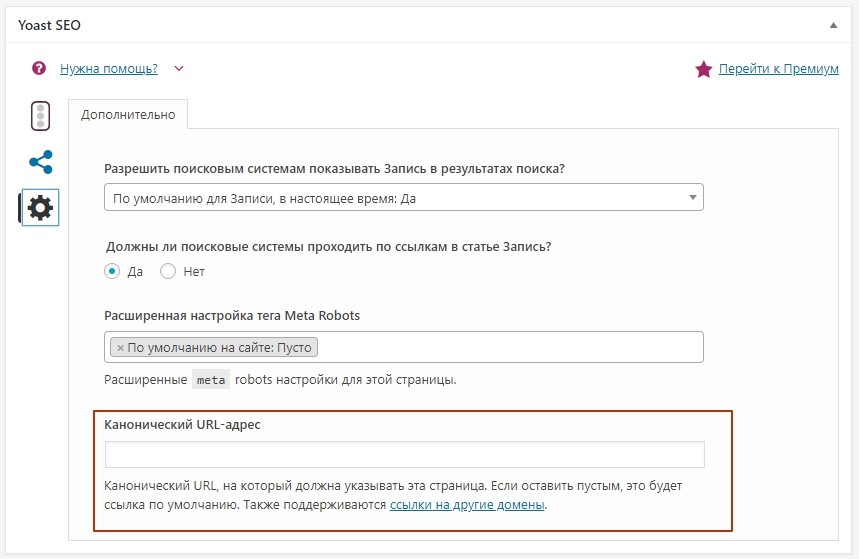
Шаг 4. Уточните, кто вы:
- Компания
- Частное лицо.
Вы можете указать свои странички в Facebook, Twitter, Google+, Youtube, Instagram и т.д.
Шаг 6. Задайте параметры индексации. Мы можем закрыть или открыть для индексации страницы и записи. Обычно они должны быть открыты.
Если вы знаете, что большинство страниц вашего сайта не стоит показывать поисковым системам, вы можете закрыть их от индексации. Однако, не забудьте открыть для индексации служебные страницы: «Контакты», «О нас», «Доставка и оплата» и т.д.
Это можно сделать в настройках самих страниц.
Шаг 7. Укажите количество авторов вашего веб-ресурса.
- Нет — один автор
- Да — несколько авторов
Эксклюзивный бонусный материал: В конце статьи вы найдете детальный видеоурок по настройке плагина.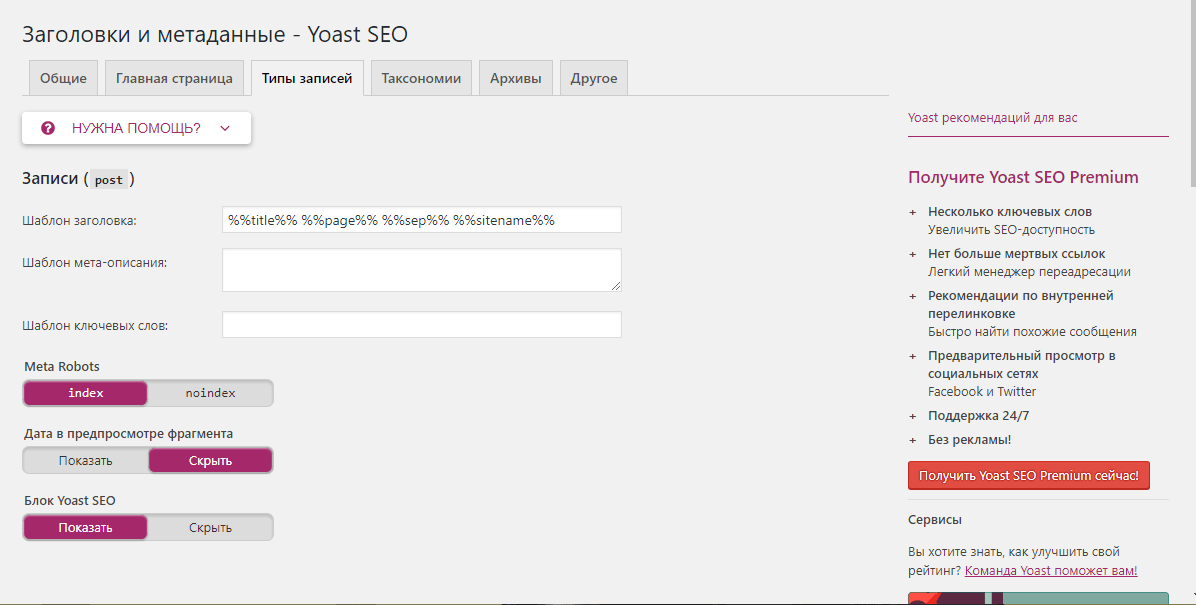
Шаг 8. Если у вас есть аккаунт в Google Search Console, вы можете синхронизировать его с плагином Yoast SEO. Для этого нажмите на кнопку «Получить код авторизации от Google», и подтвердите действие.
Имейте ввиду, вы должны быть авторизованы в своем Google аккаунте, подключенном к Search Console. Полученный код нужно вставить в поле Athorization code и нажать на «Аутентификация».
Если у вас нет аккаунта в Search Console — можете пропустить этот шаг.
Шаг 9. Укажите имя своего интернет-ресурса и выберите разделитель:
Разделитель — это символ, разделяющий заголовок вашей страницы и название сайта.
Вот как это выглядит в поисковой выдаче:
На десятом и одиннадцатом шагах нажмите на кнопку «Далее». А в заключительном, двенадцатом — «Закрыть».
3. Заголовок, мета-теги и индексация
Заголовок и мета-теги — это одни из самых важных параметров при оптимизации сайта.
Для продвижения веб-ресурса крайне важно включить ключевые слова в заголовок, который принято называть title, и в описание, которое принято называть description.
Вот как они выглядят в поисковой выдаче:
Чем более грамотно вы составите title и description, тем больше у вас шансов попасть в ТОП поисковой выдачи.
Эксклюзивный бонусный материал: Нажмите здесь чтобы скачать подробную инструкцию по составлению эффективных title и description в 2020 году (нажмите чтобы скачать).
Но как их задавать для каждой отдельной веб-страницы?
Ну что ж… В WordPress нет подобной встроенной функции, прибегнем к помощи Yoast SEO.
Для этого:
Перейдите в раздел «Отображение в поисковой выдаче -> Типы содержимого» . В пункте «Блок Yoast SEO» нажмите «Показать». Сделайте это как для записей, так и для страниц.
Не забудьте сохранить настройки нажав на кнопку «Сохранить изменения».
Теперь вы можете задавать мета-теги, заголовок и параметры индексации для каждой отдельной страницы и записи.
В разделе «Таксономии» вы можете открыть или закрыть от индексации рубрики, метки и форматы записей.
Если вы хотите, чтобы ваши рубрики отображались без префикса (category), в пункте URL рубрик нажмите «Убрать».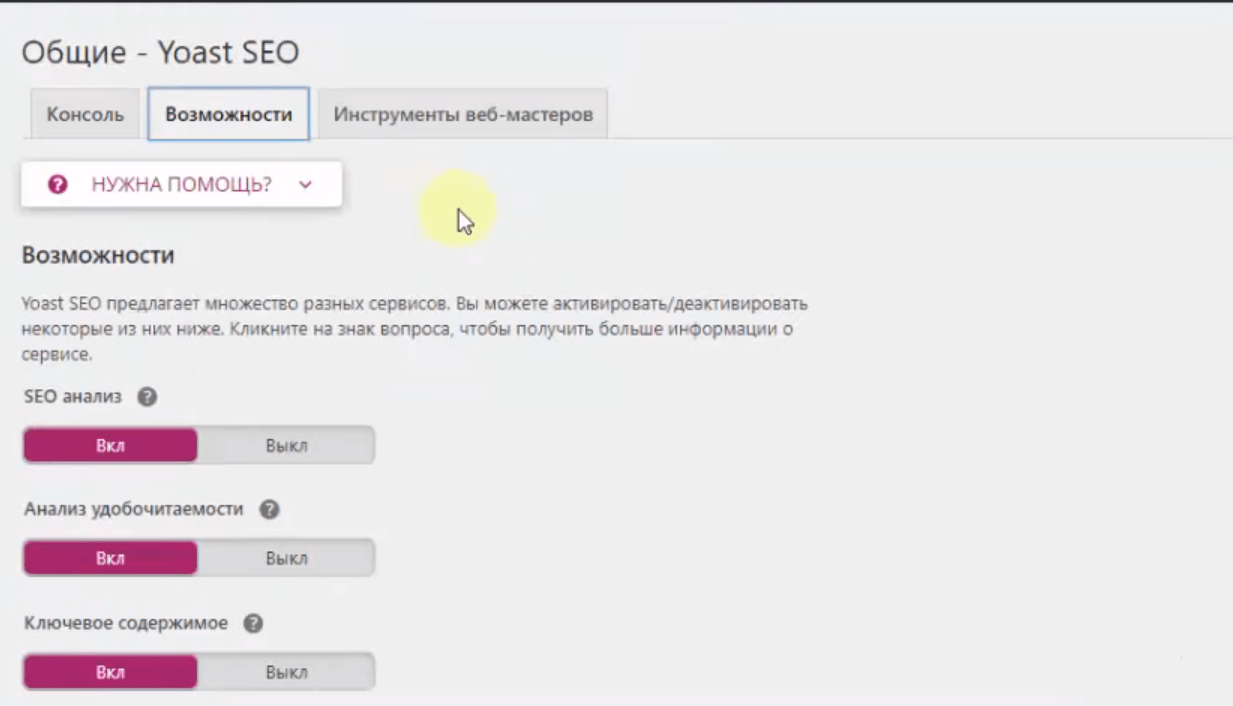 Тогда ваши категории будут выглядеть не так — site.ru/category/wordpress, а так — site.ru/wordpress.
Тогда ваши категории будут выглядеть не так — site.ru/category/wordpress, а так — site.ru/wordpress.
3.1 Настройки каждой отдельной веб-страницы
Теперь, при создании записи или страницы ниже текстового редактора вы увидите раздел настроек плагина.
Yoast SEO позволяет задать заголовок (title), описание (description), ключевые слова (keywords) и URL статьи:
В поле focus keyword введите ключевое слово, по которому хотите продвигать данную страницу. После этого Yoast SEO сделает анализ и даст рекомендации по оптимизации веб-страницы.
Вот пример рекомендации для моей статьи:
Красный маркер означает важное исправление, желтый — среднее, а зеленый сигнализирует о том, что все хорошо.
(Такую же оценку постов в виде светофора вы увидите в разделе «Все записи»)
Обратите внимание, плагин не умеет распознавать склонение слов по падежам, поэтому иногда выдает неуместные предупреждения.
Например, в моем заголовке вместо слова ‘настройка’ стоит ‘инструкция по настройке’, что в принципе нормально. Но плагин этого не понимает…
Но плагин этого не понимает…
В пункте «Анализ Удобочитаемости» плагин дает советы по улучшению контента.
В колонке слева нажав на значок репоста вы можете сделать описание страницы для социальных сетей. Вы можете задать вид страницы в Facebook и Twitter.
Нажав на иконку шестеренки вы можете задать настройки индексации:
Вы также можете сделать nofollow (нежелательно) и указать канонический УРЛ, если такой имеется.
3.2 Домашняя страница, рубрики, теги…
В настройках плагина перейдите в раздел «Отображение в поисковой выдаче».
Здесь вы можете настроить свою домашнюю страницу. Заголовки, метатеги, разделители — все что душе угодно 🙂
В подразделе «Таксономии» вы можете сделать все тоже самое для рубрик, меток и форматов записей.
4. Социальные сети
Для настройки отображения страниц вашего сайта в социальных сетях перейдите в раздел «Социальные сети».
В разделе «Аккаунт» укажите ссылки на свои профили в социальных сетях.
В разделе Facebook задайте title, description и изображение для главной страницы вашего сайта.
Вот как после настройки выглядит репост моей статьи о бесплатном получении ссылок:
В настройках для Твиттера вы можете выбрать отображение веб-страниц вашего сайта с большим или маленьким изображением.
Небольшой лайфхак:
После публикации нового контента на своем сайте сделайте его ретвит. Зачем? Как только появится твит со свежим URL адресом, робот Гугла посетит его.
Так произойдет мгновенная индексация свежей веб-страницы.
Узнайте о возможностях твиттера, чтобы постигнуть все секреты этой социальной сети.
Возвращаясь к настройкам, в разделе Google укажите ссылку на свой профиль в G+.
5. Карта сайта с помощью Yoast SEO
Плагин Yoast SEO автоматически создает XML карту сайта по адресу site.ru/sitemap_index.xml.
Для настройки его параметров вам нужно перейти в раздел «XML карта сайта». В блоке «Типы записей» вы можете включать или выключать директории с помощью ползунков:
- In sitemap — включить в карту
- Not in sitemap — исключить из карты
Вот как это выглядит:
По умолчанию карта работает корректно, никаких дополнительных настроек не требуется.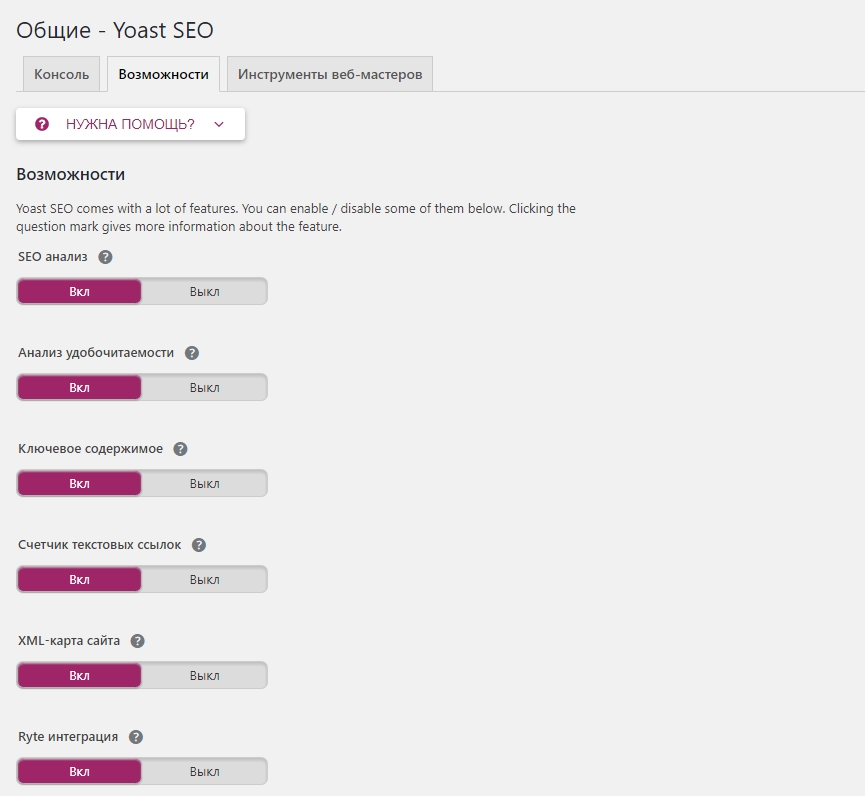
В разделе «Таксономии» вы можете исключить из карты сайта рубрики и метки.
6. Хлебные крошки
Если вы хотите добавить на свой сайт навигацию в виде хлебных крошек, то и здесь можно обойтись силами Yoast SEO. Перейдите в «Отображение в поисковой выдаче -> Хлебные крошки».
Включить «хлебные крошки» нажмите «Включено» и сохраните изменения.
В пункте «Таксономии» вы можете добавить в навигационную цепочку рубрики, метки или формат.
Вот как выглядят хлебные крошки от Yoast SEO:
На этом настройка плагина закончена. Ждали больше шагов? Не расстраивайтесь, это же вам не All in One SEO Pack, где нужно повозиться с параметрами.
Заключение
Теперь вы знаете, как сделать базовую оптимизацию WordPress сайта при помощи плагина Yoast SEO. Если у вас возникли вопросы или что-то не получается, посмотрите мою видео-инструкцию:
Вам удалось установить и настроить плагин? Если нет, напишите об этом в комментариях.
✅ Настройка плагина Yoast SEO на сайте WordPress
Когда вы установили плагин Yoast SEO на сайт, им уже можно пользоваться с настройками по умолчанию.
Плагин Yoast SEO это один из основных инструментов SEO-оптимизации о котором мы уже писали в статье про оптимизацию сайта на WordPress самостоятельно. Он полезен при оптимизации страниц сайта под поисковую выдачу в сниппете (в первую очередь, в Google, Яндекс использует немного другой подход, когда выдает результаты запроса).
Давайте рассмотрим основные настройки плагина Yoast SEO, которые необходимы для работы.
Общие настройки Yoast SEO — Возможности
Yoast SEO предоставляет информацию и рекомендации к каждой странице сайта. Включить или деактивировать эти рекомендации можно в разделе Возможности.
Заходим в админпанель Yoast – папка «Общие» — «Возможности».
Здесь Включаем/Выключаем сервисы Yoast SEO для отображения на страницах сайта.
В данном блоке Включаем/Выключаем сервисы Yoast SEO для отображения на страницах сайта.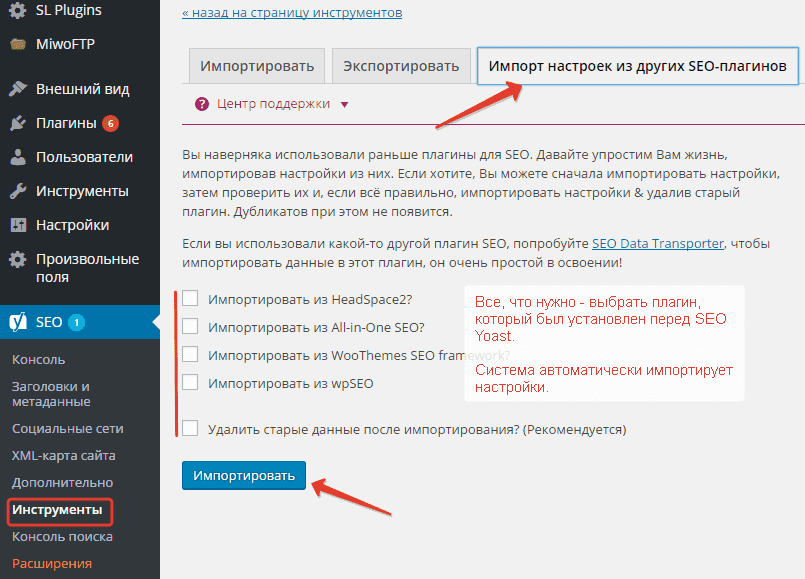
Сохраните правки. Если не уверены в чем-то, оставьте настройки по умолчанию или обратитесь к специалистам студии Help2site.ru за помощью.
Настройка Yoast – Отображение в поисковой выдаче
Важный раздел «Отображение в поисковой выдаче». Здесь делаем несколько важных настроек.
Блок «Типы содержимого»
Вкладка «Типы содержимого» позволяет сделать такие настройки:
- отображать или нет разные типы содержимого в поисковой выдаче: Записи, Страницы, прочее…
- показывать настройки плагина в типах содержимого: в Записях, на Страницах и т. д.
- автоматизировать показ сниппета: установить параметры для Title и Description в Yoast SEO
Для автоматизации заполнения полей сниппета можно использовать подсказки «Insert variable» и настроить Yoast SEO для страниц.
Таксономии
Важный раздел для отображения в поисковой выдаче – таксономии: метки, рубрики, форматы и т.д. Здесь делаем настройки такие же как в «типах содержимого»: указываем отображать или нет таксономию и заполняем при необходимости автоматизацию.
Настроить автозаполнение сниппета это лучше, чем отсутствие информации в блоке, но мы рекомендуем заполнять страницы вручную, хотя бы важные.
Рассмотрим как использовать инструменты Yoast SEO
Внизу любой Страницы или Записи сайта вы увидите блок Yoast SEO. Плагин анализирует текст на каждой странице и показывает вам результаты. Основным преимуществом данного плагина являются рекомендации, используем их при оптимизации страницы сайта.
На рисунке:
- Блок Yoast SEO внизу страницы, под записью
- Вид в боковой панели – Classic Editor
- Вид блока в боковой панели – Gutenberg
SEO-анализ страницы с плагином Yoast SEO
В Блоке SEO мы увидим анализ и подсказки плагина для оптимизацией данной страницы.
Чтоб увидеть анализ в Yoast SEO необходимо ввести ключевое слово (ключевую фразу). По ключевой фразе ваша страничка будет ранжироваться в поисковой системе. Именно по ключевым словам будет производиться анализ.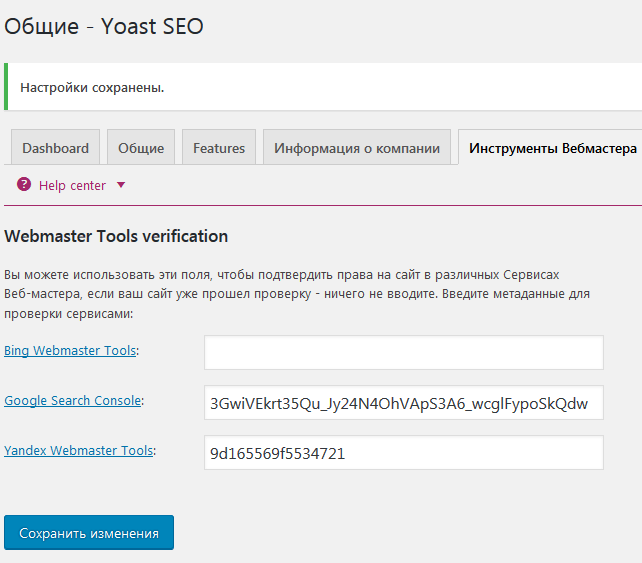
Как и где выбрать хорошую ключевую фразу можно найти в статье «11 советов как подружить текст на сайте без привлечения seo специалиста».
Итак, вводим ключевое слово и кликнем на вкладку «SEO анализ» как показано на рисунке.
Сразу в результатах анализа Yoast SEO видим “Проблемы”.
Вам необходимо исправить проблемы на которые указывает Yoast SEO и добиться “зелёного маркера”.
Что анализируется в Yoast SEO:
- заголовок страницы
- первый абзац
- заголовки и подзаголовки
- Url-адрес
- содержание статьи
- метатеги
- теги Alt у изображений на странице
Анализ читабельности текста
Посмотреть анализ читабельности можно во вкладке “Читабельность”. В этом блоке мы видим анализ читабельности текста для посетителя и поисковых систем. Плагин проанализирует страницу и подскажет как доработать текст чтоб он стал более понятным для читателя.
Что анализирует плагин Yoast SEO:
- длину предложений
- длину абзацев
- распределение подзаголовков в тексте
- последовательность предложений
- использование переходных слов в тексте
- лёгкость чтения по Flesch
Основное правило: писать простым понятным языком.
Основная задача при настройке блока плагина Yoast SEO: получить «зеленый цвет» маркера на вкладке Читабельность.
Другие рекомендации по написанию seo-текстов можно найти в статье «11 советов как подружить текст на сайте без привлечения seo специалиста».
Редактирование сниппета
Плагин Yoast SEO позволяет увидеть как может выглядеть страница в результатах поиска.
Кликнув на «Изменить сниппет» видим поля для редактирования seo-заголовка (title) и Мета-описания (description).
Заполняем поле Title если оно у вас не заполнено. У меня была настроена автоматизация вывода Заголовка в Yoast SEO, она выделена красным маркером. Если хотите настроить, то вернитесь выше в настройку Блока «Типы содержимого».
Хорошо подумайте какие метатеги привлекут на сайт больше посетителей и заполните поле с Мета-описанием. Результат сразу видите в визуальной части SEO плагина. Ограничение знаков в сниппете показывает ползунок в нижней части поля.
Нужно иметь в виду, что Яндекс и Google выводят разную длину в сниппете.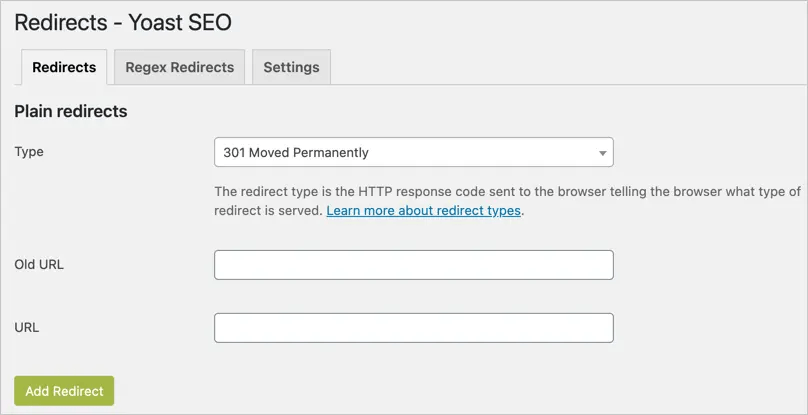
Для Google оптимальная длина title — до 70 символов, description — 160-290 символов.
Для Яндекс длина title — до 80 символов, а длина description немного больше — 160–170, но может доходить до 300 знаков и «прятаться» под “Читать еще”. Поэтому, поместите наиболее привлекательный читателя текст в начале мета-описания. Так же хочу обратить внимание, что ключевой запрос данной страницы должен отражаться в сниппете.
Мы рассмотрели основные настройки самого плагина Yoast SEO и заполнения его на каждой странице сайта. Если возникнут сложности с настройкой или использованием плагина Yoast SEO закажите консультацию у специалистов студии Help2Site.
11 лет в медийной и таргетированной рекламе.
Более 5 лет занимаюсь созданием сайтов.
Руководство по использованию Yoast SEO в WordPress
Привет, друзья!
Из названия заголовка вы уже должны были понять о чем сегодня пойдет речь.
Вопрос: Какой плагин появляется первым в Яндексе или Google, когда вы вводите «WordPress SEO», имеет более миллиона активных установок, рейтинг 4,8 звезды в каталоге WordPress и регулярно входит в список избранных плагинов?
Если бы вы только что ответили Yoast SEO, вы были бы правы.
Плагин Team Yoast — один из лучших плагинов WordPress. Он мощный, предлагает огромную ценность, имеет тщательную поддержку и используется буквально сотнями тысяч пользователей.
На моем блоге это плагин также присутствует. Я устанавливаю Yoast SEO в основном на все мои блоги и клиентские сайты.
Однако с его множеством параметров, его настройка может быть не понятна — особенно для новичков. Поэтому в этой статье мы подробно рассмотрим, как использовать Yoast SEO — от установки и настройки до повседневного использования.
Нам нужно многое обсудить, так что давайте начнем.
Как установить и настроить Yoast SEO
Плагин устанавливается так же, как и любой другой: перейдите в раздел «Плагины — Добавить новый» и введите «Yoast» в поле поиска. Он отображается вверху справа.
Нажмите «Установить» и активируйте его после завершения установки. После этого вы найдете новый пункт меню под названием СЕО на панели инструментов WordPress. Отсюда вы можете управлять глобальными настройками СЕО вашего сайта. Yoast SEO имеет как параметры конфигурации сайта, так и параметры, установленные для каждой страницы или для каждого поста.
Yoast SEO имеет как параметры конфигурации сайта, так и параметры, установленные для каждой страницы или для каждого поста.
Начнем с первого. Настройка Yoast SEO — это ответственная работа, потому что есть много настроек, которые нужно пройти. Однако необходимо убедиться, что ваш сайт правильно отображается в результатах поиска.
1. Общие настройки
Первое, с чем мы будем иметь дело — общие настройки. Здесь вы можете настроить основы СЕО для своего сайта. Сюда вы автоматически попадаете, когда вы нажимаете на новый пункт меню СЕО.
Панель инструментов
На первой странице находится центр уведомлений.
Здесь плагин отобразит любые проблемы, которые он обнаружил с помощью своего СЕО, чтобы вы могли предпринять корректирующие действия. Например, он может сообщить вам подключить свой сайт к консоли поиска Google, если что-то не так с вашим файлом robots.txt и другими проблемами.
Кстати, если вы не понимаете, что делать на определенной странице, вы всегда можете нажать на центр справки вверху.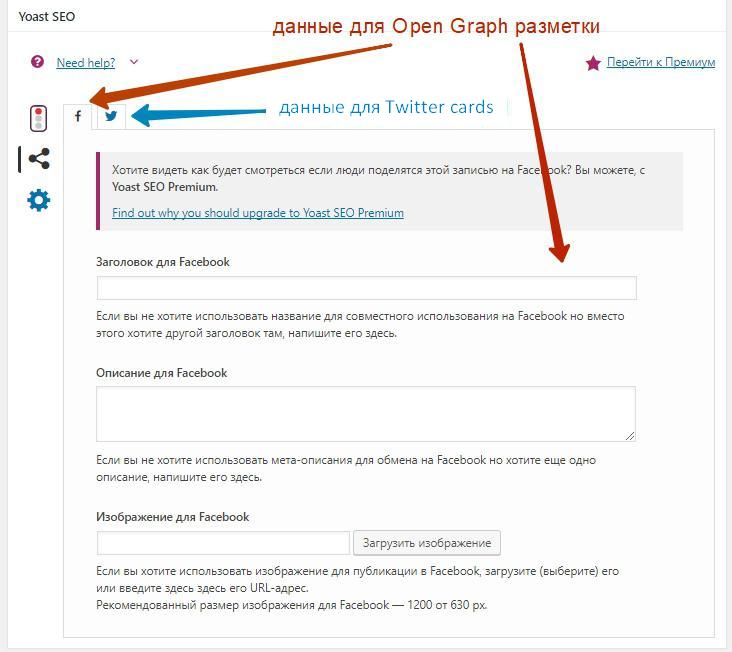 Это откроет меню с видео-уроками, доступ к базе знаний «Yoast» и другие способы узнать больше о плагине.
Это откроет меню с видео-уроками, доступ к базе знаний «Yoast» и другие способы узнать больше о плагине.
Общие
В более ранней версии Yoast SEO пользователи столкнулись с несколькими меню и множеством вариантов конфигурации. К настоящему времени по умолчанию он был заменен мастером конфигурации. Однако вы можете вернуть оригинальные меню, как мы увидим через минуту.
Пока же, давайте рассмотрим мастер настройки. Это поможет вам настроить оптимальные настройки СЕО для вашего сайта. Нажмите на кнопку, чтобы начать.
1. Экран приветствия
Когда вы это сделаете, вы впервые встретите этот приветственный экран. Здесь нечего делать не надо, нажмите «Настроить Yoast SEO». Если вы не хотите использовать премиум-сервис Yoast, чтобы их команда настроила плагин для вас (цены начинаются с $79).
2. Среда
На следующем шаге вы должны выбрать свою среду. Это может быть либо живой сайт, место проведения или местный сайт разработки. Выберите то, что подходит вам и двигайтесь дальше.
3. Тип сайта
После этого пришло время определить тип вашего сайта. У вас есть выбор:
- Блог
- Интернет-магазин
- Новостной сайт
- Сайт для малого бизнеса
- Другие корпоративные сайты
- Другой персональный сайт
4. Компания или человек
Затем плагин спросит, представляет ли ваш сайт компанию или человека. Как гласит текст на экране, это важно для Google Knowledge Graph. Это дополнительный бит информации, которую Google иногда отображает на стороне результатов поиска.
Чтобы вы ни выбрали, в обоих случаях плагин попросит вас указать имя и, если вы выберете компанию, файл логотипа.
5. Социальные профили
На следующем шаге пришло время ввести все социальные профили, связанные с вашим сайтом. Это поможет поисковым системам определить, что еще является частью вашей онлайн-недвижимости и улучшить ваши метаданные.
6. Видимость типа сообщения
На следующем экране вы сможете определить, какие части вашего контента Google может видеть и индексировать. Стандартные варианты включают сообщения, страницы и медиа. В зависимости от конфигурации вашего сайта у вас их может быть больше. Тип мультимедиа установлен как скрытый по умолчанию, и имеет смысл сохранить его таким образом.
Стандартные варианты включают сообщения, страницы и медиа. В зависимости от конфигурации вашего сайта у вас их может быть больше. Тип мультимедиа установлен как скрытый по умолчанию, и имеет смысл сохранить его таким образом.
7. Несколько авторов
После перехода вас спросят, будет ли на вашем сайте более одного автора.
8. Google Search Console
Затем пришло время подключить ваш сайт к Google Search Console. Для этого просто нажмите больщую кнопку пурпурного цвета, на которой указано «Получить код авторизации Google». Это откроет новое окно, в котором вам необходимо зарегистрироваться в Google или использовать существующую учетную запись.
После этого вам нужно разрешить Yoast SEO для просмотра ваших данных. Это дает вам код авторизации для копирования и вставки в поле мастера Yoast. По завершении этого нажмите «Аутентификация». Последнее, что нужно сделать — выбрать сайт, который вы хотите отслеживать, из раскрывающегося меню. Затем вы можете двигаться дальше.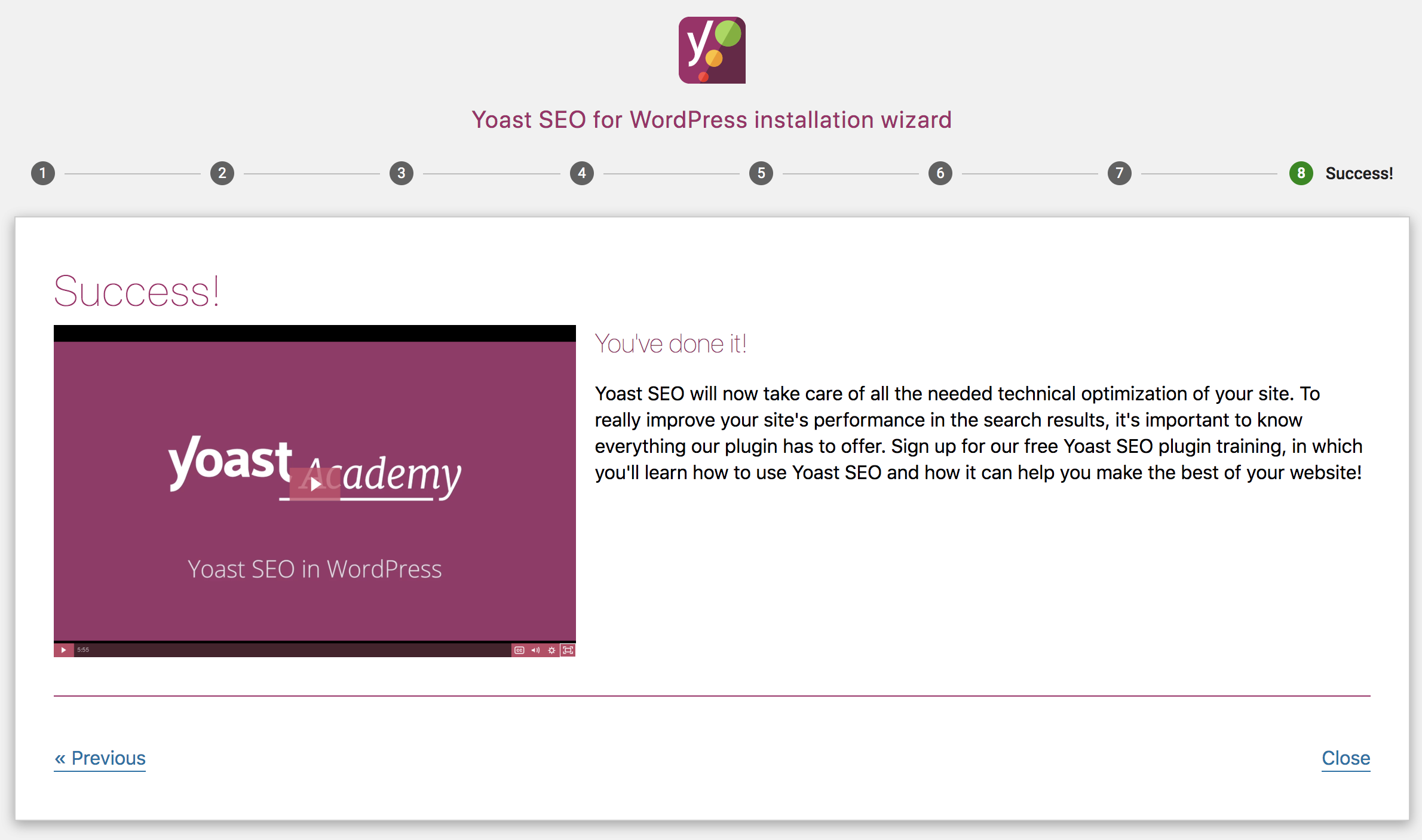
9. Настройки заголовка
Приходящая страница предоставляет только два варианта: название сайта и разделитель названий. Если вы хотите предоставить поисковым системам другое имя для вашего сайта, отличное от названия сайта, вы можете сделать это здесь. Также выберите разделитель для заголовков страниц. Это чисто косметическая настройка и потому полностью соответствует только вашему вкусу.
Вот и все. Вы в основном закончили. Последние несколько шагов касаются только подписки на информационный бюллетень Yoast (что может стоить того, что они являются одним из самых авторитетных в WordPress SEO) и приобретения дополнительных премиальных предложений.
Как только вы закончите с этим, вы позаботились о базовой технической оптимизации вашего сайта. Скоро я покажу вам, как это сделать еще дальше, но пока — хорошая работа!
Особенности
В следующем меню вы можете включать и отключать некоторые функции Yoast SEO. Давайте рассмотрим их очень быстро:
- Анализ удобочитаемости — контролирует вкладку «Чтение» в настройках страницы.
 Не беспокойтесь, если вы не знаете, что это такое, мы поговорим об этом более подробно ниже.
Не беспокойтесь, если вы не знаете, что это такое, мы поговорим об этом более подробно ниже. - Анализ ключевых слов. Также, часть локальных настроек на странице СЕО, дополнительная информация.
- Расширенные настройки страницы. С помощью этой опции вы можете вернуть много страниц настроек, которые были заменены мастером конфигурации. Включите это, чтобы больше контролировать свой сайт и получить доступ к меню, о котором мы поговорим ниже.
- OnPage.org — это служба, которая ежедневно проверяет, индексируется ли ваш сайт поисковыми системами и позволяет узнать, делается ли это в данный момент.
- Меню панели администратора. После установки Yoast SEO вы увидите новый значок в верхней панели администратора WordPress. Он содержит ссылки на сторонние службы и позволяет вам знать, когда есть уведомления. Вы можете включить или выключить его здесь.
- Содержание Cornerstone — контроль параметров контента для постов и страниц. Мы поговорим о том, что это означает через минуту.

Если вы внесете какие-либо изменения здесь, не забудьте их сохранить!
Ваша информация
Содержит основную информацию о вашем сайте. Мы уже установили большую часть этого в мастере настройки.
- Название веб-сайта. Если вы хотите предоставить Google другое имя для своего сайта, отличное от названия сайта, вы можете сделать это здесь.
- Компания или человек. Как уже упоминалось, эта часть предназначена для Google Knowledge Graph. Указывая, являетесь ли вы компанией или человеком и предоставляете изображение и/или имя, эта информация иногда появляется на стороне результатов поиска Google.
Инструменты для веб-мастеров
Если вы зарегистрированы одним или несколькими инструментами для веб-мастеров (как и должны), вы можете заполнить поля здесь, чтобы подтвердить свой сайт. Эти инструменты предоставляют вам информацию и данные о вашем трафике из разных поисковых систем. Игнорируйте эту часть, если вы завершили проверку другим способом.
Безопасность
Отключите расширенные части мета-поля WordPress SEO. Проверка этого параметра рекомендуется для сайтов с несколькими авторами, если вы не хотите, чтобы другие задавали дополнительные параметры для ваших сообщений и страниц.
Проверка этого параметра рекомендуется для сайтов с несколькими авторами, если вы не хотите, чтобы другие задавали дополнительные параметры для ваших сообщений и страниц.
2. Заголовки и мета-данные
Хорошо, теперь, когда мы закончили с «Главными настройками», мы переходим к «Заголовкам и мета-данным». Здесь вы сможете настроить, как ваш контент будет отображаться в результатах поиска. Имейте в виду, что вы можете получить доступ только к этому и к следующим меню, если вы включили дополнительные страницы настроек в разделе «Функции».
Основные
Здесь вы можете изменить разделитель заголовков для своего сайта. Мы уже рассматривали это в мастере настройки. Как уже упоминалось, это только вопрос вкуса и не очень решающий для вашего СЕО.
Домашняя страница
Здесь и в следующих таблицах параметров вы можете установить формат заголовка для нескольких разных страниц. Как вы увидите, поле заголовка предварительно заполнены переменными. Нажмите «Центр справки» сверху, чтобы получить полный список всех переменных, которые вы можете использовать для настройки формата заголовка.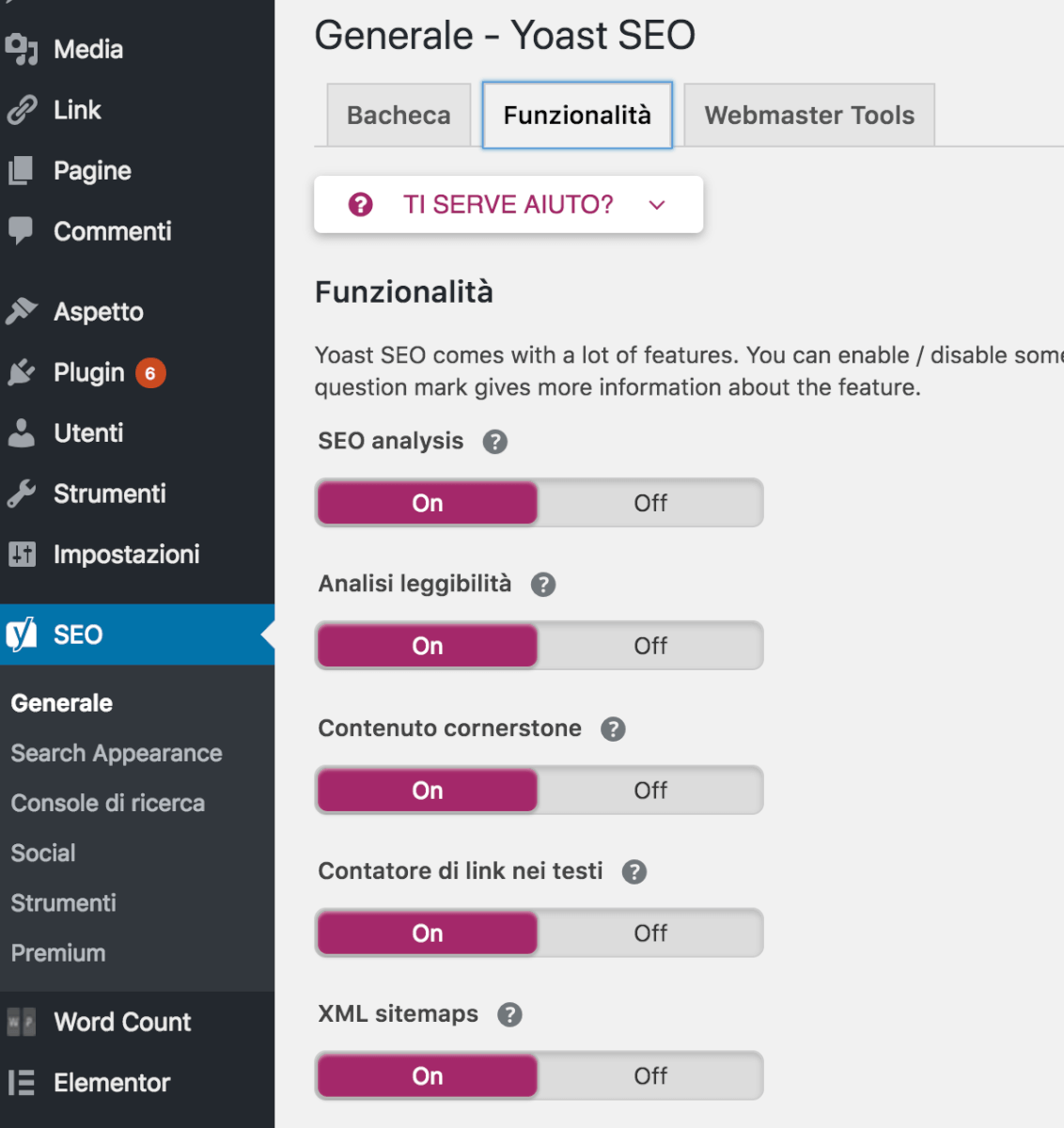
- Шаблон заголовка. Устанавливает формат заголовка главной страницы. Стандартная настройка должна быть хороша для большинства веб-сайтов, однако вы можете изменить ее, если хотите.
- Шаблон мета-описания — в том же ключе вы также можете предоставить шаблон для мета-описания вашей домашней страницы. Мета-описания — это текст, который отображается под ссылкой сайта в результатах поиска. Например, вы можете автоматически использовать выдержку поста (путем вставки %%excerpt%% ), однако я предпочитаю настраивать это вручную для каждого сообщения и страницы.
Примечание. В некоторых темах или более старых версиях плагина вы можете увидеть ссылки, которые передают вам «Настройки — Общие» в настройках WordPress, где вы можете заполнить ту же информацию.
Типы сообщений
Здесь вы устанавливаете формат заголовков и шаблоны описания метаданных для своих сообщений, страниц, медиа-страниц и любых настраиваемых типов сообщений. Опять же, независимо от того, что вы здесь создали, вы всегда можете перезаписать локально.
Опять же, независимо от того, что вы здесь создали, вы всегда можете перезаписать локально.
- Index, noindex. Изменяя эти настройки, вы сообщаете поисковым системам, добавлять или не добавлять этот контент в свои результаты поиска. Используйте его, чтобы избежать штрафов за дублированный контент и сохранить контент из результатов поиска, которые вы не хотите видеть там.
- Date in Snippet Preview — этот параметр по умолчанию отключен, что имеет смысл для сайтов с вечнозеленым контентом. Однако, если вы используете новостной сайт (или регулярно обновляете контент), вам следует рассмотреть возможность его включения.
- Yoast SEO Meta Box. Если вы не собираетесь редактировать метаинформацию для любого типа сообщений, вы можете отключить мета-поля, которые создаст плагин для более чистого пользовательского интерфейса.
Что касается того, как настроить шаблоны заголовков ваших страниц, лучше сначала поместить заголовок сообщения, а затем имя вашего сайта. Поисковые системы и посетители больше заботятся о начале вашего названия, поэтому здесь должна появиться тема вашей статьи.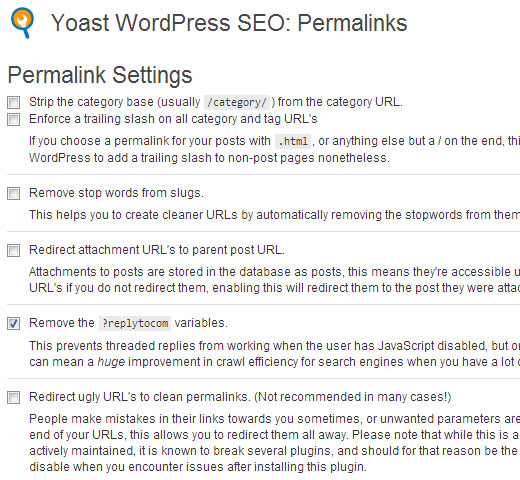 Тогда также неплохо прикрепить свое фирменное наименование к сообщениям, чтобы люди могли начать узнавать вас в результатах поиска. Стандартные настройки Yoast достаточны для большинства случаев.
Тогда также неплохо прикрепить свое фирменное наименование к сообщениям, чтобы люди могли начать узнавать вас в результатах поиска. Стандартные настройки Yoast достаточны для большинства случаев.
Кроме того, если на этой странице есть какой-либо тип контента, который вы хотели бы не индексировать, вы должны сделать это, используя соответствующую опцию.
Таксономии
WordPress по умолчанию создает некоторые таксономии, а именно категории и теги. В зависимости от ваших настроек вы можете найти дополнительные на этой странице. Опять же, стандартный формат заголовка должен быть прекрасным, поэтому здесь нечего делать. Вы можете предоставить мета-описания и названия СЕО для таксономий на местном уровне позже.
Кроме того, я действительно не использую теги, поэтому я отключаю их от индексирования. Это также разумно, если вы используете те же слова для тегов, что и для категорий, чтобы не создавать дубликат контента.
Архивы
Помимо установки заголовков для разных архивов на этой странице, самая большая проблема заключается в том, чтобы определить, какие из них должны быть проиндексированы, а какие нет. По умолчанию WordPress поставляется с несколькими архивами и не все они имеют смысл для каждого сайта.
По умолчанию WordPress поставляется с несколькими архивами и не все они имеют смысл для каждого сайта.
- Архив автора — если вы запустите блог с одним автором, архив автора будет выглядеть точно так же, как ваша обычная страница блога. Поэтому следует установить значение noindex или полностью отключить его, чтобы предотвратить дублирование содержимого.
- Архив дат — это на самом деле не обеспечивают какой-либо важной информации для поисковых систем, так что вы можете оставить его как noindex.
- Поиск страниц, 404 страница — эти страницы не будут отображаться в результатах поиска по умолчанию. Настройте формат заголовка здесь и все будет готово.
Другое
Некоторые дополнительные настройки мета для всего вашего сайта.
- Подстраницы архивов — не так важны для поисковых систем. Решите, следует ли Google и другим поисковикам добавлять их в поисковой выдачи. В целом этот вариант относительно неважен.
- Мета-тег keyword — мета-ключевые слова больше не имеют значения, поэтому вы можете оставить это отключенным.

3. Социальные сети
Теперь мы переходим к вариантам социальных сетей. Я, вероятно, не должен говорить вам, что социальные платформы имеют СЕО-значимость в наши дни. Поэтому здесь есть множество важных настроек.
Аккаунты
Все, что вам нужно сделать — это ввести ваши учетные записи социальных медиа. Это будет сигнализировать Google, что они принадлежат вашему сайту и могут вызвать их, чтобы показать на стороне поисковой выдачи, когда кто-то ищет название вашей торговой марки. Если вы прошли через Мастер настройки, это уже должно быть заполнено.
Этот и следующие подразделы существуют в основном для того, чтобы ваш контент выглядел наилучшим образом при отображении на разных социальных платформах.
Включите «Добавить открытые метаданные графика». Это позволяет вам определить свой собственный заголовок, мета-описание и изображение для Facebook в редакторе WordPress. Далее вы также можете предоставить ту же информацию для первой страницы вашего сайта.
Кроме того, вы можете предоставить запасное изображение, которое Facebook будет использовать в случае, если сообщение страницы не поставляется со своим собственным. Если у вас есть страница Facebook, вы также можете добавить своего администратора здесь, чтобы получить представление о том, сколько трафика ваша страница генерирует для вашего сайта.
Выберите, какой тип карты Twitter вам нужен для вашего сайта. Я рекомендую резюме с большим изображением.
Если вы хотите, вы можете проверить свой сайт с помощью Pinterest здесь, добавив метатег, предоставленный платформой.
Google+
Возможно, ссылка на страницу издателя Google+.
4. XML — карты сайта
Sitemaps (карты сайта) имеют важное значение для WordPress СЕО. Они предоставляют поисковым системам дорожную карту для обхода вашего сайта и самый простой способ уведомить их об изменениях вашего контента.
Основные
Как правило, здесь нечем заняться. Просто убедитесь, что функциональность XML-sitemap включена, а плагин сделает все остальное. Нет необходимости делать что-либо вручную.
Нет необходимости делать что-либо вручную.
Что вам нужно сделать, однако, это взять URL вашего sitemap (вы можете получить там, нажав на кнопку с «XML Sitemap» на нем) и проверить его в консоли поиска Google. Давай, сделай это сейчас же. Я подожду.
Кстати, вы также должны убедиться, что не включены другие плагины, которые создают файлы sitemap. Это бы просто запутало поисковые системы, а это последнее, что мы хотим сделать.
Настройте остальные параметры следующим образом:
- Карта сайта пользователя — укажите, следует ли включать авторов в карту сайта. Рекомендуемая установка нет, и вы обычно можете оставить ее таким образом. Если вы включаете карты сайта пользователей, вы также можете выбрать, какие роли пользователей включать и включать ли пользователей без опубликованных записей.
- Типы записей — исключите типы записей, которые не нужны в карте сайта. Это относится ко всему, что не приносит ценности вашему сайту. Медиа-страницы — это только один пример.
 В этом списке также могут быть пользовательские типы записей. Хорошее эмпирическое правило — отключить все, что вы установили в noindex ранее.
В этом списке также могут быть пользовательские типы записей. Хорошее эмпирическое правило — отключить все, что вы установили в noindex ранее. - Исключенные записи — здесь вы можете исключить определенные записи, введя их идентификаторы. Идентификатор записи можно узнать, наведя указатель мыши на ее заголовок в меню записи. Проверьте ссылку, которую показывает ваш браузер. Идентификатор записи — это то, что следует за post=.
- Таксономия — в том же духе, что и типы записей, вы должны решить, какие таксономии, если таковые имеются, исключить из sitemap.
5. Расширенные
Как следует из названия, это меню содержит множество дополнительных настроек. Большинство из них являются необязательными, но все же стоит рассмотреть их.
Breadcrumbs (хлебные крошки для сайта)
В случае, если вы не знаете, навигационные цепочки — это ссылки в верхней части страницы, которые отображают путь, по которому пользователи переходят к просматриваемому содержимому. Это не только очень удобно с точки зрения посетителей, но и помогает поисковым системам лучше понять структуру вашего сайта.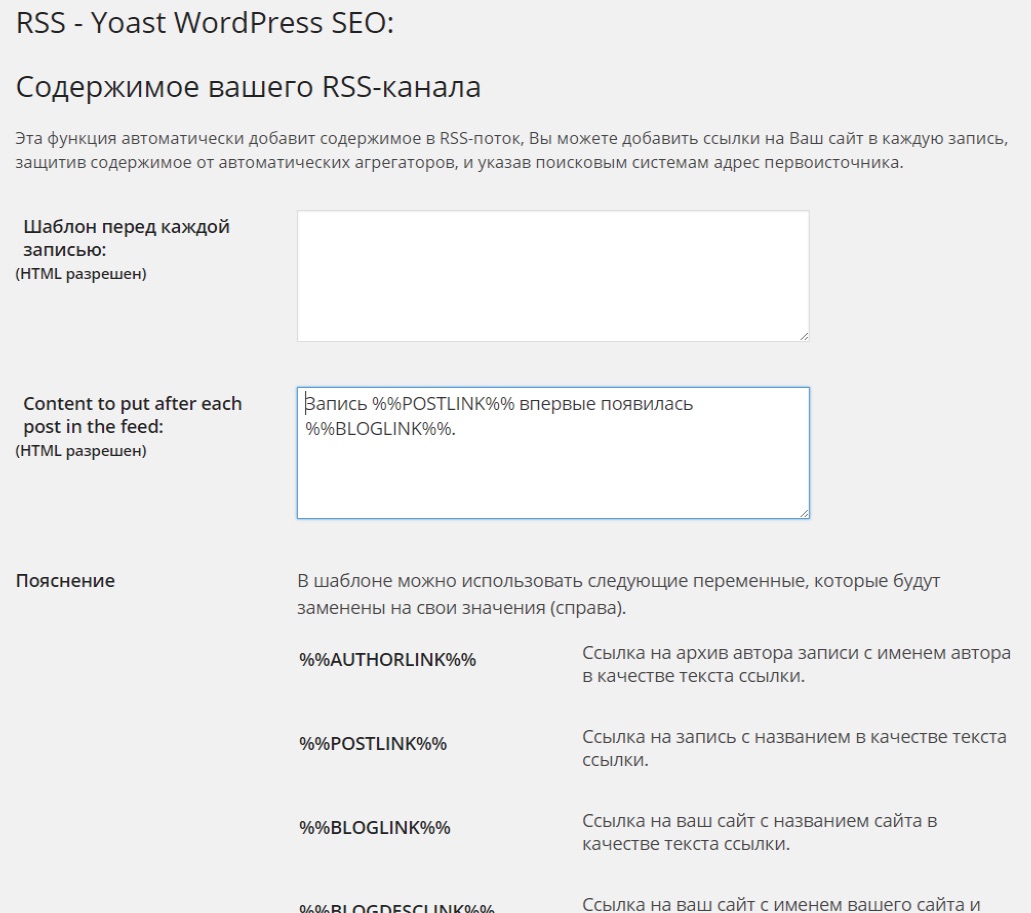 Они даже иногда отображаются в результатах поиска вместо обычного URL-адреса.
Они даже иногда отображаются в результатах поиска вместо обычного URL-адреса.
Включение хлебных крошек не является обязательным. Yoast их рекомендует, но я думаю, что это также вопрос личных предпочтений. Если вы решите получить их на своем сайте, есть учебник по Yoast.com. Этот же пункт также позволяет настроить дизайн хлебных крошек.
Permalinks (постоянные ссылки)
Имейте в виду, что это меню отличается от меню В разделе «Параметры — Постоянные ссылки». Плагин только позволит вам настроить дополнительные параметры для ваших URL-адресов и предполагает, что вы уже переключили свой сайт на постоянные ссылки в настройках WordPress.
- Strip Category Base — удалить /category/ из архива категорий ссылок. Я могу полностью понять, почему вы хотели бы сделать это, однако, функция склонна к неисправности и Yoast говорит, что это не слишком важно для СЕО. Я верю ему и держу свои руки подальше от этого (но функцию эту я все таки включил).
- Перенаправлять вложения.
 Если эта функция включена, люди, которые находят ваши изображения или другие вложения через Google, будут перенаправлены на публикацию, а не на страницу вложения. Если на вашем веб-сайте много изображений, включите эту функцию, чтобы избежать большого количества низкокачественного контента.
Если эта функция включена, люди, которые находят ваши изображения или другие вложения через Google, будут перенаправлены на публикацию, а не на страницу вложения. Если на вашем веб-сайте много изображений, включите эту функцию, чтобы избежать большого количества низкокачественного контента. - Очистить постоянные ссылки — этот параметр удаляет URL-адреса сообщений из слов, игнорируемых поисковыми системами. Обсуждается, является ли это хорошей идеей, однако я включаю ее, поскольку она делает более чистые слаги и для более четкого таргетинга ключевых слов.
- Убрать переменную ?replytocom – проверка удалит ?replytocom из ссылок ответа на комментарий. Важно только, если вы запускаете сайт с большим количеством комментариев, поскольку это может повысить эффективность сканирования поисковых пауков.
- Перенаправление некрасивых URL-адресов — не требуется во многих случаях. Оставить его в покое, если вы не знаете, что оно делает.
RSS
Это меню позволяет добавлять содержимое в начале или в конце статьи при доставке через RSS. Это поможет идентифицировать вас как исходный источник, если копировщики контента забудут удалить это. Можно использовать несколько переменных, но данной опции обычно достаточно.
Это поможет идентифицировать вас как исходный источник, если копировщики контента забудут удалить это. Можно использовать несколько переменных, но данной опции обычно достаточно.
6. Инструменты
Есть целый ряд инструментов, чтобы сделать ваш переход на Yoast SEO немного проще.
- Массовый редактор — массовое редактирование заголовков сообщений и мета-описаний вместо одного за другим. Это очень хорошо, если вы устанавливаете плагин на сайт, который уже имеет кучу контента на нем.
- Редактор файлов — непосредственно редактировать важные файлы, такие как robots.txt и .htaccess. Вы можете редактировать эти файлы через FTP. Вы должны вообще держаться подальше от них, если вы не знаете, что вы делаете. Ввод чего-то не так здесь может полностью отключить ваш сайт от поисковых систем.
- Импорт/экспорт – импорт настроек из других СЕО плагинов или экспорт своих, если вы хотите использовать их на другом сайте. Просто создание резервной копии для чрезвычайных ситуаций также возможно.

7. Консоль Поиска
Если вы подключили свой сайт к Google Search Console, Yoast SEO покажет важные данные, такие как ошибки сканирования и многое другое в этом меню, чтобы вы могли их исправить. Очень полезно.
8. Переход на Premium
Это меню предлагает ряд премиум расширений для Yoast. Вы можете получить расширенную версию и дополнения для видео, новостей и локального СЕО.
Как использовать Yoast SEO на ежедневной основе
Теперь, когда мы настроили основные параметры, мы можем перейти к более детальному уровню плагина. Следующая глава будет сосредоточена на повседневном использовании Yoast SEO.
Вообще говоря, плагин поможет вам с тремя вещами: исследование ключевых слов, анализ страниц и, самое главное, создание контента. Мы быстро перейдем к первым двум, а затем перейдем к последнему, который на самом деле является главным в Yoast SEO.
1. Исследование ключевых слов
Как вы могли заметить, плагин добавляет пару новых элементов для исследования ключевых слов в панель администратора WordPress.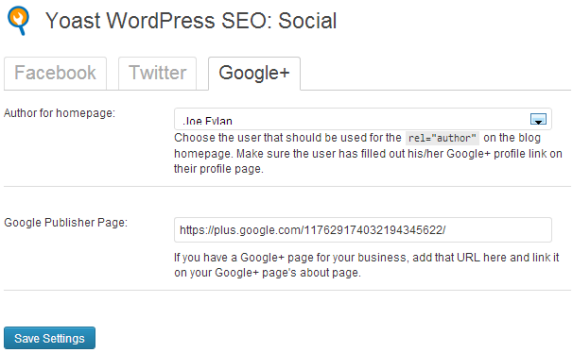 А именно, вы найдете ссылки на инструмент подсказки ключевых слов Google, Google Trends и инструмент подсказки ключевых слов СЕО.
А именно, вы найдете ссылки на инструмент подсказки ключевых слов Google, Google Trends и инструмент подсказки ключевых слов СЕО.
2. Анализ страницы
Если вы посмотрите на панель администратора в интерфейсе своего сайта с включенным Yoast SEO, вы увидите, что существует ряд ссылок, которые позволяют получить представление о вашем онлайн-СЕО.
Наведите указатель мыши на СЕО в панели администратора, а затем проанализируйте эту страницу, вы можете напрямую подать свою текущую страницу в ряд сервисов и проверить ее на всевозможные важные маркеры СЕО:
- Входящие ссылки
- Плотность ключевых слов
- Кэш Google
- Заголовки
- Структурированные данные
- Отладчик Facebook
- Валидатор в Pinterest
- HTML валидатор
- Сервис проверки CSS
- Google PageSpeed
- Сайты Microsoft Edge
- Отображение на мобильных устройствах
Как вы можете видеть, плагин не выполняет сам анализ страницы, но помогает вам подключать контент непосредственно к веб-сайтам, которые это делают.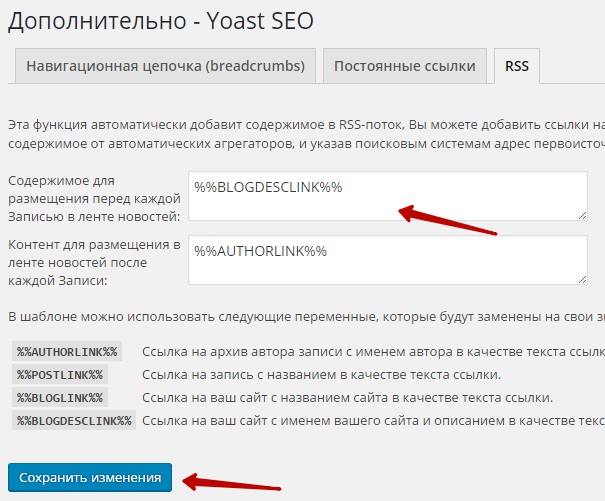
3. Создание контента
Хорошо, теперь мы переходим к той части, где плагин Yoast действительно нужен. После его установки вы быстро заметите дополнительное поле внизу редактора WordPress.
Если по какой-то причине вы не видите этого, проверьте свой экран в правом верхнем углу, чтобы узнать, отключен ли он.
Metabox имеет несколько вкладок, которые позволяют контролировать различные части вашего контента:
- Читабельность
- Анализ страницы
- Социальные сети
- Расширенные настройки
Здесь вы можете внести важные изменения в свой контент, которые повлияют на то, как поисковые системы, пользователи и социальные платформы будут его видеть и отображать. Вы также найдете важную информацию о том, насколько хорошо оптимизирован ваш контент и насколько он читаем, поэтому позаботьтесь о том, чтобы вы понимали, что будет дальше.
На Странице Оптимизации
- Snippet Preview — если вы когда-либо использовали Google, это должно выглядеть очень знакомо.
 Yoast SEO покажет, как ваш пост или страница будут отображаться в результатах поиска. Таким образом, вы можете увидеть, соответствуют ли ваши заголовок, URL и мета-описание измерениям поисковой выдачи. Нажмите «Изменить фрагмент», чтобы изменить заголовок, слаг и мета-описание публикации, а также используйте два значка для переключения между мобильным и настольным представлением.
Yoast SEO покажет, как ваш пост или страница будут отображаться в результатах поиска. Таким образом, вы можете увидеть, соответствуют ли ваши заголовок, URL и мета-описание измерениям поисковой выдачи. Нажмите «Изменить фрагмент», чтобы изменить заголовок, слаг и мета-описание публикации, а также используйте два значка для переключения между мобильным и настольным представлением. - SEO Title — здесь вы можете установить другой заголовок записи блога для отображения в поисковых системах. Очень полезно, если заголовок, который вы хотите в своем блоге, слишком длинный или недостаточно быстрый. Будьте очень внимательны к этому параметру, так как тег title наиболее важен для поисковых систем, чтобы определить тему вашего контента.
- Мета-описание — это текст, который отображается под заголовком и URL-адресом. Вы можете (и должны) предоставить пользовательское описание, содержащее ключевое слово. В противном случае поисковые системы будут извлекать из вашего контента то, что они считают релевантным текстом.
 К сожалению, это не всегда может быть наиболее информативным.
К сожалению, это не всегда может быть наиболее информативным. - Ключевое слово – это то, что лучше всего описывает ваш контент и что вы в итоге хотели ранжировать. Предоставление ключевого фокусного слова также позволяет плагину определять, насколько хорошо ваша статья оптимизирована, что делает ее одной из самых важных настроек.
- Cornerstone content — вы также найдете флажок, чтобы пометить конкретное сообщение как cornerstone content. Это означает контент, который лучше всего передает то, о чем ваш сайт, блог или бизнес. Дополнительную информацию об этом можно найти в блоге Yoast.
Анализ Страницы
После установки фокусного ключевого слова плагин укажет, насколько хорошо оптимизирован ваш контент. Он будет проверять, если и как часто ваше ключевое слово появляется в важных местах, таких как заголовок и название, URL, содержание и мета-описание.
Вы также найдете информацию, касающуюся плотности ключевых слов и возможности их размещения в начале статьи. Кроме того, плагин будет проверять наличие изображений (и ключевых слов в теге ALT), а также ссылки.
Кроме того, плагин будет проверять наличие изображений (и ключевых слов в теге ALT), а также ссылки.
В дополнение к этому, красный, оранжевый или желтый флажок в поле мета скажет вам общую оценку ваших СЕО-мер. Таким образом, вы сразу поймете, нужна ли дальнейшая оптимизация.
Что очень полезно в этой функции, так это то, что она также появляется в списке для всех ваших сообщений и страниц. Таким образом, вы можете отфильтровать список по рейтингу СЕО, чтобы быстро найти контент, нуждающийся в оптимизации.
Тем не менее, важно не просто слепо следовать всему, что вы найдете в анализе страницы. Имейте в виду, что контент всегда должен быть написан для читателей, а уже второе дело — для поисковых систем. Не жертвуйте удобочитаемостью ради формальностей.
Удобочитаемость
Говоря о читаемости, Yoast поставляется со своим собственным инструментом в этой области. Это похоже на анализ СЕО на странице, однако, вместо СЕО маркеров, он проверяет, насколько легко ваш контент может быть прочитан читателями.
Господин Joost и его жена говорили о важности СЕО-копирайтинга в своей презентации на WordCamp Europe 2016. Они сделали много исследований по этому вопросу и объединили его в этой части плагина.
В разделе читаемость проверяется количество слов после заголовков, использование пассивного мнения, длина предложений, использование переходных слов и многое другое. Кроме того, плагин даже показывает вам, где лежат проблемы. Нажмите на символ глаза справа и он будет выделять части текста, которые нуждаются в улучшении.
К настоящему времени я стремлюсь иметь как читаемость, так и анализ ключевых слов, прежде чем передавать или публиковать какой-либо контент.
Социальные сети
Когда вы публикуете свой контент на Facebook или Twitter, эти службы будут пытаться собрать важную информацию, такую как название, описание и изображения из богатых фрагментов вашей страницы.
Поскольку не все платформы придерживаются одинаковых стандартов и измерений, иногда необходимо настроить длину заголовка или размер изображения ваших сообщений для разных служб. Все это происходит на этой вкладке.
Все это происходит на этой вкладке.
Плагин позволяет указать названия, описания и избранные изображения для Facebook, Twitter и, если включено, Google+. Вы можете загрузить изображения или предоставить ссылку.
Расширенные
Вкладка «Расширенные» содержит мощные функции (именно поэтому они по умолчанию отключены для любого пользователя, который не является администратором). Обычно вам не нужно ничего менять, так как мы уже настроили все важные параметры сайта. Однако, для завершения, давайте рассмотрим, для чего нужен каждый вариант.
- Meta Robots Index – Определите, разрешать ли поисковым системам индексировать сообщение или страницу или нет.
- Meta Robots Follow — Определите, должны ли поисковые системы отслеживать ссылки на этой странице.
- Meta Robots Advanced — множество метатегов, которые вы, вероятно, никогда не будете использовать .
- Canonical URL — эта функция очень полезна, если вы отправляете контент, который уже появился где-то в Интернете.
 Вместо того, чтобы рисковать штрафом за дублированный контент, вы можете сообщить Google, где находится оригинальная статья.
Вместо того, чтобы рисковать штрафом за дублированный контент, вы можете сообщить Google, где находится оригинальная статья.
С вышеперечисленными вариантами вы можете оптимизировать все не нужное из своего контента, а это главная причина, почему Yoast SEO является таким любимым пользователями.
4. Оптимизация Категорий
Наконец, СЕО-оптимизация не ограничивается постами и страницами. Вы также можете настроить различные параметры СЕО для ваших архивов таксономии, таких как категории и теги.
Если вы перейдете в соответствующее меню и нажмете на один из ваших тегов или категорий, вы найдете аналогичное поле ниже по странице, как в редакторе WordPress.
Здесь можно внести важные изменения в представление архивов таксономии поисковым системам. В целом, это хорошая идея, чтобы превратить ваши архивы категорий и тегов в уникальный контент для дополнительной ценности СЕО.
Как вы уже поняли, все эти поля можно использовать для перезаписи глобальных параметров. Укажите название и мета описание, канонические URL, а также включать или исключать архив от индексации или включать в sitemap.
Укажите название и мета описание, канонические URL, а также включать или исключать архив от индексации или включать в sitemap.
О Yoast SEO в двух словах
Yoast SEO — это очень мощный плагин. Это позволяет контролировать каждый важный аспект поисковой оптимизации вашего сайта на WordPress. От форматов заголовков и правил индексации до внешнего вида поисковой системы, тут очень мало что можно изменить.
В то же время, плагин предоставляет вам знания, чтобы легко создавать высоко оптимизированный и читаемый контент, дает подробную информацию о том, как улучшить свои сообщения и страницы, и даже позволяет контролировать внешний вид вашего контента на социальных платформах.
Пользователи WordPress и владельцы веб-сайтов, желающие увеличить свой трафик, вряд ли смогут обойти этот плагин. Для оптимизации вашего сайта требуется большая часть описанного здесь и дает неоценимый вклад для роста.
В то время как Yoast SEO не будет автоматически запускать вас на первое место в Google, использование его, безусловно, является шагом в правильном направлении.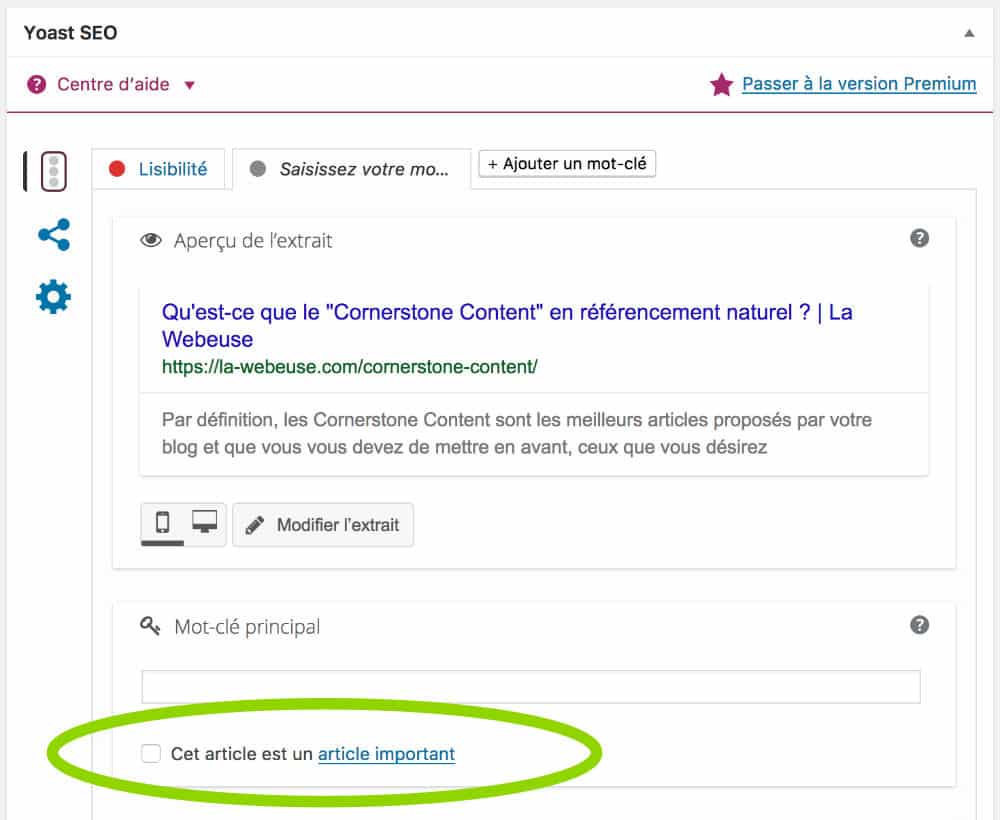 Я надеюсь, что этот учебник Yoast SEO поможет вам понять, как плагин может принести пользу вашему сайту
Я надеюсь, что этот учебник Yoast SEO поможет вам понять, как плагин может принести пользу вашему сайту
Используете ли вы Yoast SEO? Вы бы настроили его по-другому? Какой у вас опыт работы? Расскажите мне в комментариях.
До скорых встреч!
P.S. На момент написания статьи интерфейс плагина может быть немного изменен.
Навигация по записям
Юрич:
Занимаюсь созданием сайтов на WordPress более 6 лет. Ранее работал в нескольких веб-студиях и решил делиться своим опытом на данном сайте. Пишите комментарии, буду рад общению.
Не забудьте подписаться на обновления:
Похожие записи
Оставить свой комментарий
Настройка Yoast Seo для WordPress
6 269
В этой статье подробная настройка Yoast SEO (ver. 7+) — плагина для оптимизации сайта.
Настройка Yoast SEO
Если вам удобнее смотреть, то вот:)
youtube.com/embed/G_4OSK34gA0?feature=oembed» frameborder=»0″ allow=»accelerometer; autoplay; encrypted-media; gyroscope; picture-in-picture» allowfullscreen=»»/>
Эта статья будет полезна тем, кто хочет проверить настройки плагина у себя на сайте и тем, кто только узнал и хочет правильно оптимизировать сайт.
В итоге ваш сайт будет полностью готов для ранжирования в поисковых системах.
Запасайтесь попкорном — статья оочень большая:)
Зачем нужен плагин Yoast SEO?
Он помогает Google и Yandex правильно индексировать сайт. Плагин передает в поисковики информацию о вашем сайте и рассказывает потенциальным посетителям о чем ваш сайт, что интересного и полезного они могут там найти.
Например: Вот наша статья о взломанных темах WordPress.
Когда вы вводите запрос, она появляется на первом месте в выдаче.
Из описания вы сразу понимаете, о чем будет статья.
С чего начинается настройка Yoast SEO?
Сначала вам нужно установить плагин из официального каталога WordPress.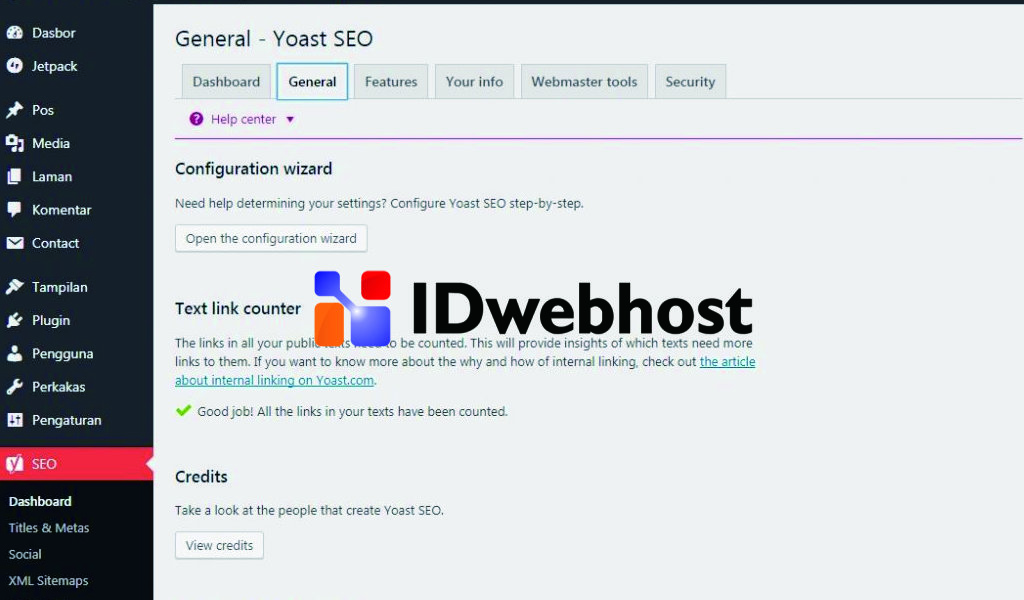 org, а потом активировать.
org, а потом активировать.
Заходим во вкладку Плагины — Добавить новый. Набираем в поисковике Yoast SEO и устанавливаем.
Как видим, плагин очень популярный: 21000 отзывов и 1млн+ активных установок.
Далее переходим в панель управления во вкладку SEO.
На экране появится Мастер Настроек. И первое, что нужно сделать — пройти все шаги с мастером настроек.
Нажимайте на кнопку Настроить Yoast SEO.
Выберите опцию видимости для поисковых систем — поскольку сайт еще не готов, выберите вариант Б.
Важно: все настройки вы сможете впоследствии поменять, если сейчас укажете что-то не так.
Теперь нужно выбрать тип сайта: блог, онлайн-магазин и пр.
И указать, кого представляет сайт: частное лицо или компанию. А также дать название и загрузить фото.
Далее укажите свои профили в социальных сетях.
Теперь нужно задать настройки видимости содержимого сайта для поисковиков — здесь все отмечено «Да», поэтому оставляйте без изменений.
Важно: некоторые пункты могут отсутствовать. Это зависит от того, какие плагины уже установлены на вашем сайте.
Теперь укажите, сколько авторов на сайте. Выберите вариант «Нет», чтобы избежать дублирования контента. Об это мы поговорим позже.
Далее нужно авторизовать сайт через Google Search Console. Мы сделаем это немного позже, не волнуйтесь.
Теперь настройки заголовка.
Посмотрите на заголовок сайта. Видите, там есть разделитель? У разных сайтов он свой. Выберите, какой вариант больше по душе: тире, звездочка..
Далее Новости Yoast.
Если хотите получать новости, укажите свой email.
Важно: когда вы увидите изменения информации о сайте в поисковиках?
Это зависит от того, как часто Google сканирует ваш сайт. Например, новые страницы сканируются сразу же, старые (которые он уже сканировал) — ну, может, за пару дней.
Если ваш сайт маленький, у него немного ссылок — примерно неделю.
Все, с мастером закончили!
20-30% всей настройки мы уже выполнили:)
Дальнейшая настройка Yoast SEO — самая важная. Пожалуйста, читайте все внимательно.
Теперь переходим в панель управления плагина.
Панель управления Yoast SEO
Вкладка Возможности
Убедитесь, что все ползунки активны. Это самые главные настройки плагина.
Например: позже мы загрузим xml-карту (это очень важно, это то, как google-боты видят ваш сайт).
Вкладка Инструменты Веб-мастеров
Нам нужно подтвердить права на сайт через Google и Yandex, чтобы поисковики получили доступ и смогли его сканировать.
Начнем с Google.
В Google наберите google webmaster tools.
Скопируйте адрес сайта и добавьте новый ресурс в Google Search Console.
Мы подтвердим сайт с помощью тега HTML. Скопируйте этот набор цифр, букв.
А теперь вставьте в поле Google на сайте.
И не забудьте подтвердить в google search console.
Теперь нужно подтвердить через Yandex.
Заходите по ссылке и копируйте код.
Затем вставляйте в поле Yandex на сайте. Подтвердите, а потом подтвердите в Yandex.
Теперь ваш сайт соединен с Google и Yandex.
Вкладка Отображение в поисковой выдаче
Вот он, разделитель, который мы установили вместе с Мастером настроек.
Вкладка Типы содержимого
Очень важная вкладка.
Здесь нужно настроить, как запись будет выглядеть в поисковой выдаче.
Большинство специалистов SEO, и спецы Yoast SEO (ну и мы в том числе) предпочитаем, чтобы это выглядело так:
Название-Разделитель-Название сайта.
Соответственно, нужно убрать Страницу.
Теперь Мета-описание.
Вы также можете использовать сниппет, чтобы при добавлении нового поста не тратить время на заполнение мета-описания вручную.
Для этого заходите в «Нужна помощь» и добавляйте новый сниппет через Snippet Variables.
Нам нужно добавить сниппет «Отрывок». Тогда в мета-описании будет автоматом проставляться первый абзац статьи.
Далее идут настройки контента для разных разделов.
У вас могут отсутствовать какие-то разделы. Зависит от того, какие плагины уже стоят на сайте.
И еще момент: я рекомендую сделать ползунок «Дата» активным, чтобы пользователи видели, когда вы писали статью, т.е. ее актуальность.
Вкладка Медиа
Проверьте, чтобы ползунок был активным.
В противном случае Google при запросе будет перенаправлять пользователей на какую-то левую страницу просто с картинкой. А так он сразу откроет запись с этой статьей.
Вкладка Таксономии
Таксономии — это рубрики и метки. В большой статьей на нашем сайте о таксономии WordPress я писала, что вы можете не иметь на сайте меток, но рубрики — обязательно.
Для поисковиков можно не включать видимость меток, но рубрик — да.
Для заголовка рубрики так же удаляем сниппет «Страница» (по аналогии со страницами и записями), а для мета-описания вы снова можете добавить сниппет.
Метки
Их можно вообще скрыть, чтобы Google не сошел с ума от количества меток (а их может быть очень много).
URL рубрик
Лучше не менять. Так адрес ваших записей будут отображаться корректно (адрес сайта-рубрика-запись). Если сделаете ползунок неактивным, обратно вернуть не сможете. А это важно.
Вкладка Архивы
Нужно сделать ползунки неактивными, иначе видимые для поисковиков архивы могут стать причиной дублирования контента.
Для сайта это не нужно.
Особые страницы
Из заголовка также убираем сниппет «Страница». В Страница 404 все оставляем без изменений.
Хлебные крошки
Я не рекомендую включать их. Они не несут никакой важности. И есть мнение, что включенные хлебные крошки могут «ломать» тему сайта. Ну это, конечно, зависит от темы.
RSS
Здесь все можно оставить так, как есть.
Воу! Мы сделали 50% работы:)
Переходим во вкладку Консоль поиска.
Вкладка Консоль поиска
Когда вы соединили сайт с Google Search Console, все сообщения об ошибках, которые содержатся в кабинете веб-мастера, будут отражаться здесь.
Если ошибок нет — будет пусто.
Вкладка Социальные сети
Здесь можно указать свои профили в Facebook, Twitter, Pinterest, Google+.
Facebook: можно задать изображение, название, описание.
Остальное все по аналогии.
Вкладка Инструменты
Полезные и функциональные инструменты.
Например:
- Импорт/экспорт — если у вас до yoast seo стоял другой плагин, вы можете перенести все настройки в yoast seo.
- Редактор файлов — здесь можно настроить файл robots.txt
Что это такое? Это самые важные вещи на сайте, которые вы не хотите показывать поисковым системам.
Например:
Представим, у вас есть большая коробка, куда нужно сложить все важные для вас вещи:
- Паспорт
- Детские фото и любимую игрушку
- Бумажник
- Кольцо или браслет, которые вам дарили мама с папой
- и другие важные вещи.
Чтобы никто не открыл вашу коробку, вам нужно наклеить стикер «Не трогать. Личное».
Файл robots.txt — это стикер, который говорит Google, чтобы он не трогал эту коробку и не сканировал все, что внутри.
Надеюсь, объяснила:)
Лучше оставьте все без изменений, по умолчанию.
То же самое касается файла .htaccess
Теперь расскажу, как создать xml карту сайта.
Если вы сделали какие-то изменения на сайте, а поисковик выводит другую информацию — в чем причина?
Google сам показывает пользователям ту информацию, которую считает наиболее объективной. Ту, которая наиболее точно описывает ваш сайт.
Здесь стоит задуматься и поменять инфо согласно тому, что выдает гугл.
Чтобы найти карту сайта, в адресной строке после адреса сайта добавьте следующее:
имясайта.ru/sitemap.xml
На экране появится карта сайта:)
Теперь нужно скопировать адрес карты и подтвердить в Google.
Заходите в Google Search Console в раздел Сканирование — Файлы Sitemap — Добавление файла.
В окошке пишите sitemap.xml. Google сам сгенерирует для вас карту сайта.
Теперь обновите страницу.
В Yandex делаем то же самое.
С xml-картой закончили.
Вкладка Премиум
Это премиум версия (платная) плагина Yoast SEO.
Что включает:
- использование до 5 ключей
- настройка редиректов
- просмотр превью статьи в Facebook, Twitter
- техподдержка
- отсутствие рекламы и пр.
Стоит 79€.
Теперь давайте посмотрим, как плагин работает со статьей — оптимизируем статью.
Внизу статьи есть блок yoast seo, где выводятся подсказки относительно статьи — что с ней не так.
Сначала нужно настроить вид статьи — как она будет смотреться в поисковиках.
Заголовок статьи
Помните, мы делали настройки во вкладке Типы содержимого? Вот они. Заголовок можно изменить вручную прямо сейчас.
Мета-описание статьи
То же самое. Можно оставить exerpt (отрывок) либо изменить вручную.
Вот инструкция по оптимизации статьи с плагином Yoast SEO: объяснение всех подсказок плагина + весь процесс оптимизации на примере.
В общем, мы закончили!
Как видите, настройка Yoast Seo – процесс длительный, требующий внимания. Зато сама оптимизация с этим плагином интуитивно понятная и совсем не сложная.
Полезные ссылки:
У нас есть подробная инструкции по SEO оптимизации сайта.
И статья-сравнение двух популярных SEO плагинов: Yoast SEO и All in One SEO Pack.
И отдельно — о настройке плагине All in One SEO Pack.
И конечно, пошаговое руководство о том, как сделать сайт на WordPress.
Надеюсь, статья была для вас полезна. Если у вас есть вопросы, пишите в комментариях.
Если вам понравилась статья, пожалуйста, сделайте репост:)
Руководство по установке и настройке Yoast SEO для WordPress
SEO или поисковая оптимизация – ключ к прибыльности вашего сайта и блога. SEO может сделать или разрушить ваш блог. Это помогает определить релевантность вашего сайта по ключевым условиям поиска и ваше место в результатах поиска. Это означает, что чем лучше ваше SEO, тем легче новым посетителям найти ваш контент, что может привести к увеличению вашего трафика. Один из самых простых способов улучшить SEO вашего сайта WordPress – использовать бесплатный плагин Yoast SEO.
Плагин Yoast SEO WordPress является одной из самых лучших SEO плагинов вокруг, чтобы помочь оптимизировать WordPress блогов, плюс это совершенно бесплатно. С более чем 10 миллионами загрузок и подсчетом это отличный выбор для любого сайта WordPress.
Информация и СкачатьПосмотреть демо
Несмотря на то, что существует множество руководств по настройке Yoast SEO в Интернете, мы хотели провести вас по шагам и показать вам наиболее важные параметры в плагине. Итак, не дожидаясь долгого ожидания, давайте приступим к установке Yoast SEO, чтобы максимально использовать его для вашего блога.
Установка и настройка плагина Yoast SEO
Прежде всего, вам необходимо установить плагин. Yoast SEO устанавливается так же, как и любой другой бесплатный плагин с WordPress.org, поэтому следующие шаги должны быть вам знакомы:
- Войдите в свою установку WordPress
- На панели управления перейдите к Plugins> Add New
- Найдите Yoast SEO – это должен быть самый первый результат (с логотипом стоп-сигнала)
- Щелкните по ссылке сейчас Установить кнопку
- Как только плагин будет загружен и установлен, нажмите, чтобы активировать плагин.
Вот и все! Вы установлены и готовы к установке. Вы должны увидеть новый пункт меню под названием SEO в нижней части панели инструментов. Щелкните ссылку SEO, чтобы начать!
Примечание. Хотя настройки могут отличаться в зависимости от ваших индивидуальных требований, ниже приведены основные параметры, которыми большинство блогов WordPress захотят воспользоваться.
Панель управления Yoast SEO
Самый первый экран, который вы увидите, должен быть приборной панелью. Панель инструментов Yoast SEO – отличное место для начала после установки плагина. В этом разделе пять вкладок, все с важными функциями и параметрами, которые следует учитывать.
- Основная вкладка на панели инструментов покажет любые проблемы с SEO или рекомендуемые улучшения, которые плагин нашел для вашего сайта. Это быстрый и простой способ оставаться в курсе ваших поисковых запросов на сайте.
- На вкладке «Общие» вы найдете возможность сбросить Yoast SEO до исходных настроек. После установки любого плагина многие пользователи хотят протестировать или опробовать параметры, и это предлагает простой способ вернуться к тому, с чего вы начали, чтобы вы могли включить только самые полезные параметры для своего сайта.
- Информация о компании закладка только то, что это звучит как, основная информация о вашем сайте. Мы рекомендуем хотя бы указать имя вашего веб-сайта, независимо от того, являетесь ли вы компанией или физическим лицом, и название вашей компании / личного имени. Есть добавленные параметры для альтернативного имени и логотипа, но решать вам.
- Используйте вкладку Инструменты для веб-мастеров, чтобы подтвердить свой сайт в основных поисковых системах и включить проверку индексируемости OnPage.org.
- Наконец, раздел «Безопасность» предлагает возможность включить расширенное мета-поле Yoast SEO. Это вариант, который большинству пользователей не понадобится, поскольку он в основном предназначен для неиндексирования сообщений и работы с каноническим контентом.
Заголовки и мета Yoast SEO
Следующим шагом будет настройка заголовков и меты. Это важный момент, поскольку вы будете настраивать параметры отображения заголовков вашей страницы и сообщений в результатах поиска.
- Начиная с General, сначала убедитесь, что вы выбрали предпочтительный разделитель, который будет использоваться для всех ваших заголовков. Мы рекомендуем – (тире) или | (pipe), поскольку они распространены и знакомы большинству пользователей, но которые вы выбираете, не должны влиять на ваше SEO.
- Затем перейдите на вкладку Домашняя страница и установите заголовок и мета-описание домашней страницы. Это очень важно, и именно оно появится, когда ваш сайт появится в результатах поиска. Убедитесь, что то, что вы пишете, имеет отношение к вашему веб-сайту в целом, но также обязательно используйте ключевые слова, по которым вы хотите получить рейтинг.
- Вкладки «Типы сообщений», «Таксономии» и «Архив» предлагают аналогичные параметры для установки предпочтительных шаблонов заголовков и шаблонов мета-описаний для различных страниц вашего сайта.
Примечательные настройки включают в себя параметры noindex ваших тегов (которые, если вы их не используете, рекомендуется установить для этого параметра noindex) и возможность отключить архивы на основе даты (поскольку большинство ваших читателей будут искать на основе контекста, а не даты ). - На последней вкладке для «Другое» вы найдете мета-параметры для всего сайта. У большинства пользователей эти параметры будут отключены, но если вы действительно хотите проиндексировать подстраницы архива, включить мета-теги ключевых слов или запретить поисковым системам использовать фрагменты описания по умолчанию в ваших результатах, вы можете это сделать.
Yoast SEO Social
Yoast упрощает интеграцию ваших социальных сетей с вашим SEO. Все, что вам нужно сделать, это вставить ссылки на соответствующие социальные профили на вкладке «Аккаунты» и сохранить изменения. Если вам интересно, на добавленных вкладках социальных сетей есть варианты включения метаданных Open Graph для различных сетей, а также ссылки непосредственно на страницу вашей компании в Google+.
XML-файлы Sitemap для Yoast SEO
Если вы не используете плагин Google XML sitemaps, я предлагаю вам включить опцию Yoast XML sitemaps. Это помогает создать четкую структуру карты сайта для сканирования Google. Выберите, что вы хотите отображать в файлах Sitemap, и сохраните.
Дополнительные параметры Yoast SEO
Расширенный раздел Yoast SEO предлагает три очень важных группы опций, которые вы не захотите забыть: панировочные сухари, настройки постоянных ссылок и ваш RSS-канал.
- Панировочные сухари показывают путь к странице, на которой в данный момент находится пользователь (часто отображается как главная> категория> название сообщения или что-то подобное) и необходимы для каждого веб-сайта. Ваша тема должна поддерживать функцию Yoast SEO Breadcrumbs, чтобы она отображалась. В качестве альтернативы вы можете следовать руководству Yoast, чтобы добавить собственный код.
- Под второй вкладке вы найдете варианты для ваших Permalinks улучшить структуру ссылок сайта. Варианты, которые мы рекомендуем, включают удаление базы категорий из URL-адресов, перенаправление ваших прикрепленных URL-адресов мультимедиа на их родительскую публикацию и удаление стоп-слов из URL-адресов для создания более чистой ссылки на публикацию. Также убедитесь, что у вас отключены параметры «перенаправления некрасивых URL-адресов». Вам действительно следует с самого начала создавать чистую структуру URL-адресов.
- В RSS закладка предлагает варианты оптимизации корма для ваших читателей, добавляя контент до или после сообщений. Используйте это, чтобы добавить ссылки на автора, публикацию, блог и описание блога в ваш RSS-канал, чтобы даже если парсеры вытаскивают ваш канал, ссылки на ваш сайт все равно будут отображаться вместе с контентом. Еще одно интересное использование этой функции – монетизация вашей ленты. Вы можете добавить рекламный баннер 728 x 90 с HTML, чтобы добавить или добавить, или сообщения там, где ваши читатели будут видеть его, но это будет зависеть от того, о чем вы пишете. Если ваш блог посвящен одному продукту, реклама этого продукта может иметь смысл, но, пожалуйста, не спамите своих читателей (они будут более склонны полностью отказаться от вашей ленты).
Инструменты SEO Yoast
Инструменты предлагают возможность массового редактирования заголовка (который редактирует заголовок публикации Yoast SEO для поисковых систем) и редактирования файлов (например, ваших robots.txt и .htaccess – но мы рекомендуем оставить эти конфиденциальные файлы в покое, если вы не знаете, что делаете). Но самое главное, он включает функцию импорта / экспорта. Это очень удобно при переходе на Yoast SEO с другого плагина SEO. Это помогает импортировать ваши старые параметры в Yoast SEO (хотя вам обязательно нужно выполнить повторную проверку после импорта), а также экспортировать все ваши настройки для использования на других веб-сайтах, которые у вас могут быть.
Консоль поиска Yoast SEO и премиум-расширения
Эти две последние вкладки есть, если они вам нужны, но не имеют решающего значения для настройки Yoast SEO. Search Console используется для ввода кода авторизации для извлечения вашей информации Google Search Console, который может быть полезным ресурсом для мониторинга вашего рейтинга и производительности. Это простой способ узнать, может ли Google получить доступ к вашему сайту, узнать, по каким позициям вы занимаетесь, и узнать, кто на вас ссылается.
В последнем разделе расширений перечислены премиальные надстройки, которые Yoast предлагает для своего плагина Yoast SEO. На сегодняшний день они предлагают четыре расширения для премиум-обновления, оптимизации видео, Google News SEO и локального (географически говоря) SEO. Ничего из этого не требуется для использования Yoast SEO, но если вы обнаружите, что вам нужно больше от вашего плагина SEO, расширения легко найти.
Параметры публикации и страницы Yoast SEO
В дополнение к параметрам самого плагина Yoast SEO добавляет полезные настройки SEO для ваших сообщений и страниц. Лучше всего это видно, когда вы создаете новый пост. Взгляните на бэкэнд для этой статьи.
Вверху страницы вы увидите некоторые дополнительные параметры SEO и полезные подсказки, добавленные Yoast SEO. Первый – это беглый взгляд на читаемость Flesch и оценку SEO для вашего сообщения. Зеленый – это хорошо, желтый можно улучшить, а красный – плохо.
Вы также увидите добавленную опцию основной категории, если вы разместили свой пост более чем в одной категории. Таким образом, вы можете выбрать, какая категория более важна и должна отображаться в хлебных крошках Yoast SEO.
Если вы прокрутите вниз до конца своего сообщения, вы найдете мета-поле Yoast SEO. Это источник оценок, которые вы видели в верхней части своего сообщения, и содержит несколько использованных опций для оптимизации вашего сообщения.
Фрагмент сообщения и ключевое слово Yoast SEO
На вкладке «Ключевое слово» есть раздел, в котором вы можете ввести свое основное ключевое слово и увидеть полный анализ SEO вашего поста для этого конкретного ключевого слова. Это не обязательно, и это не означает, что вы сразу же займете первое место в поисковых системах по выбранному вами ключевому слову. Все, что он делает, – это просматривает ваш пост и дает полезные советы по улучшению вашего SEO на основе использования ключевых слов. Вы также можете редактировать заголовок и фрагмент сообщения с помощью редактора сниппетов, чтобы настроить то, что будет отображаться, когда ваше сообщение появляется в результатах поиска.
Читаемость сообщений Yoast SEO
Далее, когда вы нажимаете на вкладку «Читаемость », вы увидите анализ содержания вашего сообщения на основе различных стандартных тестов чтения. Опять же, это просто поможет вам настроить свой пост. Также отнеситесь к оценкам с недоверием. Например, научно-техническая статья с длинными предложениями и большими словами может получить красную оценку за количество слов, легкость чтения по Flesch и длину абзаца. Это не значит, что он нечитаем, это просто означает, что он не вписывается в систему подсчета очков. Просто руководствуйтесь здравым смыслом, прежде чем редактировать свой пост на основе удобочитаемости.
Социальные настройки публикации Yoast SEO
Если вы нажмете на значок социального обмена слева от мета-поля Yoast SEO, вы откроете вкладку для добавления пользовательских заголовков, описаний и изображений Facebook и Twitter. Это отличная функция, если вас беспокоит, как будет выглядеть контент вашего поста при публикации в социальных сетях. Facebook и Twitter едины независимо от того, кто делится ссылкой на их сайте. Изображения, опубликованные в Facebook, должны иметь размер 1200 × 630 пикселей, а изображения, опубликованные в Twitter, должны быть максимум 1024 × 512, чтобы выглядеть наилучшим образом. С помощью Yoast SEO вы можете загружать пользовательские изображения для своего сообщения, которое будет отображаться в соответствующей социальной сети. Хотя мы не рекомендуем делать это для каждого поста (это много дополнительных медиа!), Это имеет смысл для постов, на продвижение которых вы будете тратить дополнительные деньги с помощью рекламы в Facebook и Twitter.
Расширенные настройки публикации Yoast SEO
Последний раздел, который мы хотели осветить, – это вкладка Advanced. Просто нажмите на значок шестеренки, чтобы открыть расширенные параметры Yoast SEO для вашего сообщения. Этот раздел будет виден только администраторам и только в том случае, если включены расширенные параметры на вкладке «Безопасность» на главной панели инструментов Yoast SEO. Отсюда администраторы могут использовать noindex, nofollow или указывать канонические URL-адреса для каждой публикации.
Если вам нужны дополнительные параметры, такие как менеджер перенаправления URL-адресов, поддержка ключевых слов с несколькими фокусами, предварительный просмотр метаданных в социальных сетях и поддержка премиум-класса, вам следует рассмотреть Yoast SEO Premium. Начиная с 69 долларов за один сайт, он добавляет полезные дополнения, которые могут вам понадобиться (или понадобятся) для вашего блога или бизнеса.
Сноска
Мы надеемся, что это руководство помогло вам правильно настроить параметры SEO. Yoast SEO действительно является одним из лучших бесплатных плагинов для SEO, доступных для WordPress, и при включенных правильных опциях вы можете увидеть огромное улучшение вашего SEO. Дайте нам знать, если у вас есть какие-либо дополнительные советы или вопросы по плагину Yoast SEO, в комментариях ниже!
Источник записи: https://www.wpexplorer.com
Yoast SEO подробная настройка плагина для WordPress 2020
В момент написания статьи, использовалась последняя версия плагина Yoast SEO, которая является актуальной на сегодняшний день.
На протяжении долгого времени популярным SEO плагином являлся All in One Seo Pack. Но в скором времени популярность приобрел Yoast SEO. Который по возможностям функционала стал в списке лидеров. По утверждению некоторых веб-мастеров, при переходе на этот плагин, посещаемость значительно увеличивалась.
Я лично использую этот плагин долгое время и отзываюсь о нем очень положительно. Его преимущество в том, что в нем содержится все необходимое для оптимизации сайта в поисковых системах. В нем собраны все необходимые функции, которые зачастую отсутствуют во многих SEO плагинах. Встречалось такое, что некоторые оптимизаторы использовали несколько различных плагинов из-за недостающего функционала.
Как правило, для продвижения любого ресурса, очень важным пунктом является правильная настройка плагина. Вне зависимости какой у вас сайт, будь это блог или интернет магазин. Именно поэтому одним из следующих пунктов, после создания сайта считается установка и настройка такого плагина.
Плагин Yoast SEO имеет много полезных функций и их настройка может привести к затруднению. Поэтому я решил написать инструкцию, которая поможет вам в процессе настройки.
Устанавливаем плагин из панели администратора
После установки плагина, в панели администратора WordPress появится пункт Yoast SEO, включающий в себя множество различных подпунктов с вкладками. Настроек очень много, рассмотрим их по порядку.
Общие
Этот пункт содержит следующие вкладки: консоль, возможности и инструменты веб-мастеров. Ниже мы разберем все эти пункты, а так же выберем более эффективные настройки.
Консоль
Эта вкладка носит информативный характер. В ней показаны рекомендации, существующие проблемы, со способами их устранения и выводятся различные уведомления, которые можно отключить.
В этом пункте есть возможность запустить мастера настроек Yoast SEO. С его помощью, вы сможете быстро заполнить основные данные, необходимые для работы плагина.
Мастер быстрых настроек.
Но я настоятельно рекомендую пропустить этот способ → и пройтись по всем пунктам настроек самостоятельно. Для того, чтобы произвести более тонкие настройки, которые будут эффективнее.
После запуска мастера настроек, вы попадете в удобную консоль, в которой содержится 8 пунктов.
В каждом из них предлагается выбрать из предложенного списка наиболее подходящий вам вариант. Пункты включают в себя:
Готов ли ваш сайт к индексации?
Ставим отметку о готовности к индексации в первом пункте, если ваш сайт готов к публикации. Или же выбираем второй пункт, если ресурс находится на стадии разработки.
Какой у вас сайт?
Выберете тип вашего сайта, в моем случае это Блог.
Организация или частное лицо?
Если вы к примеру ведете блог и относитесь к частному лицу, выберите из списка вашего пользователя.
Если вы являетесь представителем компании, то добавьте название организации, логотип, ссылки на соц сети, ссылку на статью из википедии. Эта информация будет содержаться в метаданных вашего веб-сайта с целью предоставить Google правильную информацию для Knowledge Graph (графика знаний).
График знаний – это блок информации, который расположен в правой части результатов поиска, например, когда вы выполняете поиск компании Apple.
Видимость для поисковых систем
Страницы и записи оставляем открытыми для поисковых систем. Скрываем то, что необходимо исключить из индексации. В этом случае отмеченным пунктам будет присвоен тег noindex (скрытый материал, который не будет индексироваться поисковым роботом).
Имеет ли ваш сайт несколько авторов?
Выбираем «да», если у вас несколько авторов. После этого вам необходимо будет прописать meta-описание для каждого автора. Выбираем «нет», если на вашем ресурсе один автор. В этом случае ваши авторские архивы будут деактивированы, для того, чтобы исключить дублирование страниц в поисковиках.
Настройка заголовка вашей страницы
Введите название сайта, оно будет отображаться в теге title. (Это заголовок страницы в поисковой выдаче. Один из основных показателей релевантности, его учитывают при ранжировании. В нем должны содержаться ключевые слова. Поисковый робот учитывает название домена, поэтому доменное имя указывать не обязательно. Оптимальный размер заголовка – 70-80 символов).
Выберите символ для разделителя заголовка. Он будет отображаться на сайте и в результатах поиска между заголовком и названием страницы.
Подписка на бесплатный курс
После подписки вы получите доступ к бесплатному курсу по SEO для начинающих. Так же будете получать новостную рассылку от разработчиков плагина. (Не обязательный пункт).
Успешно!
Вы завершили основные настройки, теперь можно закрыть окно.
Советую вам не останавливаться и перейти к ознакомлению более тонких настроек, которые описаны ниже.
Возможности
В этой вкладке содержится 8 переключателей, которые автоматически становятся активными после активации плагина. Именно эти настройки играют в продвижении главную роль. Теперь разберем каждый из этих пунктов.
SEO анализ
Некий помощник, который предложит различные SEO улучшения для вашего текста. Он поможет вам в создании удобных страниц, которые положительно скажутся на поисковые системы.
В редакторе страниц справа и снизу после контента появляются специальные вкладки с рекомендациями по улучшению вашего текста. Следуйте рекомендациям помощника и исправьте проблемы в ваших записях.
Анализ удобочитаемости
Этот инструмент поможет вам написать текст, который легко читать и понимать. Очень важно, чтобы ваши читатели были заинтересованы прочитать ваш текст до конца и понять о чем вы пишете. Ведь время посетителей влияет на показатели сайта в поисковой выдаче. Аналогично отображается в редакторе ваших записей и страниц.
Ключевое содержимое
Расположен в редакторе записей, в правом блоке и снизу под содержимым.
Если вы пишете много статей на подобные темы, то необходимо в редакторе отмечать наиболее важную. Google проиндексирует отмеченную статью и она займет в выдаче наиболее приоритетную позицию, среди подобных статей. Если не отмечать основное содержимое, то вы упустите шанс занять хорошее место в результатах поиска. На страницах редактирования записей вы найдете переключатель, позволяющий отметить наиболее важные статьи. Это одни из самых лучших и важных страниц на вашем сайте. Такие статьи являются относительно длинными, информативными, содержат в себе все, что необходимо знать по данной теме. Сейчас вы читаете одну из них. Цель таких статей – предоставить лучшую и наиболее полную информацию по конкретной теме. Для поддержания хороших позиций, необходимо следить за актуальностью представленной информации и дополнять новым материалом.
Счетчик текстовых ссылок
Расположен в обзоре записей.
Поисковик Google любит ссылки , а качественная внутренняя структура ссылок будет влиять на скорость индексирования вашего сайта. Страницы, на которые больше всего ссылаются ссылки, будут сканироваться чаще, чем страницы с несколькими внутренними ссылками. А так же страницы, на которые ссылается много ссылок, привлекут больше посетителей. Данный счетчик посчитает внутренние ссылки в обзоре ваших записей. Ведь хорошо продуманная внутренняя структура ссылок играет важную роль для SEO. Вот почему в premium версии вы найдете несколько отличных функций, которые помогут вам поддержать структуру вашего сайта в прекрасном виде.
XML карта сайта
Иногда страницы на сайте не содержат каких-либо внутренних ссылок, указывающие на них и это затрудняет их поиск. А для того, чтобы поисковые системы сканировали каждую страницу, для этого необходимо создать sitemap.xml, где будут перечислены все важные страницы. А сделать это поможет именно этот пункт в настройках плагина, достаточно лишь активировать переключатель и наша карта сгенерируется автоматически. С помощью карты сайта Google, Yandex и другие поисковые системы гарантированно смогут найти и просканировать все страницы, а также смогут понять структуру вашего сайта.
Вот так выглядит сама карта сайта.
Смотрите пример моей карты: https://yrokiwp.ru/sitemap_index.xml, а ниже мы еще встретимся с ее настройками.
Ryte интеграция
Это проверка индексации, которая регулярно проверяет, индексируется ли ваш сайт. После активации модуля, вы сможете его найти на главной странице вашей административной панели WordPress. Для получения статуса, необходимо нажать «Получить текущее состояние». Его легко использовать, так как он отображается в виде цветной маркировки, показывающий статус индексации вашего сайта. Существует 3 цвета статуса проверки:
- Зеленый – Отлично, ваш сайт индексируется.
- Серый – Модуль не смог определить статус вашего сайта. Возможно ваш сервер не может подключиться к серверам Ryte, чтобы получить статус. В этом случае необходимо нажать «Проанализировать весь сайт» и в новой вкладке браузера откроется окно, в котором следуя шагам вы сможете проанализировать ваш сайт.
- Красный – Домашняя страница не может быть проиндексирована, и вы должны немедленно принять меры, чтобы это исправить. Проверьте, доступен ли ваш сайт, запустив в Google тест для мобильных устройств.
При активации появится значок панели в верхнем меню административной панели. Панель состоит из списка инструментов, анализа страниц и предложений для исправления.
Безопасность
Это единственный переключатель, позволяющий отключить расширенные настройки в записях. Эта функция будет полезна, в том случае, если на сайте работают несколько авторов. После активации расширенные настройки параметров, позволяющие пользователю удалять записи из результатов поиска или менять канонические ссылки будут доступны только администраторам.
Инструменты веб-мастеров
Эта настройка добавит мета тег для верификации сайта в поисковые системы на вашу домашнюю страницу в виде такого кода: <meta name="yandex-verification" content="код подтверждения" /> – в зависимости от поисковой системы.
Для этого необходимо перейти по предоставленным ссылкам на инструменты для веб-разработчиков и получить коды подтверждения, которые необходимо добавить в соответствующее поле. Если ваш сайт уже был верифицирован, вам ничего не нужно делать. Используя следующие вкладки, можно добавить сайт в кабинеты веб-мастеров разных поисковых систем, но обычно для этого используют другой способ. Смотрите, как добавить сайт в Google →
Отображение в поисковой выдаче
Мы подошли к самым важным настройкам, которые имеют большое значение в SEO продвижении. Наберитесь терпения и ваш сайт достигнет нового уровня оптимизации.
Общие
Эти параметры будут применены к главной странице сайта!, рассмотрим их:
Разделитель для заголовка
Выберете понравившийся символ, для использования в качестве разделителя заголовка. Этот разделитель будет отображаться в результатах поиска, между названием записи и именем сайта в том случае, если заголовок состоит из двух частей.
Выбираем разделитель
Пример разделителя в браузере Google Chrome
А так выглядит разделитель в Internet Explorer
Главная страница
Тут необходимо заполнить несколько полей, это повлияет на вид в результатах поиска. Содержимое этих полей будет содержаться в коде главной страницы, в соответствующих тэгах. Сам заголовок можно написать обычным текстом, или использовать специальные переменные. Ниже мы рассмотрим примеры.
SEO title
Здесь вы сможете установить шаблоны, которые выглядят в виде фиолетового овала. Они будут применены ко всем типам контента, включая: записи, страницы, категории, теги, архивы и т.д. Например, если вы хотите отдельно настроить внешний вид для записей и отдельно для страниц, то необходимо перейти во вкладку типы содержимого→. Тут вы сможете отдельно настроить title для записей и страниц.
Для настройки внешнего вида, вы можете использовать различные переменные, которые необходимо указать в поле шаблона. Например, имя сайта, название страницы, разделитель, слоган или описание сайта. Поле для заголовков уже заполнено по умолчанию и отображается в виде имени сайта и его описания. Но у вас есть возможность изменить его на любое другое, которое будет соответствовать направлению вашего сайта. В поле шаблона для главной страницы указан следующий код переменных (он же и установлен по умолчанию):
%% sitename %% %% page %% %% sep %% %% sitedesc %%
Описание переменных:
%%sitename%%– Имя сайта%%page%%– Страница%%sep%%– Разделитель%%sitedesc%%– Слоган или описание сайта
Существует большой список переменных. Вы можете им воспользоваться, он состоит из 4 типов переменных:
- Основные переменные;
- Расширенные переменные;
- Пользовательские переменные;
- Переменные WooCommerce.
Воспользуйтесь переменными из предоставленного списка ниже и настройте внешний вид шаблонов заголовков по своему усмотрению. Открыть список→
Meta description
В этом поле необходимо создать мета-описание для главной страницы, которое будет отображаться в результатах поиска, в виде описания сайта. Оно не должно быть слишком коротким. Постарайтесь выразить основную суть в нескольких предложениях. Оптимальный размер 150-160 символов, все лишнее поисковики обрежут до допустимого количества символов. Это описание должно служить для конкретной страницы, а не сайта в целом.
Для каждой страницы и записи необходимо будет создать свое уникальное описание. Оно должно быть написано понятным языком, развернуто, с содержанием ключевых слов (но без злоупотреблений), без содержания рекламного текста и т.д. При этом должно быть актуальным и отражать текущее описание страницы.
Пример моего описания
Knowledge Graph и Schema.org
Тут необходимо выбрать каким является ваш сайт, это может быть организация или частное лицо. Более подробно, этот пункт я описал выше, в мастере быстрых настроек. Перейти к подробному описанию →
Пример
Типы содержимого
Описание параметров для записей и страниц.
Показ в результатах поиска — Для записей и для страниц, ставим отметку «Да». Не стоит скрывать от поисковиков записи и страницы. В противном случае, они будут исключены из XML карты сайта и не будут индексироваться поисковыми системами.
Показ даты в предпросмотре фрагмента — По умолчанию стоит «Скрыть». Но если вы хотите отобразить свежесть записей для пользователей, то переключите в положение «Показать». В этом случае придется следить за актуальностью контента и как можно чаще его обновлять. Ведь это любят не только пользователи, но и поисковые системы. Есть исключения, существует контент, который не нуждается в постоянном обновлении и долгое время является актуальным. На моем сайте существуют такие статьи, которые написаны несколько лет назад, но при этом, не теряют свою актуальность по сей день. А вот для страниц нет смысла включать показ даты. Ведь в основном страницы создаются намного реже и содержимое не меняется долгое время.
Блок Yoast SEO — Оставляем по умолчанию в положении «Показать», как для записей, так и для страниц. Если скрыть, то в редакторе записей или страниц, все параметры и подсказки плагина исчезнут.
SEO title — Выше я подробно описал, для чего нужен этот пункт, перейти →. По умолчанию примеры шаблонов для записей и страниц выглядят следующим образом:
%%title%% %%page%% %%sep%% %%sitename%%
Заголовок | Страница | Разделитель | Имя сайта.
Я оставил стандартные параметры переменных как для записей, так и для страниц. Но большинство рекомендуют для записей оставить только заголовок, то есть переменную %%title%%. В отличии от параметров главной страницы, словами тут вписывать уже нельзя, так как у каждой записи будет свой заголовок.
Meta description — Для записей и для страниц можно использовать переменную %%excerpt%%, для автоматической генерации отрывка из содержимого страницы. Это будет происходить, если вы забудете создать мета описание при добавлении статьи (текст автоматически сгенерируется из первого абзаца). Помните, что описание необходимо заполнять для каждой статьи и страницы индивидуально, в редакторе записей. Рекомендации по заполнению описаны выше, перейти →
Медиа
Так как WordPress автоматически создает страницы вложений для каждого медиафайла, которые находятся в библиотеке мультимедиа. Это значительно увеличивает количество ненужных и лишних страниц в результатах поиска. Выглядит это в виде страницы на которой содержится только один медиафайл. А функция плагина перенаправит URL страницы с мультимедиа на само вложение, вместо отдельной страницы. Поэтому тут оставляем в переключателе «Да».
Таксономии
Рубрики оставляем открытыми для индексации, а вот метки и форматы отключаем, чтобы избежать появления лишних дублей страниц в поисковиках. Эти параметры индивидуальны для каждого сайта.
В SEO title убираем слово «Архивы». Это необходимо сделать как для рубрик, меток и для форматов. Оставляем следующие переменные:
%%term_title%% %%page%% %%sep%% %%sitename%%
Название термина | Страница | Разделитель | Имя сайта.
Meta description, аналогично как и в параметрах записей оставляем пустым.
Блок Yoast SEO оставляем активным.
Архивы по формату — Как правило, посетители ищут статьи по определенной категории, тегу или какой-либо другой таксономии. Использование их в ваших записях, дает дополнительное преимущество. Используя архивы, основанные на категориях, ваши посетители получат возможность искать записи по релевантности, а не по дате, тем самым предоставляя посетителю более качественную информацию. Сами архивы по формату включаем, но отключаем показ форматов в результатах поиска. Так, как эти архивы могут вызвать дублирование контента на вашем сайте.
URL рубрик – адреса рубрик в WordPress обычно содержат префикс /category/, эта функция удаляет этот префикс. Для активации ставим в переключателе «Убрать». Вот как это выглядит:
Ссылка до удаления перефикса:
https://yrokiwp.ru/category/seo/vnutrennjaja-optimizacija-sajta/kak-pisat-seo-text/
После удаления:
Как писать SEO тексты, правильно оптимизированная статья
Архивы
Это отдельная страница, на которую мы попадем при клике на автора из какой-нибудь статьи на сайте. В этой странице будет указан весь список опубликованного материала этим автором. Если функция отключена, то при клике на автора, вас перекинет на главную страницу сайта.
Если вы единственный автор на сайте, то архивы авторов советую отключить, для избежания дублирования. Включите эту функцию, если на вашем сайте имеется несколько авторов. Только не забудьте заполнить meta описание для каждого автора.
Архивы по дате – В большинстве случаев посетители ищут записи, относящееся к определенной категории. А эти записи в архивах будут выводиться в виде дат их публикации, что мало говорит о их содержании. Я не рекомендую использовать этот способ, он бесполезен.
Особые страницы — Тут можно настроить внешний вид вкладки страницы результатов поиска и страницы 404. Большинство пользователей попадая на недоступную страницу, стараются ее сразу же закрыть. Поэтому эта страница и нужна, чтобы не потерять своих посетителей. Обычно в теме шаблона есть настройки внешнего вида этой страницы, советую придать этой странице привлекательный вид. Обязательно должна быть кнопка со ссылкой на главную страницу сайта. Также должно быть краткое описание, как на примере, чтобы пользователь кликнул на кнопку, вместо того, чтобы покинуть сайт. Параметры я оставил по умолчанию.
Хлебные крошки
Это очень полезный элемент навигации. Он полезен как для поисковой оптимизации, так и для посетителей. Данная функция отображает посетителям весь путь страниц и записей сайта в виде ссылок. Отображается в таком порядке:
Главная » Категория» Название страницы
Обратите внимание, что не все шаблоны поддерживают этот модуль.
Поэтому для его реализации необходимо будет внести изменения в код шаблона темы. Моя текущая тема поддерживает этот модуль, поэтому было достаточно включить его и настроить внешний вид. Предыдущий шаблон не поддерживал этот функционал и я написал в отдельной статье о том, как реализовать эту функцию в этом случае, подробнее →. Или смотрите видео:Так выглядят мои настройки
Эта опция автоматически добавит содержимое в RSS-поток. А так же поможет вам в защите содержимого сайта от автоматических ботов, добавив ссылки на каждую запись сайта и укажет поисковым системам адрес первоисточника.
В настройках вы сможете указать текст в верхнем поле, который будет расположен перед содержимым всех записей. А в нижнем поле добавленный текст будет отображаться снизу контента на всех записях сайта. Еще ниже вы увидите список переменных с описанием, они же и прописаны в полях выше. Тут вполне достаточно оставить стандартные параметры.
Консоль поиска
На текущий момент, данный раздел не является актуальным. Он не работает, так как, Google прекратил поддержку данного API. До этого момента, он предоставлял возможность отслеживать ошибки индексации страниц в Google.
Социальные сети
Раздел предназначен для более корректного отображения сайта в социальных сетях. После заполнения необходимых полей, в коде страниц появится микроразметка Open Graph. Благодаря этой разметке, ссылки на сайт в соц. сетях будут отображаться более корректно.
Аккаунты
Тут необходимо добавить ссылки на ваши профили в соц. сетях. После заполнения, ссылки появятся в микроразметке. Таким образом вы сообщите поисковикам о привязанных ссылках к вашему сайту.
Так как я выбрал в настройках для главной страницы “частное лицо”, поэтому тут скрыты формы соц. сетей, в этом случае настраиваем соц сети во вкладках: Facebook, Twitter, Pinterest.
Если вы выбрали Организацию, то поля для ссылок соц. сетей вам будут доступны, заполните их!
Включаем разметку Open Graph, Добавляем изображение (рекомендуется использовать формат не менее, чем 1200×630). В названии можно указать доменное имя, затем добавьте краткое описание. Это необходимо для того, чтобы Facebook и прочие соц. сети отображали отрывок из записи, в виде текста с картинкой, если кто-то поделится ссылкой на ваш сайт.
На этой вкладке активируем переключатель «Добавить метаданные» в активное положение. Ниже меняем тип карточки на «Краткое содержание с большой картинкой».
На сколько я знаю, Пинтерест в Росси не пользуется популярностью. Но на всякий случай настроим его, это не будет лишним. На вкладке параметров, необходимо связать свой сайт с аккаунтом Pinterest, для этого необходимо подтвердить авторство сайта, перейдя по указанной ссылке. Если вы до этого настроили Facebook, то ничего тут делать не нужно, так, как эта соц. сеть использует аналогичные метаданные Open Graph, как и у Facebook.
Инструменты
Тут содержится несколько очень мощных инструментов, которые мы сейчас рассмотрим.
Импорт и экспорт
В первой вкладке этого инструмента вы сможете импортировать настройки параметров Yoast Seo. Эта функция будет полезна для быстрого добавления настроек. Для этого необходимо просто вставить в строку параметры и кликнуть «Импортировать настройки».
Далее, во второй вкладке у вас будет возможность сохранить ваши настройки для дальнейшего импорта. Скопируйте все в отдельный файл и сохраните для переноса. Вы сможете использовать их на другом сайте.
В последней вкладке вы сможете импортировать настройки из других SEO плагинов. Это пригодится, если вы к примеру, раньше использовали плагин All-in-Seo-Pack и решили перейти на Yoast Seo. То с помощью этой функции вы сможете с легкостью импортировать свои настройки и перейти на новый плагин.
После этого импортируйте параметры выбрав плагин из списка. Далее необходимо проверить статьи и страницы. Убедитесь, что метаданные были импортированы правильно. На следующем шаге запустите мастер настроек, чтобы убедиться, что ваш сайт настроен правильно. В последнем пункте, вы можете провести очистку данных старого плагина.Редактор файлов
У вас теперь есть возможность быстро отредактировать robots.txt и .htaccess из админ. панели (при их наличии). Даже в случае отсутствия, вы сможете в этом пункте с легкостью создать их, обычно это встречается на молодых сайтах. Это важные файлы для вашего сайта, например с помощью файла .htaccess можно защитить свой сайт, но будьте аккуратны, неправильные параметры могут привести к плохим последствиям, поэтому я предлагаю ознакомиться со статьей по его настройке, ссылки я оставил ниже. Файл robots.txt необходим для правильной индексации вашего сайта поисковыми роботами. Смотрите об этих файлах подробнее:
Для чего нужен файл robots.txt? →
Как его правильно оформить →
Где расположен сам файл →
Что такое .htaccess? и как с помощью него защитить сайт →
Пример robots txt
Пример htaccess
Групповой редактор
Этот инструмент дает возможность вам быстро изменить заголовки (title) и описания (description) ваших записей и страниц, без открытия их отдельно в редакторе.
Счетчик текстовых ссылок
Он посчитает все внутренние ссылки на вашем сайте. Об этом я подробно написал выше, подробнее →
Ниже вы можете посмотреть видео, в котором подробно рассказывается о настройках плагина.
Yoast SEO Premium
Предоставляю вам сравнительную таблицу со списком описания возможностей плагина. Вы можете для себя сравнить чем отличается обычная версия от платной и сделать для себя выбор.
Премиум версия | Бесплатная версия |
Оптимизация для ключевых слов, фраз, синонимов, связанных слов и всех их словосочетаний. (Поможет повысить рейтинг ваших страниц). | Доступно только 1 ключевое слово или фраза на странице. (Вы можете упустить поисковый трафик для синонимов или связанных терминов.) |
Вы всегда будете знать, когда пора обновить ваши страницы. (Вы получите уведомление, если они не обновлялись в течение шести месяцев. Поисковые системы любят свежий контент.) | Придется следить за всеми страницами вручную. (Вам нужно будет каждый раз проверять наличие устаревших страниц, которые потребуется обновить.) |
Предварительный просмотр вашей страницы в Google, Bing, Facebook и Twitter. (Вы сможете увидеть, как страница будет выглядеть в результатах поиска, и получите полный контроль над тем, как ваша страница будет отображаться в Facebook и Twitter.) | Отсутствует предварительный просмотр страницы в Facebook и Twitter. (Вы предварительно узнаете, как ваша страница будет выглядеть в Google и Bing, но не узнаете, как она будет выглядеть в Facebook и Twitter). |
Вы будете получать предложения для внутренних ссылок на другие страницы, когда пишете.(Google любит внутренние ссылки). | Вы должны будете искать связанные страницы самостоятельно. (Вам придется постоянно тратить свое время для поиска связанных страниц, чтобы разместить ссылки на них в новой статье). |
Вы получите уведомление, с возможностью выбора, после удаления страниц на сайте. (После удаления страницы будет установлено перенаправление на новую страницу. Таким образом посетители перешедшие по старой ссылке автоматически попадут на новую страницу). | Вам необходимо будет создавать перенаправление в ручную, каждый раз при удалении страниц. (Если вы забудете это сделать, то ваши посетители попадут на неработающую станицу с ошибкой 404). |
Убедитесь, что ваши записи будут найдены поисковыми системами. (Вы получите обзор всех страниц, на которые нет исходящих ссылок на другие ваши страницы. Поисковым системам нужна как минимум одна ссылка, чтобы найти и проиндексировать страницу). | Вы должны будете искать эти страницы самостоятельно. (Вам нужно будет проверять вручную, есть ли ссылки на все соответствующие страницы.) |
Круглосуточная поддержка (Знающая команда технической поддержки, с удовольствием ответит на все ваши вопросы по электронной почте.) | Без поддержки (Вы сможете получить помощь только с помощью обширной базы знаний. В сети имеется большое кол-во статей. Либо заказать платную поддержку в сервисах по оказанию услуг). |
Отсутствует реклама. (Разработчики ее удалили в платной версии). | Присутствует реклама. (Вы будете видеть рекламу других продуктов и услуг разработчиков). |
Есть возможность получить обзор оценок и целевых ключевых слов. (Вы можете автоматически создать CSV-файл, который дает обзор ваших ключевых слов, URL-адресов, показателей читабельности и / или заголовков. Таким образом, вы будете видеть, что необходимо оптимизировать). | Отсутствует панель. (Вам необходимо кликнуть по своему веб-сайту и создать эту панель управления Excel самостоятельно). |
Настройки для WooCommerce в Yoast SEO
Это необходимо для тех, кто ведет свой интернет-магазин на платформе плагина WooCommerce. Ниже вы узнаете, как выставить правильные SEO настройки в Yoast, касающиеся плагина WooCommerce.
На главной странице плагина Yoast SEO переходим в пункт:
Отображение в поисковой выдаче/Типы содержимого.
Тут снизу видим нужную нам вкладку «Товары». Показ в результатах поиска оставляем включенным, дату тоже, блок Yoast оставляем активным. SEO title по умолчанию, meta description оставляем пустым.
После этого переходим в «Таксономии».
Категории товаров — активируем показ, в title убираем слово «Архивы», должно получиться так:
%%term_title%% %%page%% %%sep%% %%sitename%%
Название термина | Страница | Разделитель | Имя сайта.
Meta description пропускаем, блок Yoast оставляем активным.
Метки товаров — Убираем показ в поисках, для избежания дублей. Остальные строчки заполняем аналогично, как и с категориями товаров.
Классы доставки товаров — Скрываем индексацию обязательно (это внутренний функционал). Нижние строчки заполняем также, как и с примерами выше.
Хлебные крошки — Активируем (если ваша тема поддерживает этот модуль). Подробное описание выше →, а сами параметры выставляем по примеру:
Что выбрать Yoast или All In One Seo Pack?
Я перечислил, какие функции отсутствуют у All In One, в отличии от Yoast:
- Проверка повторяющихся заголовков и описаний;
- Нет возможности скрыть от индексации категории и теги;
- Автоматическая генерация мета-тэгов;
- Отсутствует возможность для изображений получить произвольную ссылку;
- Хлебные крошки;
- Индивидуальное перенаправление постов и страниц на другую страницу;
- Нет возможности удалить из адреса ссылок категорию /category/;
- Массовое редактирование заголовков и описаний;
- Настройка потока RSS.
Не смотря на это, плагин является достаточно популярным и обладает другими функциями, которые отсутствуют у Yoast. Например блокировщик вредных ботов, которые замедляют ваш сайт. Так же он активно развивается, у него есть схожие функции, такие как: XML Карта сайта, социальные мета, robots.txt, редактор файла .htaccess. Но в целом, у Yoast больше возможностей.
Быстрая настройка Yoast SEO
Yoast SEO — второй по популярности плагин среди всех плагинов в репозитарии Вордпресс.
С помощью этого плагина вы можете добавить собственный заголовок страницы, мета описание и ключевые слова (в бесплатной версии — одно) в посты, страницы, кастомные типы записей и таксономии (категории и метки), в том числе кастомные таксономии.
Yoast SEO создает карту сайта, которая поддерживает изображения, и в которой есть возможность исключить из карты определенные посты, страницы, кастомные типы записей или таксономии.
Плагин автоматически оповещает поисковые системы о публикации нового контента.
В Yoast SEO есть поддержка Facebook и Twitter, которая помогает выводить корректный заголовок, описание и изображение записи с помощью мета данных OpenGraph. Плагин поддерживает RSS фид.
У плагина более 5 млн. установок, и средний рейтинг 4.9 на основе 26.000+ отзывов с пятью звездами.
В этой статье краткая напоминалка по быстрой настройке плагина.
Содержание:
Общие
Отображение в поисковой выдаче
Социальные сети
Второстепенные настройки
Общие
В этом разделе 2 основные настройки в Возможностях и Инструментах веб-мастеров, и 2 второстепенные настройки в Возможностях.
Yoast SEO — ОбщиеКарта сайта
Перейдите в меню Yoast SEO — Общие — Вкладка Возможности:
Yoast SEO — Общие — Возможности — XML-карта сайтаЕсли вы хотите использовать XML карту сайта от Yoast, то оставьте переключатель «XML-карта сайта» в положении «Вкл».
Ничего настраивать не нужно, просто включите. Карта будет находиться по адресу http://ваш-сайт.ru/sitemap_index.xml.
Альтернативный вариант — использовать плагин Google XML Sitemaps. В Yoast SEO переключите «XML-карта сайта» в положение «Выкл», и добавьте такие настройки в Google XML Sitemaps:
- Отключить автоматическое распределение приоритета сканирования
- Добавить рубрики в XML-карту сайта
Остальные настройки оставьте по умолчанию.
На этом сайте используется карта сайта от Yoast.
Инструменты веб-мастеров
Зарегистрируйте сайт в поисковиках:
Yoast SEO — Общие — Инструменты веб-мастеровПосле регистрации сайта добавьте карту сайта, которую вы только что настроили, в панели вебмастера Google, Yandex и Bing.
Отображение в поисковой выдаче
Общие
Домашняя страница и страница записей
Перейдите в меню Yoast SEO — Отображение в поисковой выдаче — Вкладка Общие.
Если на Главной странице выводятся статьи блога, то задайте здесь Title и Description.
Если в настройках сайта в качестве Главной страницы задана статическая страница, то Title и Description для главной страницы задаются в настройках той статической страницы, которая задана как главная.
Yoast SEO — Отображение в поисковой выдаче — Домашняя страница и страница записейИли вы можете перейти на Главную страницу и страницу Блога и кликнуть «Редактировать страницу» в админ-баре во фронт-энде.
Если у вас есть магазин (WooCommerce, EDD или другой плагин), перейдите на страницу Магазин и добавьте Заголовок и Мета описание.
Knowledge Graph и Schema.org
Следующая настройка — выберите, представляет ли сайт организацию или частное лицо.
Если вы выберете Частное лицо, и у вас на сайте несколько пользователей, выберите в выпадающем меню нужного пользователя.
Если вы выберете Организацию, добавьте название организации и логотип. В одной из следующих настроек вы добавите ссылки на соцсети вашей организации.
Типы содержимого
Перейдите в меню Yoast SEO — Отображение в поисковой выдаче — Вкладка Типы содержимого.
Заполните поля для типов записей Записи, Страницы, Товары (если есть), и другие кастомные типы записей или кастомные типы контента (если есть) по этому шаблону:
Yoast SEO — Отображение в поисковой выдаче — Типы контента- В поле «Шаблон заголовка» или «SEO Title» укажите значение «%%title%%». Или можно оставить текст «Название» или «Title» на фиолетовом поле. Если введете текст «%%title%%», он автоматически изменится на «Название» или «Title» на фиолетовом поле.
- Поле «Мета-описание» или «Meta Description» оставьте пустым, или добавьте переменную «%%excerpt%%», тогда в мета-описание будет добавляться содержание поля Отрывок. Аналогично предыдущему пункту происходит замена на текст «Отрывок» на фиолетовом поле.
- В пункте Товары можно добавить Тип страницы по умолчанию — Страница товара.
Все остальные типы контента, которые не нужно индексировать и показывать в результатах поиска, и которые можно исключить из Карты сайта, например, Шаблоны Элементора, различные Формы, Партнерские ссылки и так далее, настройте так:
Yoast SEO — Отображение в поисковой выдаче — Неиндексируемый контентМедиа
Yoast SEO — Отображение в поисковой выдаче — Вкладка Медиа.
Переключатель «Перенаправить URL вложений на файл вложения?» оставьте или переведите в положение «Да».
Yoast SEO — Отображение в поисковой выдаче — МедиаТаксономии
Yoast SEO — Отображение в поисковой выдаче — Вкладка Таксономии.
Yoast SEO — Отображение в поисковой выдаче — Таксономии- Рубрики
- Шаблон заголовка «%%term_title%%».
- Метки
- Шаблон заголовка «%%term_title%%».
- «Показать Метки в результатах поиска?» переключить в положение «Нет», если метки / теги на сайте не используются.
- Категории товаров
- Шаблон заголовка «%%term_title%%».
- Метки товаров
- Шаблон заголовка «%%term_title%%».
- «Показать Метки в результатах поиска?» переключить в положение «Нет», если метки / теги на сайте не используются.
- Формат
- «Архив по формату» в положение «Отключено».
- URL рубрик
- «Удалить префиксы рубрик» в положение «Убрать».
Таксономии, которые не нужно индексировать и показывать в результатах поиска, и которые можно исключить из Карты сайта, например, Классы доставки товаров и другие, можно настроить так:
Yoast SEO — Отображение в поисковой выдаче — Неиндексируемые таксономииАрхивы
Yoast SEO — Отображение в поисковой выдаче — Вкладка Архивы.
Если на сайте один автор / пользователь, который публикует контент, то Архивы авторов можно отключить:
- «Настройка архивов авторов» в положение «Отключено».
- «Настройка архивов по датам» в положение «Отключено».
Особые страницы можно настроить как вам нравится, или как в примере.
«Хлебные крошки»
Yoast SEO — Отображение в поисковой выдаче — Вкладка «Хлебные крошки».
Хлебные крошкиЕсли вы не собираетесь пользоваться хлебными крошками, то переключите «Настройки „Хлебные крошки“» в положение «Отключено».
Если вы хотите использовать хлебные крошки, то включите их и сделайте примерно такие настройки:
Настройка Хлебных крошек Yoast SEOТак как плагин WooCommerce по умолчанию добавляет свои хлебные крошки на все страницы Магазина, хлебные крошки плагина Yoast SEO в магазине Вукоммерс можно не выводить.
Чтобы вывести хлебные крошки во фронт-энде, нужно добавить этот скрипт в шаблоны темы (файлы single.php и/или page.php, или в шапку сайта header.php):
В зависимости от вашей темы или способа, которым вы добавляете этот код, вам могут быть нужны или не нужны теги <php и ?>.
Вместо снипета можно использовать шорткод:
[wpseo_breadcrumb]Подробная инструкция на сайте Yoast.
Социальные сети
Добавьте в этом разделе ссылки на свои социальные сети, остальные настройки оставьте по умолчанию.
Аккаунты
Если в настройках Yoast SEO — Отображение в поисковой выдаче — Общие — Knowledge Graph и Schema.org вы выбрали Организация, то добавьте ссылки на ваши социальные сети:
Yoast SEO — Социальные сети — АккаунтыЕсли вы выбрали Частное лицо, то настройка недоступна.
Второстепенные настройки
Перейдите в Yoast SEO — Общие — Возможности:
Yoast SEO — Меню плагина в админ бареПервая настройка отключает меню плагина в админ панели. Вторая настройка собирает некоторые данные о сайте.
Включите или выключите на свое усмотрение.
***
После одного из обновлений Yoast SEO пагинационные страницы стали попадать в индекс. Возможно, эта проблема уже исправлена в текущей версии.
Если нет, вы можете установить и активировать плагин «Морковный ноиндекс для пагинации», который можно скачать здесь.
Читайте также:
- SEO для WordPress: Краткая инструкция
- 12 Советов для SEO оптимизации Блога
Надеюсь, статья была полезна. Оставляйте комментарии.
Руководство по настройке Yoast SEO • Yoast
Эта статья проведет вас через все шаги, которые необходимо предпринять для настройки плагина Yoast SEO на вашем сайте. Вы найдете информацию как о бесплатном плагине Yoast SEO, так и о Yoast SEO Premium.
Где найти настройки Yoast SEO
После того, как вы установили Yoast SEO free или Yoast SEO Premium, у вас появится новое меню для настройки глобальных настроек SEO. Плагин также добавляет настройки SEO на уровне публикации, страницы и таксономии.
- Войдите на свой сайт WordPress.
Когда вы войдете в систему, вы попадете в «Личный кабинет».
- Нажмите «SEO».
Слева вы увидите меню. В этом меню нажмите «SEO».
В этой статье мы рассмотрим все эти пункты меню, посмотрим, для чего они нужны и как вы можете оптимизировать их для своего сайта.
Общий
В этот раздел включены общие вещи, которые не подходят для других целей, например (повторный) запуск мастера настройки, который следует сделать в первую очередь.В мастере настройки вы можете настроить наиболее важные параметры на своем сайте, например указать свое имя для разметки имени сайта Google, указать, являетесь ли вы организацией или лицом в Сети знаний Google, подключиться к различным Инструментам для веб-мастеров и указать, какие типы сообщений должны отображаться в результатах поиска.
Статьи по теме:
Панель приборов
На вкладке «Панель управления» вы найдете мастер настройки Yoast SEO, который позволяет легко настроить плагин для вашего веб-сайта.Вы также увидите заголовок «Проблемы», в котором показаны все обнаруженные нами проблемы, влияющие на поисковую оптимизацию вашего сайта. Наконец, вы увидите заголовок «Уведомления», в котором показаны все уведомления от плагина Yoast SEO.
Характеристики
На вкладке «Функции» вы можете отключить и включить следующие функции в Yoast SEO для всего сайта:
Инструменты для веб-мастеров
Вкладка Инструменты для веб-мастеров позволяет вам подтвердить свой сайт с помощью инструментов для веб-мастеров Baidu, Bing, Яндекс и Google (Google Search Console).Инструменты для веб-мастеров дают вам обратную связь о том, как ваш сайт находится в результатах поиска, и рассказывают, как эти поисковые системы воспринимают ваш сайт.
Внешний вид поиска
Этот раздел позволяет вам настроить заголовок и мета-шаблоны, которые автоматически применяются к вашему контенту, предотвратить дублирование контента и решить, должен ли определенный тип публикации отображаться в результатах поиска.
Статьи по теме:
Общие
Вкладка General в настройках Search Appearance позволяет редактировать:
- Разделитель заголовков: что мы используем для отделения разных частей вашего SEO-заголовка друг от друга.Например, это может быть дефис (-), маркер (•) или вертикальная черта (|).
- Домашняя страница: здесь вы можете установить SEO-заголовок и мета-описание для вашей домашней страницы.
- Knowledge Graph & Schema.org: эти настройки определяют, как будет выглядеть ваш сайт, когда он появится в сети знаний Google.
Типы содержимого
На вкладке «Типы контента» вы можете определить, хотите ли вы, чтобы каждый из различных типов контента вашего сайта отображался в результатах поиска.
Медиа
На вкладке «Мультимедиа» вы можете определить, хотите ли вы перенаправить URL-адреса вложений на само вложение. Когда вы загружаете изображение в WordPress, это изображение получает URL-адрес, который становится доступным. WordPress также автоматически генерирует совершенно новую веб-страницу, содержащую только это изображение: так называемый URL-адрес вложения. Эти URL-адреса вложений довольно пусты, поэтому их лучше отключить и перенаправить на сам элемент мультимедиа.
Таксономии
На вкладке «Таксономии» вы можете указать, хотите ли вы, чтобы поисковые системы отображали различные типы таксономий (например,грамм. категории, теги) в результатах поиска. Вы также можете изменить шаблоны заголовка SEO и метаописания для этих таксономий.
Архив
На вкладке «Архивы» вы можете определить, как различные типы архивов будут обрабатываться на вашем веб-сайте. Вы можете разрешить поисковым системам показывать различные типы архивов (например, архивы авторов, архивы дат) вашего сайта в результатах поиска.
Подробнее: Архив SEO: архив по темам, а не по дате
Панировочные сухари
Yoast SEO предлагает простой способ добавить хлебные крошки на ваш сайт WordPress.Если ваша тема поддерживает хлебные крошки Yoast, настройки на вкладке хлебных крошек будут доступны. Здесь вы можете определить, как будут выглядеть ваши панировочные сухари.
Кроме того, блок хлебных крошек в Yoast SEO позволяет добавлять хлебные крошки к отдельным сообщениям и страницам. Все, что вам нужно сделать, это добавить блок в сообщение или страницу, и готово! Если вы хотите узнать об этом больше, перейдите к сообщению о выпуске, где мы объясняем, как работает блок хлебных крошек Yoast.
RSS
Эти настройки RSS существуют потому, что, к сожалению, существуют сайты-парсеры, которые повторно публикуют контент с других сайтов без их разрешения.Если они повторно публикуют ваш контент, они обычно не ссылаются на ваш сайт. Это приводит к дублированию контента в результатах поиска, и из-за этого сайт-парсер может превзойти вас с вашим собственным контентом.
По этой причине Yoast SEO имеет возможность добавлять ссылки на ваш сайт в конце каждого сообщения в блоге. Это показывает поисковым системам исходный источник статьи, и это гарантирует, что вы будете отображаться в качестве первого результата для вашего собственного контента.
Социальные сети
В этом разделе вы можете связать свой сайт с вашими профилями в социальных сетях для сети знаний Google, включить метаданные Open Graph, включить метаданные карточки Twitter и настроить другие социальные параметры.С Yoast SEO Premium вы также получаете предварительные просмотры в социальных сетях.
Статьи по теме:
Аккаунты
В настройках внешнего вида поиска вы можете выбрать, представляет ли ваш сайт человека или организацию. Если ваш сайт представляет организацию, вы получите форму с учетными записями в социальных сетях, которую можно заполнить на вкладке «Аккаунты». Если ваш сайт представляет человека, форма на вкладке «Учетные записи» будет отключена.
На вкладке Facebook вы можете определить, хотите ли вы добавить метаданные Open Graph, которые позволяют пользователям делиться веб-страницами на Facebook.Если эта функция включена, Facebook будет отображать предварительный просмотр с изображениями и отрывком текста при публикации ссылки на ваш сайт.
Твиттер
На вкладке Twitter вы можете решить, хотите ли вы выводить определенные метаданные для Twitter: метаданные Twitter Card. Мы рекомендуем всегда оставлять это включенным.
Поскольку Pinterest использует метаданные Open Graph (Facebook), вкладка Pinterest предназначена только для подтверждения вашего сайта в Pinterest.
Предупреждение: этот раздел может потребовать расширенного опыта работы с WordPress и, в редких случаях, может вызвать проблемы с другими функциями вашего сайта.Используйте с осторожностью.
Плагин Yoast SEO предлагает следующие инструменты:
- Импорт и экспорт: позволяет импортировать настройки из других плагинов SEO и экспортировать свои настройки для повторного использования в другом блоге.
- Редактор файлов: позволяет быстро изменять важные файлы для вашего SEO, такие как файл robots.txt и, если он у вас есть, файл .htcaccess.
- Массовый редактор: позволяет быстро изменять заголовки и описания ваших сообщений и страниц без необходимости заходить в редактор для каждой страницы.
- Оптимизация данных SEO: позволяет получить все метаданные страницы одним простым запросом к базе данных (а не множеством отдельных запросов), что приводит к гораздо более быстрой загрузке страницы.
Статьи по теме:
Премиум
На вкладке «Премиум» вы можете узнать больше о наших расширенных модулях премиум-класса или просмотреть свой статус активации.
Перенаправляет
Yoast SEO Premium может помочь вам в создании перенаправлений и управлении ими. На вкладке «Перенаправления» вы найдете диспетчер перенаправления и обзор всех созданных перенаправлений.
Вам нужны дополнительные инструкции, чтобы использовать все замечательные функции Yoast SEO в полной мере? Не смотрите дальше и ознакомьтесь с нашим бесплатным обучением плагинам Yoast SEO для WordPress! Он научит вас, как оптимально использовать ваш плагин Yoast SEO, чтобы вы могли вывести SEO на новый уровень!
Мастер настройки Yoast SEO • Yoast
Мастер настройки проведет вас через общие вопросы по настройке и автоматически настроит некоторые из основных функций.Мы надеемся, что с этой функцией будет немного проще открывать Yoast SEO в первый раз.
- Войдите на свой сайт WordPress.
Когда вы войдете в систему, вы попадете в «Личный кабинет».
- Нажмите «SEO».
Слева вы увидите меню. В этом меню нажмите «SEO».
- Щелкните «Общие».
Настройки «SEO» расширятся, предоставляя вам дополнительные возможности. Щелкните «Общие».
- Щелкните вкладку «Панель управления».
- Если вы не использовали мастер, щелкните ссылку «Мастер настройки».
- Если вы ранее использовали мастер, щелкните ссылку «Открыть мастер настройки еще раз».
- Требуется дополнительная информация
Если вам нужна дополнительная информация для каждого шага мастера, просмотрите это руководство: Мастер настройки Yoast SEO, в котором подробно рассматриваются различные части мастера.
Использование мастера вручную
В некоторых случаях мастер настройки может не работать из-за конфликта. В этих случаях вам может потребоваться настроить плагин вручную, просматривая каждую страницу настроек. Ниже приведены настройки WordPress и Yoast SEO, которые используются в мастере настройки.
Администратор WordPress> Настройки
- В разделе «Общие» введите название своего сайта в поле «Название сайта».
- В разделе «Чтение» установите флажок «Не рекомендовать поисковым системам индексировать этот сайт», если ваш сайт находится в стадии разработки.В противном случае снимите флажок, чтобы поисковые системы сканировали ваш сайт.
WordPress Админ> SEO> Внешний вид поиска
- В разделе «Общие» выберите разделитель заголовков и заполните поля сети знаний.
- В разделе «Типы контента» выберите контент, который вы хотите, чтобы Google отображал или не отображал в результатах поиска.
- В разделе «Архивы» включите архив авторов, если на вашем сайте много авторов. В противном случае отключите их, чтобы избежать проблем с дублированием содержимого.
WordPress Админ> SEO> Социальные сети> Аккаунты
- Введите URL-адреса ваших профилей в социальных сетях.
Как правильно настроить Yoast SEO для WordPress
Многим владельцам сайтов поисковая оптимизация кажется чрезмерно сложной. Так не должно быть.
Несмотря на то, что нанять высококвалифицированного специалиста по SEO имеет большое значение, вы также можете многое сделать самостоятельно, используя хорошо продуманные инструменты SEO и настраиваемые системы управления контентом.
Сегодня я хочу поговорить об идеальном союзе этих двух — WordPress и Yoast SEO.
Если вам нужна мощная, настраиваемая и простая в использовании платформа для размещения вашего веб-сайта, вам не нужно искать дальше WordPress.
Первоначально запущенный как b2 cafelog в 2001 году , сегодня WordPress поддерживает 26 процентов Интернета.
Фактически, каждый день с его помощью создается более 500 новых веб-сайтов.
Научиться пользоваться WordPress довольно просто, что снижает порог входа для многих потенциальных издателей или владельцев сайтов.
WordPress использует программное обеспечение с открытым исходным кодом , что означает, что его можно легко настраивать, потому что программисты со всего мира могут создавать плагины.
Эти плагины позволяют настраивать ваш сайт WordPress различными способами, в том числе:
- Добавление кнопок социальных сетей
- Получение статистики по акциям
- Проверка комментариев на спам
- Создание галерей изображений и слайд-шоу
- Оптимизация для поиска
И многое, многое другое.
Вот несколько самых популярных плагинов WordPress:
Вы можете найти самые популярные плагины, перейдя на панель управления WordPress, затем щелкнув Плагины> Добавить новый> Популярные.
Теперь, когда вы понимаете, что такое WordPress и как плагины могут помочь вам максимально эффективно использовать платформу, давайте поговорим о Yoast SEO.
Этот плагин очень мощный, и если вы еще не используете его, вы упускаете его.
Что такое Yoast и для чего он нужен?Yoast SEO , более известный как Yoast, — это плагин WordPress, разработанный для упрощения локальной поисковой оптимизации для пользователей WordPress.
Их слоган — «SEO для всех», и плагин действительно для всех и каждого, независимо от того, насколько хорошо они разбираются в SEO.
Одна из моих любимых вещей в Yoast — это упрощает поисковую оптимизацию и не требует знания кода.
Плагин проведет вас через каждый шаг и использует простые для понимания цветовые коды, чтобы показать вам, где есть проблемы. Затем в нем рассказывается, как исправить эти проблемы .
Вот пример того, как плагин выглядит в серверной части вашего сайта WordPress:
Я расскажу, как его загрузить и настроить чуть позже, но я хочу показать вам, как это выглядит сейчас, чтобы вы могли увидеть, насколько это просто.
Существует две версии Yoast — бесплатная и платная. Для большинства небольших сайтов вы можете легко получить то, что вам нужно, из бесплатной версии. Платная версия выиграют от более крупных или технических сайтов.
Обе версии предлагают:
- Возможность настройки вашего SEO-заголовка, URL-слага и мета-описания
- Советы по оптимизации заголовка SEO, заголовка URL и метаописания
- Предварительный просмотр того, как ваше сообщение будет отображаться на мобильных устройствах и в результатах поиска Google
- Анализ использования ключевых слов
- Счетчик внутренней ссылки
- И проверка на читаемость
Платная версия Yoast также предлагает :
- Инструмент перенаправления
- Предложения по внутренним ссылкам
- Превью социальных сетей
- Возможность сосредоточиться на нескольких ключевых словах
Поисковая оптимизация может быть сложной и даже утомительной, если вы только начинаете.У вас может возникнуть соблазн пропустить сейчас SEO, но это будет огромной ошибкой.
Вы обнаружите, что Yoast прост в использовании, но я собираюсь провести вас через каждый шаг с самого начала.
Как загрузить и установить Yoast на WordPressЕсли вы уже установили Yoast на свой сайт и вам просто нужны советы о том, как его настроить и использовать, перейдите к разделу «Настройка Yoast».
Если у вас нет Yoast на вашем сайте WordPress, приступим.
Первый шаг — это авторизоваться на серверной части вашего сайта WordPress.
Откроется панель управления WordPress. Щелкните «Плагины».
Затем выберите «Добавить новый» в раскрывающемся меню, что приведет вас, по сути, к магазину плагинов.
Введите «Yoast» в строку поиска в правом верхнем углу.
Нажмите кнопку «Установить сейчас» в правом углу плагина.
Поскольку WordPress является программным обеспечением с открытым исходным кодом, вы всегда должны быть осторожны при загрузке плагинов.Кто угодно может их создать, хотя WordPress неплохо их отслеживает.
Обязательно проверяйте отзывы и ищите последние обновления, чтобы убедиться, что любой установленный вами плагин по-прежнему поддерживается.
После того, как вы нажмете «Установить сейчас», WordPress загрузит и установит плагин.
Затем он запросит у вас «Активировать» плагин.
После того, как вы выполнили эти шаги, все готово.
Поздравляю, теперь на вашем сайте WordPress установлен Yoast SEO.
Если вы вернетесь в панель управления WordPress, вы увидите Yoast SEO на левой боковой панели в разделе «SEO».
Следующий шаг — настроить Yoast и узнать, как максимально эффективно использовать свой новый плагин.
Настройка YoastТеперь, когда вы установили Yoast, вы можете начать с его помощью использовать SEO для увеличения посещаемости вашего контента.
Первый шаг будет зависеть от того, использовали ли вы другой плагин SEO перед установкой Yoast.
Если да, то Yoast упрощает импорт этих настроек. Если нет, пропустите этот раздел и сразу приступите к настройке.
Итак, если вы использовали другой инструмент, перейдите в SEO> Инструменты> Импорт и экспорт.
Затем выберите «Импортировать из других плагинов SEO».
Вы увидите, что можете выбрать настройки для нескольких других плагинов SEO, включая All-in-One SEO, wpSEO и Woo SEO Frameworks.
Установите флажок для инструмента SEO, который вы использовали, и нажмите «Импорт».Yoast автоматически импортирует все ваши настройки, включая такие вещи, как настройки карты сайта XML по умолчанию или шаблон заголовка по умолчанию.
ПРИМЕЧАНИЕ: Функция импорта доступна только для платных пользователей Yoast. Так что, если вы не видите эту опцию, возможно, пришло время выполнить обновление.
Если вы не использовали другой инструмент SEO, , вы начинаете с чистого листа.
Даже если вы импортировали свои настройки из другого плагина, я рекомендую выполнить все настройки ниже, чтобы вы могли максимально эффективно использовать Yoast.
Давайте посмотрим, как настроить все эти новые параметры и разберемся, что все они означают.
Сначала нажмите SEO на боковой панели WordPress. Вы попадете на панель управления Yoast.
Здесь вы увидите любые серьезные проблемы с SEO, а также любые новые уведомления.
Мы собираемся начать с мастера настройки, который шаг за шагом проведет нас через настройки.
Щелкните «Общие»> «Мастер настройки», чтобы открыть его.
Вам будет предоставлена возможность настроить его самостоятельно или оплатить услугу настройки.
Мы можем кому-нибудь заплатить, но что в этом интересного?
Давайте настроим сами.
Сайт, который я использую в качестве примера, является родительским блогом. Я размываю детали, но я действительно хочу показать вам этот процесс шаг за шагом.
Прежде всего, это окружающая среда. Yoast хочет знать, что это за сайт:
Я собираюсь выбрать первый вариант, потому что мы настраиваем Yoast для сайта, который находится в Интернете.
Если вы делаете это для своего собственного сайта, а этот сайт не используется только для разработки, вы, вероятно, также выберете первый вариант.
Если вы выберете промежуточный или разрабатываемый сайт, Yoast предотвратит индексирование сайта поисковыми системами, что может создать множество проблем, включая дублирование контента.
Важно отметить, что если вы выберете разработку или стадию для действующего сайта, ваш сайт не будет найден в поисковых системах.
Итак, убедитесь, что вы выбрали правильный.
Далее идет тип сайта, который довольно прост. Поскольку это небольшой издательский сайт, мы выберем «Новостной сайт».
Затем Йоаст спрашивает, кто мы — человек или компания. В данном случае сайт предназначен для компании, поэтому мы выберем этот вариант.
Если вы создаете личный сайт, например, для портфолио или личного блога, выберите «Лицо». Yoast попросит вас указать ваше имя.
Если вы выбрали «Компания», Yoast попросит вас добавить имя и загрузить изображение логотипа компании.
Затем он спрашивает о наших социальных сайтах. Добавьте столько, сколько у вас есть.
Yoast затем спрашивает о «Видимости типа сообщения». Этот вопрос немного сложнее. И снова Yoast спрашивает, что он должен показывать поисковым системам или какие страницы следует деиндексировать.
Вы можете узнать больше о , какие страницы вы можете заблокировать от поисковых систем здесь.
Как правило, вам нужно заблокировать доступ поисковых систем к таким вещам, как мультимедиа, страницы с благодарностью, версии страниц для печати, тестовые страницы и страницы с отзывами.
Мы оставим настройки по умолчанию. В большинстве случаев вы тоже это сделаете.
ПРИМЕЧАНИЕ : если вы используете тему с большим количеством типов страниц, вы можете увидеть больше параметров в видимости типа сообщения.
Если да, то вам необходимо определить, нужно ли проиндексировать эти страницы.
Далее — еще одна настройка, не требующая пояснений. У вас несколько авторов? Этот сайт работает, поэтому мы выбираем «Да».
Если вы планируете публиковать сообщения под одним или несколькими общими именами пользователей, вы должны выбрать «Нет.Это говорит Yoast не индексировать страницы авторов.
Затем Yoast хочет подключиться к Google Search Console.
Если вы выберете «Reauthenticate with Google», откроется новое окно с просьбой войти в свою учетную запись Google. Затем он даст вам код для входа в Yoast.
Если у вас нет Search Console, я настоятельно рекомендую вам создать учетную запись. дает вам доступ к огромному количеству данных и, что самое главное, совершенно бесплатно.
Если у вас еще не настроена консоль Google, вы можете пропустить этот шаг и вернуться к нему позже.
Далее идет настройка заголовка.
Это то, что появится в результатах поиска после вашего SEO-заголовка. Например:
Вы хотите, чтобы имя веб-сайта отображалось в результатах поиска.
Выбранный вами разделитель заголовков не имеет особого значения. Обычно я использую вариант по умолчанию, который представляет собой простое тире.
Затем вы можете подписаться на рассылку новостей Yoast. Если вы делаете это самостоятельно, я рекомендую зарегистрироваться, чтобы вы могли продолжить обучение, но это не обязательно.
Вы завершили работу с конфигуратором настроек Yoast.
Однако это только начало. Пришло время использовать инструмент.
Использование YoastБольшинство пользователей WordPress видят Yoast в действии, когда публикуют новый пост.
И не зря, потому что Yoast немного помогает с на странице SEO , включая помощь в оптимизации заголовков, метаданных и ключевых терминов.
Давайте рассмотрим, как выглядит плагин, и рассмотрим все варианты.
Когда вы создаете новую запись в WordPress, прокрутите ее вниз, и вы увидите поле Yoast, которое выглядит следующим образом:
Вверху есть три вкладки, которые анализируют удобочитаемость и ключевые слова. Если у вас есть платная версия, вы увидите вкладку для добавления дополнительных ключевых терминов.
На левой боковой панели есть еще несколько функций, которые мы рассмотрим сейчас.
Во-первых, давайте взглянем на эти верхние вкладки и посмотрим, что мы можем там делать.
На первой вкладке написано «читабельность», что говорит само за себя. Это покажет вам, насколько читабелен ваш пост.
Yoast использует простые индикаторы «стоп-сигнала», чтобы показать вам, все ли у вас хорошо. Зеленый означает, что все готово, желтый означает, что у вас все получается лучше, а красный означает, что вам обязательно стоит взглянуть.
Как видите, этот пост является хорошим началом. Всего один красный светофор.
Каждый раз, когда вы видите красный сигнал светофора, также ищите решение.Yoast точно расскажет, как это исправить.
Красный маркер выше говорит: «Текст содержит 2 случая, когда 3 или более последовательных предложения начинаются с одного и того же слова. Попробуй все перемешать! »
Это довольно просто исправить. Yoast также сообщит вам, если вы слишком часто используете пассивный залог, если у вас слишком сложные предложения, длинные абзацы или слишком длинные заголовки.
Теперь давайте посмотрим на вторую вкладку с надписью «Ключевое слово».
Этот анализ более сложный.
Здесь вы видите, как ваша статья будет отображаться в результатах поиска, ключевое слово в фокусе и анализ Yoast того, насколько хорошо оптимизирован ваш пост.
Здесь много информации, поэтому я собираюсь рассказать вам об этом.
Шаг 1. Обновите заголовок SEO и мета-описание.
Нажмите «изменить фрагмент».
Yoast называет это заголовком вашего SEO, но вы также можете слышать его как тег заголовка .
Это недвижимость премиум-класса в Google, поэтому вы хотите использовать столько, сколько имеет смысл, не вводя более 60 символов.
Согласно Moz, Google имеет тенденцию отображать первые 50-60 символов тега заголовка. это максимальная длина, которую Google будет показывать в результатах поиска.
Если вы превысите длину, Google отобразит многоточие, например:
В данном случае я использовал его, чтобы вызвать любопытство.
В целом, однако, вы хотите, чтобы читатель видел весь ваш хорошо продуманный SEO-заголовок.
Теперь, когда вы оптимизировали заголовок, пора перейти к заголовку или URL.WordPress создает его для вас на основе вашего заголовка, или вы можете изменить его.
В общем, вы хотите, чтобы ваш URL был достаточно простым для понимания пользователем и по возможности включал ключевой термин.
В целом WordPress неплохо справляется с их созданием, поэтому не думайте, что вам нужно это менять.
Далее вы видите мета-описание. Он автоматически заполняется несколькими первыми строками вашей статьи.
Метаописание — это две (или около того) строки, расположенные под вашим SEO-заголовком в результатах поиска.
У вас около 160 символов, чтобы произвести впечатление на ваших читателей и получить нужный клик, поэтому используйте их с умом.
Google неоднократно заявлял, что метаописание не является фактором ранжирования, поэтому оно не повлияет напрямую на то, где вы будете отображаться в результатах поиска.
Однако он может увеличить количество кликов и трафика, что может косвенно повлиять на ваш рейтинг.
Несколько лучших практик для метаописаний:
- Будьте лаконичны. Используйте это место, чтобы познакомить читателя с тем, о чем ваш пост.Предоставьте им достаточно информации, чтобы определить, является ли страница тем, что они ищут.
- Используйте ключевые термины. Нет, это не повлияет напрямую на SEO, но будет хорошим индикатором для читателя того, что он найдет в вашем сообщении.
- Будьте убедительны. Пригласите читателя войти, даже немного подразните его. Вдохновите читателей нажать на ваш пост и узнать больше.
Мы рассмотрели SEO-заголовок, слаг и мета-описание. Последний раздел — это анализ Йоаста.
Здесь вы увидите все предложения Yoast по улучшению вышеуказанных разделов.В ваших интересах внести как можно больше осмысленных изменений.
Но прежде всего думайте о своих читателях.
Если вы сделаете выбор, который лучше всего подойдет читателям, можно оставить несколько из этих стоп-сигналов желтыми или даже красными.
Если вы ставите потребности читателя на первое место, вы не ошибетесь.
Теперь, когда мы рассмотрели эти верхние вкладки, давайте посмотрим на параметры слева.
Слева вы увидите стоп-сигнал, три маркера и механизм настройки.
Стоп-сигнал — это вкладка анализа, на которую мы только что смотрели.
Три маркера позволят вам предварительно просмотреть, как ваш пост будет выглядеть на Facebook. Это может быть особенно полезно, если вы используете программу автоматической публикации новых сообщений в блоге.
В этом разделе вы можете выбрать другой заголовок, добавить другую мета или даже загрузить другое изображение.
Это необязательный шаг, но он может быть очень полезным, если вы ориентируетесь на определенную аудиторию на Facebook или хотите протестировать различные описания.
Последний значок слева — шестеренка расширенных настроек.
Индекс мета-роботов связан с настройкой «Видимость типа сообщения», которую мы видели при настройке Yoast.
Если вы хотите, чтобы Google проиндексировал ваше сообщение или страницу, оставьте этот параметр как есть.
Если это страница с благодарностью или другая страница, которую Google не должен индексировать, щелкните раскрывающееся меню и выберите «noindex».
Если вы повторно публикуете контент, в этом же разделе можно добавить канонический URL .
Это сообщает Google об исходном источнике контента и уменьшает количество проблем с дублированием контента.
Это полезно, например, если у вас есть версия страницы для печати или если вы распространяете контент от другого издателя.
ЗаключениеНадеюсь, эта статья ответит на большинство ваших вопросов об использовании Yoast. Как видите, это чрезвычайно полезный и мощный инструмент SEO для владельцев сайтов всех уровней.
Я пользуюсь им уже много лет и настоятельно рекомендую всем своим клиентам.
У вас был успех с Yoast? Какой у вас опыт с этим?
Узнайте, как мое агентство может привлечь огромное количество трафика на ваш веб-сайт
- SEO — разблокируйте огромное количество SEO-трафика. Смотрите реальные результаты.
- Контент-маркетинг — наша команда создает эпический контент, которым будут делиться, получать ссылки и привлекать трафик.
- Paid Media — эффективные платные стратегии с четким ROI.
Заказать звонок
Как установить и настроить плагин WordPress SEO от Yoast
Хотите правильно установить и настроить плагин Yoast SEO в WordPress?
Yoast SEO — один из лучших плагинов WordPress для SEO на рынке, предлагающий полный набор функций для оптимизации вашего сайта.
Однако многие новички не знакомы с жаргоном SEO и затрудняются решить, какие параметры плагина им следует включить.
В этом руководстве мы познакомим вас с полным плагином Yoast SEO, настроенным в WordPress, и дадим вашему сайту повышение SEO.
Характеристики
Yoast SEO — это наиболее полный плагин WordPress для SEO со множеством встроенных инструментов и функций. Вот краткий обзор некоторых из этих функций.
- Изменять SEO-заголовок и мета-описание поста для каждого поста.
- Поддержка заголовков и метаописаний для таксономий (например, категорий и тегов).
- Предварительный просмотр фрагментов результатов поиска Google.
- Фокус тестирование по ключевым словам. Конфигурация
- Meta Robots:
- Легко добавлять мета-теги noodp, noydir.
- Легко noindex или nofollow страниц, таксономий или целых архивов.
- Улучшенная каноническая поддержка, добавление канонической в архивы таксономии, отдельные сообщения и страницы, а также на главную страницу.
- Конфигурация нижнего / верхнего колонтитула RSS.
- Постоянная ссылка очищается, при этом сохраняется возможность пользовательского поиска Google.
- Поддержка хлебных крошек с настраиваемыми заголовками хлебных крошек.
- XML-файлов Sitemap с:
- Изображений
- Настраиваемое удаление типов сообщений и таксономий
- Страницы или сообщения, которые не были проиндексированы, не будут отображаться в XML-карте сайта (но могут, если они вам тоже нужны).
- XML-файлы Sitemap для новостей
- .htaccess и редактор robots.txt
- Возможность проверки Google Search Console, Yahoo Site Explorer и Bing Webmaster Tools
- Базовая функциональность импорта для Platinum SEO Pack и плагинов All in One SEO.(Вы также можете использовать SEO Data Transporter для передачи функций из таких тем, как дочерние темы Genesis).
Премиум-версия Yoast SEO имеет еще больше функций.
- Диспетчер перенаправления, который позволяет легко настраивать перенаправления.
- Возможность использовать ключевые слова с несколькими фокусами
- Предложения по внутренним ссылкам
- Возможность экспорта ключевых слов фокуса
- Видеоуроки, которые помогут вам понять каждую функцию плагина.
- Премиум-поддержка, предоставляемая сотрудниками Yoast, чтобы помочь вам максимально эффективно использовать SEO вашего сайта.
Чтобы узнать больше о функциях и деталях, вы можете посмотреть наше сравнение Yoast SEO и All in One SEO Pack.
Как установить плагин Yoast SEO
Во-первых, вам нужно установить и активировать плагин Yoast SEO. Для получения дополнительной информации см. Наше пошаговое руководство по установке плагина WordPress.
После активации вы заметите новый пункт меню на панели администратора WordPress с надписью SEO с логотипом Yoast SEO на нем.
Теперь, когда вы установили и активировали плагин, давайте посмотрим, как правильно настроить этот мощный плагин.
Как настроить плагин WordPress SEO от Yoast
Следует помнить, что мы выбираем именно те настройки, которые мы рекомендуем. У других экспертов могут быть свои предпочтения и усмотрение, поэтому опытные пользователи могут игнорировать все, что им не нравится.
Если вы новичок и хотите использовать плагин Yoast для WordPress SEO, как это делаем мы, внимательно следуйте инструкциям.
Шаг 1. Импортируйте данные SEO
Если вы настраиваете Yoast SEO на новом веб-сайте или блоге WordPress, вы можете пропустить этот шаг.
Другие пользователи, которые устанавливают его на существующий веб-сайт, возможно, использовали какой-либо другой плагин WordPress для SEO, например All in One SEO для WordPress, или структуру темы, такую как Genesis, для работы с вашими данными SEO.
Если вы хотите успешно использовать этот плагин, вам необходимо убедиться, что все ваши предыдущие данные были перенесены в этот плагин, прежде чем деактивировать другой.
Для этого мы рекомендуем использовать плагин SEO Data Transporter. Он позволяет легко переносить данные SEO между популярными плагинами SEO.
Шаг 2. Общие настройки
Нажав на значок SEO, вы попадете на страницу настроек плагина. Перейдите на вкладку «Общие», и вы увидите кнопку, открывающую мастер настройки. Мы хотим, чтобы вы проигнорировали этот мастер, потому что мы шаг за шагом проведем вас через каждый вариант.
Шаг 3.Возможности
Yoast SEO имеет множество функций. Эта страница позволяет вам легко включать и выключать эти функции. По умолчанию все параметры на этой странице включены.
О некоторых из них мы поговорим позже в этой статье. А пока давайте кратко рассмотрим каждый элемент и его назначение.
- Анализ SEO: Показывает оценку SEO и анализ вашего контента.
- Анализ читабельности: Показывает анализ читабельности и оценку вашего контента.
- Содержание краеугольного камня: Эта функция позволяет отмечать и фильтровать содержание краеугольных камней. Это ваши самые важные статьи.
- Счетчик текстовых ссылок: Эта функция показывает количество внутренних текстовых ссылок на статью и от нее.
- XML-карты сайта: Создает XML-карты сайта для вашего сайта.
- Меню панели администратора: Показывает меню Yoast SEO на панели инструментов администратора WordPress.
- Безопасность: без дополнительных настроек для авторов: Скрывает расширенные настройки SEO от авторов для повышения безопасности.
- Привязка использования: Позволяет автору плагина отслеживать некоторые данные об использовании. По умолчанию он выключен.
- REST API: Головная конечная точка: Эта конечная точка Yoast SEO REST API позволяет вам или кому-либо еще получать данные SEO для определенной публикации или страницы WordPress. Мы рекомендуем вам отключить эту функцию, если вы не создаете сайт WordPress без заголовка.
- Расширенный доступ к Slack: Эта функция добавляет имя автора и оценку времени чтения к фрагменту статьи при публикации в Slack.
Не забудьте нажать кнопку «Сохранить изменения», чтобы сохранить настройки.
Шаг 4. Интеграция
Yoast SEO предлагает встроенную интеграцию для платформ SEMRush и Ryte.
SEMRush — один из лучших инструментов SEO на рынке. Эта интеграция поможет вам найти связанные ключевые слова, которые соответствуют вашему ключевому слову, а затем соответствующим образом улучшить свой контент.
Ryte — это онлайн-инструмент, который проверяет ваш сайт на индексируемость и предупреждает вас в отчете о работоспособности сайта, когда он не индексируется поисковыми системами.
Мы рекомендуем оставить их оба включенными.
Шаг 5. Инструменты для веб-мастеров
Популярные поисковые системы позволяют владельцам сайтов добавлять свои сайты с помощью области инструментов для веб-мастеров. Ознакомьтесь с полным руководством по Google Search Console, чтобы узнать больше об этих инструментах.
Yoast SEO упрощает проверку вашего сайта во всех ведущих поисковых системах. Для этого вам необходимо зарегистрироваться в программе инструментов для веб-мастеров для каждой поисковой системы.
После этого вам будет предложено добавить метатег, чтобы подтвердить свое право собственности на сайт.Просто добавьте метакод, полученный от поисковых систем, в соответствующие поля.
Шаг 6. Поиск по внешнему виду
Search Appearance в настройках Yoast SEO определяет, как ваш сайт будет отображаться в результатах поиска. Это включает в себя несколько вариантов для вашей домашней страницы, отдельных статей, архивов и таксономий.
Мы познакомим вас с каждым из них. Начнем с общих настроек,
1. Общие
Здесь вы можете выбрать символ, который вы хотите использовать в качестве разделителя между заголовками.По умолчанию используется тире, вы можете использовать его, если не уверены, какой символ выбрать.
На этой странице вы также можете выбрать SEO-заголовок и мета-описание для главной страницы вашего веб-сайта.
Примечание: Если вы используете статическую домашнюю страницу, вы можете установить заголовок и описание домашней страницы, редактируя страницу по отдельности.
После этого вы найдете параметры графа знаний и схемы для своего веб-сайта. Вы можете выбрать, представляет ли ваш веб-сайт организацию или отдельного человека.
Вы также можете загрузить изображение профиля для частного лица или логотип веб-сайта для компании.
2. Типы содержимого
Вы можете выбрать SEO-заголовок и описание для каждого сообщения или страницы, которые вы пишете. Yoast SEO также позволяет вам настроить для них автоматический шаблон.
Если вы забудете добавить их вручную, эти параметры позволят Yoast SEO использовать настройки по умолчанию для автоматического заполнения этих параметров.
Вы сможете настроить внешний вид поиска и показывать ли мета-поле SEO для каждого типа контента.Параметры по умолчанию будут работать для всех веб-сайтов.
После этого вы можете установить шаблон заголовка SEO и мета-описание по умолчанию.
Тем не менее, мы рекомендуем вам настроить только заголовок SEO и оставить поле мета-описания пустым. Это позволит Yoast SEO динамически генерировать описание из первых нескольких строк вашей статьи.
3. СМИ
По умолчанию WordPress создает новую страницу для каждого изображения или мультимедиа, которое вы прикрепляете к своим сообщениям и страницам.На этой странице отображаются только вложения.
На этих страницах вложений нет значимого текста, чтобы предоставить поисковым системам контекст. Такие страницы считаются поисковыми системами некачественным контентом и имеют негативное влияние на SEO.
Yoast SEO помогает исправить это, перенаправляя пользователей к файлу вложения вместо страницы вложения. По умолчанию для этого параметра установлено значение «Да», и вам не нужно его менять.
4. Таксономия
На вкладке таксономии вы можете настроить заголовки и мета для категорий, тегов, настраиваемых таксономий и архивов форматов сообщений.
Переменные шаблона по умолчанию должны работать для большинства сайтов. Что касается описаний, помните, что Yoast SEO берет описания из ваших категорий и тегов.
5. Архив
Вкладка «Архивы» позволяет вам контролировать параметры поиска для различных страниц архива на вашем веб-сайте. Это включает автора, дату, поиск и 404 страницы.
Параметры по умолчанию подходят для большинства веб-сайтов. Однако, если вы ведете блог с одним автором, вам необходимо отключить страницы архива авторов из поисковых систем.
В блоге одного автора страницы архива авторов точно такие же, как архив дат или страницы вашего блога. Это создает дублированный контент, который влияет на ваш рейтинг SEO.
6. Панировочные сухари
«Панировочные сухари» отлично подходят для внутренних ссылок, поскольку они определяют четкий путь или след к странице, на которой вы находитесь. Эти хлебные крошки также появляются в результатах поиска, что дает вашему сайту дополнительное преимущество в поиске.
Настройки по умолчанию должны работать для большинства веб-сайтов, но если вы хотите что-то изменить, продолжайте вносить изменения.
Убедитесь, что вы установили параметр «Включено», чтобы сделать его видимым с вашей темой WordPress.
Если вам нужны более надежные функции хлебных крошек, обратите внимание на плагин Breadcrumb NavXT, который мы используем в WPBeginner.
7. RSS
RSS-каналы часто используются парсерами контента для копирования контента с вашего веб-сайта. Yoast SEO позволяет добавлять обратную ссылку на ваш собственный сайт для каждого сообщения в вашем RSS-канале.
Таким образом, вы получите обратные ссылки с их сайта, и Google будет знать, что вы являетесь первоисточником.
Есть возможность добавить ссылку на автора, ссылку на публикацию, ссылку на блог и описание блога. Так что проявите творческий подход. Это также можно использовать для добавления рекламы в ваш RSS-канал.
Шаг 7. Социальные сети
Как мы уже говорили ранее, Yoast SEO — это мощный инструмент, обладающий множеством функций, обеспечивающих всестороннюю оптимизацию.
Одной из замечательных особенностей плагина является то, что он интегрирует ваш сайт с Facebook, Twitter, Pinterest и другими платформами.
Щелкнув ссылку «Социальные сети» в меню SEO, вы сможете настроить эти платформы.Мы покажем вам, как настроить каждый из них.
1. Счета
Первая вкладка под социальными настройками предназначена для всех ваших социальных сетей. Это позволяет Yoast SEO сообщать Google о ваших социальных профилях. Вам нужно просто добавить URL-адреса и имя пользователя Twitter для основных социальных профилей вашего сайта.
2. Facebook
Убедитесь, что опция метаданных открытого графика включена на вкладке Facebook. Это позволяет Yoast SEO добавлять метаданные открытого графа Facebook в раздел
Вы можете установить изображение, которое хотите использовать для своей домашней страницы.
Это поможет Facebook подобрать нужную миниатюру и информацию о странице, когда публикация с вашего веб-сайта будет опубликована на Facebook.
Ниже вы можете добавить заголовок и описание для своей домашней страницы. Это название и описание будут использоваться, когда ваша домашняя страница будет опубликована на Facebook.
Кроме того, вы можете указать URL-адрес миниатюрного изображения по умолчанию. Это изображение будет использоваться для всех статей, у которых нет эскизов или других изображений.
3. Твиттер
Что касается Twitter, вы можете добавить карточки Twitter в раздел заголовка вашего сайта.
Вы также можете выбрать тип карты для использования. Рекомендуем использовать сводку с большим изображением.
4. Pinterest
Pinterest использует метаданные Open Graph, как и Facebook. Убедитесь, что у вас установлен флажок метаданных открытого графика в настройках Facebook.
После этого вам просто нужно ввести код подтверждения сайта, предоставленный Pinterest.Просто перейдите в настройки своей учетной записи Pinterest, чтобы добавить и подтвердить свой сайт. Вам будет предоставлен метатег, который необходимо ввести здесь.
Шаг 8. Инструменты
Yoast SEO поставляется с некоторыми встроенными инструментами, которые позволяют выполнять некоторые сложные задачи. Большинству новичков эти инструменты могут не понадобиться. Однако мы покажем вам каждый инструмент и его назначение.
1. Импорт и экспорт
Если вы ранее использовали другой плагин WordPress SEO или тему со встроенными функциями SEO, вы можете использовать этот инструмент для импорта данных SEO.
Вы также можете использовать его для импорта и экспорта настроек плагина Yoast SEO и использования их на другом сайте WordPress.
2. Редактор файлов
По мере роста вашего сайта WordPress вы часто можете встретить учебники, в которых вас просят добавить код в файл .htaccess или robots.txt вашего сайта.
Оба они представляют собой файлы конфигурации и имеют огромное влияние на SEO вашего сайта. Yoast SEO позволяет легко редактировать оба файла прямо из админки WordPress.
3. Массовый редактор
Инструмент массового редактора в Yoast SEO позволяет быстро добавлять заголовок и описание SEO для всех сообщений и страниц вашего блога.
На вкладке «Заголовки» вы найдете пустое поле для добавления нового SEO-заголовка для этого сообщения в блоге. После этого нажмите ссылку «Сохранить», чтобы сохранить изменения.
Чтобы добавить описания, вам нужно будет перейти на вкладку описания. Опять же, вы сможете добавить описание для каждого сообщения или страницы в блоге и сохранить его.
Шаг 9. Диспетчер перенаправлений (Премиум)
Yoast SEO Premium добавляет мощный менеджер перенаправления. Это позволяет вам быстро настроить переадресацию на вашем сайте WordPress.
Используя диспетчер перенаправления, вы можете быстро исправить ошибки 404, перенаправить пользователей со старой статьи на новую и многое другое.
Примечание. Переадресация играет важную роль в поисковой оптимизации вашего сайта. Мы не рекомендуем связывать это с вашим плагином SEO.
Вместо этого вы должны использовать специальный диспетчер перенаправления, например Redirection, для управления перенаправлениями.Это позволяет вам поддерживать работу переадресации, даже если вы перестанете использовать Yoast SEO.
Для получения дополнительной информации см. Наше руководство по настройке перенаправления в WordPress.
Шаг 10. Оптимизация ваших сообщений и страниц с помощью Yoast SEO
Недостаточно просто установить и настроить этот плагин. Для того, чтобы вы могли по-настоящему извлечь выгоду из этого плагина, вам необходимо настроить параметры для каждой публикации.
Давайте посмотрим, как вы можете максимизировать преимущества, оптимизируя каждую запись / страницу в WordPress.
Просто отредактируйте любое сообщение или страницу, и вы увидите новый метабокс Yoast SEO под редактором сообщений.
Вы можете начать с добавления ключевой фразы фокуса или ключевого слова. Это основное ключевое слово, которое, по вашему мнению, ваши пользователи будут вводить в поисковых системах, чтобы найти этот пост.
После этого Yoast SEO проверит содержание вашего поста на предмет SEO и анализа читабельности. Вы можете просмотреть анализ, чтобы улучшить свою статью.
Иногда заголовок вашего сообщения и заголовок SEO могут не совпадать.Каждый раз вам следует писать собственное SEO-описание, потому что генератор отрывков выбирает только первый абзац, который может быть не самым важным.
Pro Tip: Отчет об анализе SEO и читабельности в Yoast SEO довольно точен и очень полезен для улучшения вашего контента. Однако не убивайте себя из-за этого, иначе вы будете тратить больше времени на анализ, вместо того, чтобы создавать более качественный контент для своих пользователей.
Чтобы узнать больше об оптимизации на странице, прочтите нашу статью о том, как оптимизировать сообщения в блогах для SEO.
Шаг 11. Оптимизация таксономий для SEO (категории и теги)
Так же, как ваш пост и страницы, вы также можете переопределить заголовок SEO и метаописания для страниц архива категорий, тегов и авторов.
Просто зайдите на страницу Сообщения »Категории и щелкните ссылку редактирования под любой категорией. На странице редактирования категории прокрутите вниз, и вы увидите мета-поле Yoast SEO.
Вы можете сделать это для всех ваших категорий, тегов и архивов пользовательской таксономии.
Шаг 12. Оптимизация продуктов электронной торговли
Yoast SEO поставляется с полной поддержкой интернет-магазинов и веб-сайтов электронной коммерции, использующих WooCommerce. Это позволяет вам оптимизировать страницы вашего продукта так же, как вы оптимизируете сообщения и страницы в блогах.
При добавлении нового продукта на свой веб-сайт вы найдете все варианты SEO для электронной коммерции. Вы также можете отредактировать любой старый продукт и оптимизировать его, введя ключевое слово в фокусе, заголовок SEO, описание SEO и многое другое,
Подробнее см. В нашем полном руководстве WooCommerce SEO с пошаговыми инструкциями.
Мы надеемся, что это руководство помогло вам установить и настроить плагин Yoast SEO на вашем веб-сайте WordPress. Вы также можете ознакомиться с нашим пошаговым руководством по поисковой оптимизации WordPress для начинающих и нашим сравнением лучших инструментов для исследования ключевых слов.
Если вам понравилась эта статья, то подпишитесь на наш канал YouTube для видеоуроков по WordPress. Вы также можете найти нас в Twitter и Facebook.
Идеальные настройки плагина Yoast WordPress для SEO (обновлено 2020)
RSS
3.Социальные
Заполните свои профили в социальных сетях.
Но главное — включить метаданные каждой социальной сети на вкладках Facebook и Twitter. Это позволяет использовать Facebook Open Graph и Twitter Cards, которые позволяют загружать изображения правильного размера на каждую страницу / публикацию, чтобы контент выглядел намного лучше при публикации в социальных сетях.
Счета
Facebook
Идентификатор приложения Facebook — если вы создали приложение Facebook, найдите свой идентификатор приложения и введите его здесь.Вот руководство о том, как создать приложение Facebook и что оно делает.
Твиттер
Pinterest
Вам нужно будет выполнить несколько дополнительных шагов, чтобы подтвердить свой сайт в Pinterest.
Оптимизация социальных сетей — после включения метаданных для каждой социальной сети отредактируйте страницу или сообщение, прокрутите вниз до раздела Yoast и щелкните вкладку Социальные сети . Здесь вы можете загрузить собственные изображения из социальных сетей, чтобы правильно настроить формат изображения, когда страница публикуется в социальных сетях.Да, это означает, что вам нужно будет создать 2 отдельных изображения для каждой страницы и публикации.
- Facebook Изображение: 1200 x 630px
- Изображение Twitter: 1024 x 512px
Загрузить пользовательское изображение для Facebook и Twitter:
Теперь ваш контент выглядит намного лучше:
Управление текстом объявления Facebook с помощью Yoast — если вы продвигаете публикации, Facebook не позволит вам изменить текст объявления. Итак, перед тем, как поделится вашим постом на Facebook, дайте ему желаемый заголовок, используя поле Yoast «Заголовок Facebook» (которое может отличаться от заголовка SEO + мета-описания).Если ваш заголовок Yoast в Facebook не работает сразу, попробуйте очистить кеш своего сайта. Я обнаружил, что обновление с новым заголовком и изображением Facebook иногда может занять несколько дней.
4. Инструменты
Массовый редактор — массовое редактирование заголовков и метаописаний SEO (без необходимости просматривать каждую отдельную страницу / сообщение). Если они будут хорошо подготовлены, это может значительно повысить рейтинг кликов, сделав ваши фрагменты более привлекательными для нажатия.Не забудьте указать ключевое слово этого сообщения в обоих местах. СНИППЕТЫ ЯВЛЯЮТСЯ ПЕРВОЙ ПЕРЕДАЧЕЙ ВАШЕГО SEO!
Редактор файлов — редактируйте файлы robots.txt и .htaccess.
Импорт и экспорт — импортируйте рекомендованные мной настройки Yoast SEO или экспортируйте свои собственные настройки Yoast для использования на других сайтах, которыми вы управляете. Если вы в настоящее время используете другой плагин WordPress SEO, используйте вкладку «Импорт из других плагинов SEO», чтобы перенести его данные SEO в Yoast.
5. Yoast SEO Premium (не стоит денег)
Yoast SEO Premium стоит 89 долларов в год — я серьезно купил его только потому, что зарабатываю себе на жизнь написанием руководств по WordPress SEO. В противном случае у меня, вероятно, не было бы этого … установка ключевых слов с несколькими фокусами бесполезна, существует множество бесплатных плагинов для перенаправления, а предложения внутренних ссылок + аналитика контента мне действительно совсем не помогают. Вот объяснение некоторых из выделенных функций.
Оптимизация для нескольких ключевых слов — для этого есть особая стратегия.Вторичные ключевые слова часто включаются как частичных совпадений , что означает, что контрольный список анализа SEO практически бесполезен, поскольку Yoast редко их обнаруживает, и поэтому ваши индикаторы обычно будут красными для вторичных ключевых слов. Ориентация на второстепенные ключевые слова — это больше о , чтобы создать красивый заголовок SEO + метаописание , чтобы включить отдельные слова из обеих фраз, а не набивать оба ключевых слова.
Предварительный просмотр вашей страницы — пока вы загружаете собственные изображения в «опцию социального обмена» Yoast, чтобы ваше изображение правильно форматировалось в Facebook и Twitter (шаг 3), вам это не нужно.Но если вам нравится смотреть, как это выглядит прямо в Yoast, чтобы убедиться, что он выглядит хорошо, это все, что нужно.
Нет устаревшего контента — Yoast сообщит вам, если вы не обновляли часть контента более 6 месяцев.
Предложения ссылок — показывает связанный контент на вашем веб-сайте / блоге для использования внутренних ссылок. Я обычно использую внутренние ссылки, когда думаю, что другая статья была бы полезной, но я не помогаю в этом.
Content Insights — опять же, Yoast слишком много внимания уделяет использованию ключевых слов и ничего не говорит о качестве контента или опыте пользователя.Еще одна функция использования ключевых слов, которая не очень полезна.
Redirect Manager — плагин Redirection Plugin бесплатный, или вы можете создавать перенаправления в .htaccess. Менеджер перенаправления Yoast автоматически добавляет перенаправление, если вы когда-либо меняете постоянную ссылку, в то время как другие плагины этого не делают. Это единственное преимущество, в противном случае бесплатные плагины перенаправления сделают свою работу.
Premium Support — Я никогда не пользовался их поддержкой, но слышал, что они просто отсылают вас к статьям.
Ad-Free — плагин Hide SEO Bloat бесплатный и удаляет рекламу Yoast.
6. AMP
Ускоренные мобильные страницы (AMP) — это проект Google, который ускоряет загрузку мобильных страниц и добавляет знак «AMP» в ваши мобильные фрагменты. Хотя это звучит неплохо, обычно вам следует избегать AMP. Взгляните на исследование Kinsta о том, как мобильные конверсии упали на 59% после добавления AMP. Прочитав эту статью, я решил отключить AMP на своем веб-сайте (и я рад, что сделал это).Дизайн не такой красивый, и это заноза в заднице. Избавь себя от неприятностей — я бы этого избежал.
Инструкции AMP
- Установите подключаемый модуль AMP от Automattic
- Установите подключаемый модуль Glue For Yoast SEO AMP при использовании Yoast
- Добавьте / amp / на любую страницу своего веб-сайта, чтобы увидеть, как она выглядит, и убедитесь, что она работает
- Перейдите в «Настройки» Yoast → AMP, чтобы изменить дизайн и включить пользовательские типы сообщений.
- Подождите, пока Google повторно просканирует ваш сайт и добавит знак AMP в результаты мобильного поиска
- Посетите раздел «Ускоренные мобильные страницы» в Google Search Console, чтобы увидеть ошибки.
7.Импортировать настройки My Yoast
Чтобы использовать мои настройки Yoast, загрузите zip-файл и загрузите его в SEO → Инструменты → Импорт и экспорт → Импорт. Это настраивает параметры, это не удаляет ключевые слова фокуса или метаданные.
Загрузить настройки My Yoast (Обновлено 09.03.2018)
Что еще нужно сделать:
- Общие → Инструменты для веб-мастеров (подтвердите свой сайт с помощью Google / Bing / Yandex)
- Внешний вид в поиске → Общие (проверьте, есть ли у вас повторяющиеся имена сайтов, наведя курсор на вкладку браузера на главной странице, и если да, оставьте включенным принудительное перезапись заголовков)
- Внешний вид в поиске → Общие (введите SEO-заголовок главной страницы + мета-описание и укажите, являетесь ли вы физическим лицом или компанией)
- Внешний вид в поиске → Типы контента (выберите, какой контент вы хотите отображать в результатах поиска, и добавьте даты публикации во фрагменты в постах, зависящих от времени)
- Внешний вид в поиске → Таксономии (выберите, какой контент вы хотите отображать в результатах поиска)
- Внешний вид в поиске → Панировочные сухари (добавьте название своего веб-сайта в качестве «Якорного текста для домашней страницы» и следуйте инструкциям Yoast, чтобы добавить хлебные крошки)
- Search Console → Настройки (аутентифицируйте Yoast с помощью Google Search Console, подождите несколько дней, пока данные заполнятся, затем исправьте ошибки сканирования (раздел посещения).См. Мое руководство по Google Search Console, чтобы получить еще больше советов по оптимизации вашего веб-сайта с помощью Search Console)
- Social → Введите URL-адреса ваших социальных профилей, загрузите свой логотип на вкладку Facebook, включите Facebook Insights и подтвердите свой сайт с помощью Pinterest
- Добавить страницы AMP (посетите раздел)
8. Ключевые слова в фокусе
Изучите ежемесячные поисковые запросы по ключевому слову, и конкуренция очень важна.
- Найдите длинные (конкретные) ключевые слова в Autocomplete + Keyword Explorer
- Запишите все релевантные фразы, чтобы у вас был надежный список ключевых слов.
- Избегайте ключевых слов, по которым сильный контент / веб-сайты находятся в топе результатов
- Целевые ключевые слова, результаты поиска по которым содержат ненадежный / нерелевантный контент
- Google по каждому ключевому слову с помощью MozBar, чтобы узнать предполагаемую конкуренцию каждого из них
- Проверьте OSE для своего DA (авторитетного домена), затем погуглите свое ключевое слово с помощью MozBar и проверьте лучшие результаты, чтобы узнать, какой у них DA.Соревнуйтесь в пределах своего собственного диапазона DA, а если у вас низкий, настройте таргетинг на более конкретные ключевые слова, которые менее конкурентоспособны.
- У вас должны остаться ключевые слова с высокой вероятностью, по которым вы можете попасть на страницу 1
Google Autocomplete
Перейдите на google.com и начните вводить ключевое слово, чтобы Google завершил фразу ( помните, вы ищете фразы с длинным хвостом, обычно с 3+ словами , поскольку они намного менее конкурентоспособны) . Вы также можете использовать символ подчеркивания _ в любом месте фразы, и Google заполнит пробел.Для этого метода вам нужно будет закончить символ подчеркивания.
Чтобы увидеть еще больше ключевых слов в раскрывающемся списке, используйте множественное число или другой порядок слов.
Каждая услуга (и местоположение) должна быть нацелена на отдельных страниц на вашем веб-сайте.
Для конкурирующих тем сообщений в блогах всегда выбирайте очень конкретное (длиннохвостое) ключевое слово.
То же самое можно сделать и с ключевыми словами для видео YouTube.
Как я нашел свое ключевое слово для этого руководства (которое помогло мне оптимизировать мой контент).
Moz Keyword Explorer (лучше, чем планировщик ключевых слов)
Чтобы не пропустить ни одного ключевого слова из Google Autocomplete, используйте Moz Keyword Explorer, который похож на Google Keyword Planner, только лучше (и бесплатно). Начните с широкой фразы, запустите инструмент, затем в разделе «Ключевые слова группы» выберите «да, с низким лексическим сходством». Это избавит вас от необходимости прокручивать похожие варианты ключевых слов снова и снова.
HubShout WebGrader (ключевые слова конкурентов)
Чтобы увидеть полный список ключевых слов для веб-сайтов конкурентов, запустите их через HubShout WebGrader…
MozBar (Конкурс ключевых слов)
Теперь у вас должен быть надежный список ключевых слов.Последним шагом является установка расширения MozBar для Google Chrome и каждого ключевого слова Google. Чем выше PA (авторитет страницы) и DA (авторитет домена), тем более конкурентоспособным является ключевое слово. Попробуйте выбрать ключевые слова из своего собственного диапазона DA / PA. Вы можете увеличить их, создав отличный контент для получения ссылок. Лучшие ключевые слова — это те, которые, если вы используете Google, обнаруживают слабое (или нерелевантное) содержание в первых результатах.
9. SEO на странице с помощью Yoast
Первым шагом к оптимизации контента является исследование ключевых слов. Обязательно сначала выполните шаг 8.Затем вы можете начать создавать контент (или оптимизировать существующий контент) для этих ключевых слов.
Что должен сказать Yoast , …
ВНИМАНИЕ: добавление ключевых слов в ваш контент / фрагменты делает их похожими на спам! Вы думали о написании SEO-заголовка + мета-описания для увеличения CTR? Каждый результат в Google будет использовать ключевое слово — зачем кому-то переходить по ссылке на вашу ссылку ? Да, вы должны использовать ключевое слово в заголовке страницы, заголовке SEO и метаописании … но не вставляйте ключевые слова только для того, чтобы загорелся зеленый свет в Yoast .Забудьте о плотности ключевых слов и ключевых словах в подзаголовках … начните думать о добавлении полезного оглавления в длинные сообщения, видео, инфографику, расширенные фрагменты, изображения для совместного использования в социальных сетях и , усиливая контент , чтобы он был лучше (более подробным), чем у всех остальных.
Основные правила Yoast:
Одержимость зеленым светом — если вы копируете / вставляете ключевые слова в свой контент, чтобы сделать Yoast счастливым, прекратите это прямо сейчас. Эта статья, которую вы читаете, хорошо оптимизирована (она очень полезна и организована), и половина моих маркеров красные.Перестаньте зацикливаться на зеленом свете и начните зацикливаться на своем контенте. Добавьте на страницу инфографику и видео и посмотрите, что из этого получится.
Вы можете установить только одно ключевое слово в фокусе — Yoast Premium допускает до 5, но если у вас не получилось с 1 ключевым словом, не пытайтесь 2. Однако это не так сложно (просто убедитесь, что второе ключевое слово очень похоже на ваш основной) и разбросайте частичных совпадений по всему контенту. Как правило, у каждого уникального ключевого слова должна быть собственная страница с содержанием, отражающим эту фразу.У каждой из ваших служб будет своя собственная страница, иногда несколько страниц. У меня есть отдельные страницы для WordPress SEO Services, WordPress SEO Consulting, WordPress SEO Audit и других.
Yoast не всегда определяет ключевые слова — иногда он не распознает синонимы или частичные совпадения. Если мое основное ключевое слово — консультант по SEO, и я использую консультации по SEO в контенте, Yoast может не учитывать это ключевое слово. Но я могу предположить, что плотность ключевых слов выше, чем говорит Йоаст.
Найдите баланс между ключевыми словами и использованием красивого заголовка страницы, SEO-заголовка и мета-описания — есть тонкая грань между написанием заголовка, который звучит хорошо, и написанием заголовка, включающего ваше ключевое слово.Найдите правильный баланс. Создание заголовка, на который люди будут нажимать, — огромная часть оптимизации контента.
Yoast обнаруживает ключевые слова только в основной части контента и фрагменте поисковой системы — не в боковых панелях и нижнем колонтитуле, а только в этих двух областях. Это также хорошо, так как поисковые системы анализируют контент в виде блоков, и ваше тело контента / фрагменты поисковой системы являются важными областями.
Фокус ключевого слова для домашней страницы — ваша домашняя страница обычно должна быть нацелена на ваше основное ключевое слово.Если у вас есть домашняя страница с виджетами, у вас не будет контрольного списка Yoast для анализа SEO (поскольку вы используете виджеты). Но это нормально, просто используйте те же стратегии SEO на странице, что и на других страницах.
Обычно от до нужно настроить таргетинг на ключевое слово focus для этих страниц…
- Домашняя страница
- Страницы продукта / услуги
- Страницы местоположения
- Сообщения в блоге (не рекламные ключевые слова)
Обычно не нужно, настраивать таргетинг на ключевое слово в фокусе для этих страниц…
- Контактная страница
- Страницы команд (если не ведется поиск по их именам)
- Отзывы
- Работа / портфолио
- Главная страница блога
Теперь создайте страницу, установите ключевое слово в фокусе, напишите контент и посмотрите мои предложения:
Focus Keyword — используйте автозаполнение Google, чтобы найти длинные (конкретные) фразы, затем введите ключевое слово в Google и проанализируйте результаты поиска с помощью расширения MozBar для Chrome.Ищите ключевые слова со слабым содержанием в первых результатах и избегайте конкуренции с авторитетными веб-сайтами.
Никогда не настраивайте таргетинг на одно и то же ключевое слово на двух страницах — если вы собираетесь тратить время на создание двух страниц с таргетингом на одно и то же ключевое слово, вы можете также провести все это время на одной странице и сделать контент потрясающим. Я бы предпочел иметь 1 отличный контент, чем 2 посредственные статьи.
Заголовок страницы — укажите здесь свое ключевое слово. Если это сообщение в блоге, убедитесь, что вы пишете крутой заголовок, желательно с ключевым словом в начале заголовка.Посты обычно имеют более длинный и информативный заголовок, заголовки страниц обычно короче и содержат просто список продуктов / услуг.
URL — сократите URL-адреса, чтобы не включать стоп-слова (и сделать акцент на ключевом слове), ЕСЛИ это не сделает URL-адрес смешным. Я сократил свой до / yoast-wordpress-seo-settings /
SEO Title — это синие ссылки в результатах поиска и ПЕРВОЕ, что видят люди. Они должны быть 50-60 символов (полоса длины в Yoast должна быть зеленой).Если это страница, не используйте просто «Свадебный фотограф из Чикаго — Том Дюпюи». Используйте модификатор, чтобы оживить заголовок, чтобы больше людей нажимали на него… «Признанный наградами чикагский свадебный фотограф — Том Дюпюи». Заголовки SEO для сообщений могут быть похожи на заголовок, но отрегулировать его так, чтобы эти 50-60 символов хорошо читались.
Метаописание — Описание вашего контента из 150–160 символов, в основном используется для увеличения CTR и привлечения людей, переходящих по вашей ссылке, но также должно включать ключевое слово в фокусе.
Альтернативный текст изображения — не вставляйте здесь ключевые слова, просто опишите изображение! Если вы пишете описательные имена файлов перед загрузкой, вы можете использовать плагин Automatic Image Alt Attributes для автоматического использования имени файла в качестве замещающего текста, поэтому вам не придется делать это вручную.
Плотность ключевых слов — Yoast преувеличивает важность плотности ключевых слов, хотя на самом деле это не очень важно. Используйте его один раз в первых двух предложениях, а затем забудьте об этом.
Ключевое слово в подзаголовке (h3) — здесь ключевое слово не нужно использовать — это выглядит спамом.
Внутренние / внешние ссылки — используйте несколько ссылок на своей странице. Google это нравится, и пока вы действительно ссылаетесь на полезные ресурсы (я не говорю о Википедии), посетители также сочтут это полезным. Внутренние ссылки хороши, потому что они удерживают людей на вашем сайте и являются естественным способом создания ссылок, но для этого вам понадобится хороший объем контента.Внешние ссылки хороши тем, что они похожи на ссылки на источники для статьи, что нравится Google. Оба хорошие.
Публикация длинного содержания — короткое дерьмовое содержание не ранжируется. Длинный контент, который широко раскрывает тему (особенно контент, который включает видео или инфографику), будет. Google измеряет «среднее время пребывания на странице», поэтому ваша основная цель — увеличить «время пребывания» вашего посетителя. Yoast рекомендует 300+ слов, но попробуйте 3000 слов (или больше), и вы увидите намного лучшие результаты.
Rich Snippets — они улучшают ваши фрагменты с помощью звездочек обзоров, видео и информации о продуктах, событиях, рецептах и других типах данных. Это не часть Yoast, но, очевидно, помогает вашему SEO и рейтингу кликов. Я использую премиальный плагин WP Rich Snippets (вот мой обзор), который имеет гораздо больше возможностей и выглядит лучше, чем бесплатные плагины, такие как All In One Schema.org. Если вы хотите добавить расширенные сниппеты на свой сайт WordPress, следуйте этому руководству.
Оптимизация скорости изображения — У меня есть полное руководство по оптимизации изображений. Запустите страницу через GTmetrix, чтобы увидеть все неоптимизированные изображения на странице. Размер больших изображений необходимо изменить, чтобы они соответствовали нужным размерам. Если ваше тело содержимого имеет размер 680 (w), вы должны использовать изображения, размер которых изменен до 680 (w). Используйте такой плагин, как Imagify, для сжатия без потерь. Изображения с ошибкой «укажите размеры изображения» означает, что вам необходимо указать ширину + высоту в HTML или CSS изображения:
Высота 680 дюймов = 380 дюймов />
Таргетинг на несколько ключевых слов — Я уже говорил об этом в разделе Yoast SEO Premium, но вот пример.Вам нужно создать заголовок / мета-описание для SEO, чтобы включить элементы как…
Первичное ключевое слово: SEO-оптимизированные темы WordPress
Вторичное ключевое слово: SEO-оптимизированные темы WordPress
Заголовок страницы / SEO-заголовок: 25+ SEO-оптимизированных тем WordPress для всех
Метаописание: Просмотрите более 25+ SEO-оптимизированных тем WordPress, которые имеют мобильный адаптивный дизайн и дизайн HTML5, все из которых оптимизированы для SEO с помощью Genesis Framework.
Теперь добавьте ваше вторичное ключевое слово (или его частичное совпадение) в ваш контент.Ваша постоянная ссылка обычно должна включать ваше основное ключевое слово: / seo-friendly-wordpress-themes /. Вам не нужно покупать Yoast SEO Premium для таргетинга на вторичные ключевые слова — просто используйте такие инструменты, как Google Autocomplete, чтобы найти вторичное ключевое слово, а затем добавьте его.
12. Анатомия идеально оптимизированной страницы
Я позаимствовал это у Backlinko, где подчеркивается, почему оптимизация контента — это больше, чем «зеленый свет». Это больше о создании чертовски хорошего контента с использованием инфографики, видео и создании «полного руководства» с оглавлением (как в этой публикации).Перестаньте так беспокоиться о зеленых огнях, откажитесь от маршрута «текст и фотографии» и начните делать что-то другое .
Я также создал версию для WordPress (немного устаревшую, но все еще хорошую)…
13. Удалить рекламу Yoast
Плагин Hide SEO Bloat удаляет всю рекламу в Yoast, что упрощает настройку параметров Yoast. Просто установите его, и он автоматически удалит всю рекламу Yoast, а их много.
Часто задаваемые вопросы
🚦 Каковы 3 основных шага к Yoast?
Настройка параметров, исследование ключевых слов и оптимизация контента — это 3 основных шага к использованию плагина Yoast для SEO. Настройка Google Search Console тоже важна.
🚦 Как выбрать ключевые слова для фокусировки?
Автозаполнение Google — отличный инструмент для поиска ключевых слов, особенно при использовании метода заполнения пустых полей из этого руководства.Расширение MozBar и Keywords Everywhere для Chrome поможет вам узнать конкуренцию по каждому ключевому слову, что является важной частью исследования ключевых слов.
🚦 Насколько важны зеленые огни?
Они не. 5 наиболее важных мест для использования вашего ключевого слова — это заголовок страницы, постоянная ссылка, заголовок SEO, мета-описание и, пару раз, в теле контента. Почти все другие факторы ранжирования не имеют ничего общего с Yoast, независимо от того, что говорят другие люди.
🚦 Какие еще есть факторы SEO на странице, кроме зеленого света?
Расширенные фрагменты часто задаваемых вопросов (например, те, что вы сейчас читаете), добавление HTML-оглавления к длинным сообщениям, оптимизация скорости сайта, тщательная разработка SEO-заголовков + метаописаний и подробное содержание — все это основные факторы, которые могут улучшить оба рейтинга. + CTR.
🚦 Как я получил эти смайлы в результатах поиска?
Они называются расширенными фрагментами часто задаваемых вопросов, и у меня есть для этого руководство.Вы просто устанавливаете плагин структурированного контента и добавляете ответы на часто задаваемые вопросы (с помощью смайликов по вашему выбору) на страницы / сообщения.
Что думаешь?
Напишите мне в комментариях, если у вас есть вопросы 🙂
См. Также:
Как я получил 100% баллов в GTmetrix
Ура,
Том
О Томе Дюпюи
Том Дюпюи пишет учебники по скорости WordPress и SEO из своей квартиры в Денвере, штат Колорадо.В свободное время он играет в Rocket League и смотрит документальные фильмы об убийствах. Прочтите его биографию, чтобы узнать о нем 50 случайных и тревожных фактов.
Как настроить Yoast SEO — Руководство от 2021 года для WordPress — 2021 год
Когда вы думаете о WordPress SEO, Yoast — одно из первых имен, которое приходит на ум. Есть несколько других плагинов, которые закрыли пробел в доминировании Yoast на рынке плагинов для SEO, и это здорово, поскольку в течение многих лет продукт Yoast уходил на второй план. Но поскольку это все еще самые популярные плагины для SEO для WordPress, я решил написать это руководство о том, как настроить Yoast на своем сайте WordPress.
Перед тем, как загрузить подключаемый модуль Yoast, обратите внимание на Rank Math. Это бесплатно и, насколько я понимаю, намного лучше, чем Yoast. Я избавился от Yoast с этого сайта и 7 других сайтов, которыми я владею. Трафик из Google увеличился на всех сайтах примерно на 5-15%.
Поисковая оптимизация постоянно развивается, и Yoast, кажется, делает все возможное, чтобы поддерживать свой плагин в соответствии с текущими передовыми практиками. Их плагин предлагает вашему сайту достойную ценность, особенно если вы веб-мастер, который хочет, чтобы на сайте были перечеркнуты все рамки, когда дело доходит до лучших практик SEO.Если вы только начинаете заниматься поисковой оптимизацией или оптимизируете сайты в течение многих лет, у этого плагина есть кое-что для всех.
Ниже мы расскажем, почему вы можете захотеть использовать Yoast на своем сайте, о преимуществах использования плагина и дадим вам подробное пошаговое руководство, чтобы вы могли установить и оптимизировать плагин на своем собственном сайте.
Давайте прыгнем!
Почему стоит использовать Yoast
Время, потраченное на оптимизацию вашего сайта для SEO, может показаться пустой тратой времени.Тем не менее, поисковая оптимизация — это не то, что вам нужно легкомысленно. Особенно, если вы хотите, чтобы ваш сайт действительно привлекал трафик. Большинству веб-сайтов нужен хотя бы какой-то трафик, чтобы оставаться в бизнесе. А некоторые компании почти полностью полагаются на поисковые системы в своем бизнесе.
Команда Yoast придерживается целостного взгляда на SEO, что означает, что они считают, что SEO должно пронизывать все аспекты вашего онлайн-маркетинга. По этой причине их плагин чрезвычайно обширен и предлагает множество вариантов настройки.
Если вы в настоящее время проводите какие-либо внешние SEO-кампании, то вам необходимо, чтобы ваш сайт был полностью оптимизирован, если вы хотите получить максимальную отдачу от своих усилий. Yoast SEO — отличный плагин, который поможет вам достичь этого в кратчайшие сроки (и с минимальными техническими ноу-хау).
Особенности Yoast SEO
Прежде чем мы погрузимся в установку и оптимизацию этого подключаемого модуля, мы рассмотрим некоторые общие особенности этого подключаемого модуля.
- Возможность создания карты сайта в формате XML
- Вы можете редактировать свой.файлы htaccess и robots.txt
- Контроль постоянных ссылок на веб-сайт
- Позволяет импортировать настройки и данные из других плагинов SEO.
- Может изменять заголовок и мета-настройки для отдельных сообщений и страниц
- Предварительный просмотр результатов поиска Google
- Возможность индексировать или не индексировать определенные разделы вашего сайта
- Проверка и связывание с Инструментами для веб-мастеров Google
- Помощь по оптимизации ключевых слов
Как только вы начнете настраивать параметры на своем собственном веб-сайте, вы начнете видеть, сколько мощных функций может предложить этот плагин.
Помимо перечисленных выше функций, в премиум-версии плагина есть еще больше дополнительных расширений и инструментов для тех, кто серьезно относится к своим усилиям по поисковой оптимизации. Давайте посмотрим на некоторые из них ниже:
Дополнительные видеоуроки для перехода на новый уровень использования плагина.
- Специальная группа поддержки от Yoast, которая ответит на все вопросы, связанные с плагинами, которые могут у вас возникнуть.
- Встроенный менеджер перенаправления, позволяющий настраивать перенаправления и управлять ими.
Для простоты мы сосредоточимся только на оптимизации вашего сайта, используя бесплатную версию плагина.
Установка Yoast SEO
Для начала вам необходимо установить плагин. Для этого просто перейдите к своей панели управления WordPress и наведите курсор на вкладку «Плагины», затем нажмите «Добавить». В правой части экрана вы увидите поле поиска. В этом поле введите Yoast SEO.
Он должен быть одним из первых (если не самым первым результатом поиска), затем нажмите кнопку «Установить».Появится экран установки плагина, и после того, как он будет установлен, вы нажмете маленькую синюю ссылку с надписью «Активировать».
Это запустит плагин на вашем сайте. Вы увидите небольшой логотип с надписью «SEO» в нижнем левом углу вашего сайта.
Теперь пора перейти к самой интересной части использования этого плагина для оптимизации вашего сайта.
Настройка Yoast SEO
Не бойтесь множества настроек, которые предлагает этот плагин.Мы знаем, что новичков это может ошеломить, но именно поэтому мы создали это руководство. Оставайтесь с нами до самого конца, и вы получите идеально оптимизированный сайт, который будет доминировать в поисковых системах.
1. Общие настройки
Чтобы перейти к общим настройкам, перейдите в Yoast> SEO> Dashboard. Затем перейдите на вкладку «Общие» вверху. Здесь вы сможете совершить экскурсию по плагину, увидеть все важные изменения, которые они внесли в свой плагин, и восстановить заводские настройки по умолчанию (если вы внесли некоторые изменения, которые хотите удалить).
Ваша инфо
На вкладке «Ваша информация» вы можете изменить название своего веб-сайта и даже дать ему альтернативное имя. Вы также можете добавить компанию или человека, что поможет улучшить присутствие вашей поисковой системы для Сети знаний Google.
Это новая функция результатов поиска Google, которая отображается справа или поверх обычных результатов поиска. При правильной оптимизации это может стать отличным источником дополнительного трафика на ваш сайт.
Инструменты для веб-мастеров
Если вы в настоящее время используете Инструменты Google для веб-мастеров или любой другой из перечисленных выше инструментов, вы можете связать свои аккаунты здесь. Эти инструменты помогут предоставить вам аналитические данные и понимание того, как ваш сайт работает в различных поисковых системах.
Безопасность
Если вы ведете блог с несколькими авторами, вы можете ограничить доступ к настройке публикации. Включение этого параметра позволит только тем, у кого есть доступ администратора, сможет устанавливать перенаправления, канонические URL-адреса и другие параметры noindex.
2. Заголовки и метаоптимизация
Следующий раздел, который вы захотите оптимизировать, — это раздел заголовков и мета вашего веб-сайта. Настройки, которые вы здесь настраиваете, будут влиять на то, как будут выглядеть ваш сайт и сообщения, когда они будут отображаться в поисковых системах. Оптимизация этих настроек имеет решающее значение для CTR вашей поисковой системы. Чтобы настроить эти параметры, перейдите в Yoast> Titles & Metas.
На главном экране вы можете включить, хотите ли вы, чтобы плагин принудительно перезаписывал заголовки или нет.Плагин обычно автоматически определяет, нужно ли принудительно перезаписывать заголовки, поэтому вам обычно не нужно настраивать этот параметр.
Может быть очень полезно включить раздел «Включенный анализ». Это даст рекомендации внизу каждого сообщения в блоге или каждой страницы, которую вы создаете, чтобы улучшить читаемость ваших сообщений в блоге.
Домашняя страница
Мы рекомендуем настроить «Шаблон заголовка:», как это показано на изображении выше. Это даст вам больше места для оптимизации заголовка и сделает его более кликабельным в поисковых системах.Вы также можете настроить мета-описание, которое будет отображаться, если ваша домашняя страница занимает место в поисковых системах.
Типы сообщений
Раздел «Типы сообщений» позволит вам настроить отображение ваших сообщений и заголовков страниц в результатах поиска. Еще раз рекомендуем настроить «Шаблоны заголовков» так, чтобы они отражали то, что показано на изображении. Остальные настройки флажка можно оставить как есть.
При настройке заголовков сообщений рекомендуется сначала указать заголовок сообщения, а затем название вашего сайта.Любая другая информация в названии просто занимает место и может отвлекать посетителей.
Таксономии
WordPress уже создает некоторые таксономии по умолчанию. Так что обычно создавать больше не нужно. Существующий формат заголовков для этих разделов должен подойти.
Однако мы рекомендуем переключить разделы «Категории» и «Теги» на noindex. Это помешает Google индексировать эти страницы в результатах поиска, поскольку обычно они не представляют большой ценности для ваших посетителей.Однако это зависит от структуры вашего сайта и от того, действительно ли страницы категорий представляют ценность.
Архив
Этот раздел позволит вам настроить заголовки, отображаемые для ваших страниц архива, если вы решите их включить. Вы заметите несколько различных типов архивов, которые создает WordPress: архивы авторов, архивы дат, специальные страницы и страницы 404.
Чтобы уменьшить вероятность появления дублированного контента, мы рекомендуем установить для «Архивы автора» значение Отключено и noindex.То же самое и с «архивами дат», которые на самом деле не представляют никакой ценности для поисковых систем.
Другое
Последняя вкладка в разделе Titles & Metas предлагает вам еще несколько настроек для настройки. Оставив все эти настройки отключенными, как показано на изображении выше, вы поможете очистить результаты поиска и избежать ненужных элементов, загромождающих заголовок вашего сообщения.
3. Социальные сети
Социальные сети будут играть все более важную роль в SEO в будущем.Yoast прекрасно интегрируется практически со всеми существующими платформами социальных сетей. На главном экране вы сможете ввести URL-адреса своего профиля для любых социальных сетей, в которых вы активны.
На вкладке Facebook вы можете настроить метаданные Facebook Open Graph. Это даст вам больше возможностей для настройки вашего сообщения для Facebook из редактора WordPress. Если у вас есть страница в Facebook, вы даже можете добавить администратора Facebook, чтобы получать дополнительную информацию о трафике страницы.
Твиттер
На вкладке настроек Twitter вы можете изменить способ отображения карточки Twitter при публикации сообщения. Выбор «Резюме с большим изображением» дает гораздо лучшую конверсию, чем просто заголовок.
Pinterest использует те же метаданные Open Graph, что и Facebook. Для работы Pinterest необходимо включить метаинформацию Facebook. Как только вы это сделаете, вам нужно будет подтвердить свой сайт в Pinterest, и все готово.
Google +
Если у вас есть бизнес-страница в Google+, вы можете добавить ссылку на этот профиль здесь. Затем вы можете добавить URL своего сайта на страницу с информацией о своем профиле Google+.
4. XML-карты сайта
XML-карты сайта помогают Google и другим поисковым системам более эффективно индексировать ваш контент. Думайте об этом как о карте, которую роботы поисковых систем могут использовать для сканирования вашего сайта и определения, когда вы обновили свой сайт.
На первом экране убедитесь, что ваша карта сайта XML включена.Затем вам нужно будет нажать на поле с надписью «XML Sitemap», скопировать и вставить эту ссылку в свой аккаунт Инструментов Google для веб-мастеров. Это свяжет их вместе, так что данные будут совместно использоваться двумя платформами.
Карта сайта пользователя
Если у вас есть блог с несколькими авторами, в котором много очень активных авторов, вы можете создавать карты сайта для конкретных авторов. Однако мы считаем это ненужным и оставляем эту опцию отключенной.
Типы постов
В этом разделе вы можете выбрать, какие типы сообщений вы хотите включить в карту сайта.Мы рекомендуем дублировать выбранные нами выше настройки. В большинстве случаев не имеет смысла, чтобы какие-либо медиа-файлы вашего сайта отображались в карте сайта.
Исключенные сообщения
Если у вас есть определенные сообщения, которые, как вы знаете, вы не хотите включать в карту сайта, и если у вас есть сканирование Google, укажите их идентификаторы в поле. Возможно, вам потребуется включить идентификаторы сообщений с помощью такого плагина, как Reveal IDs, если они не отображаются автоматически. Затем идентификаторы будут отображаться на вкладке «Все сообщения» вашей панели управления WordPress.
Таксономии
В последнем разделе вы можете решить, хотите ли вы включать определенные категории или теги в карту сайта. Мы решили не включать категории или теги в нашу карту сайта, но это зависит от общей структуры вашего сайта.
5. Расширенный
Расширенные настройки Yoast SEO помогут вывести ваши усилия по поисковой оптимизации на новый уровень. Эти настройки представляют собой очень простые настройки, но они могут быть очень полезны для вашего сайта.Вкладка «Дополнительные настройки» позволит вам изменить «хлебные крошки», «постоянные ссылки» и RSS.
Панировочные сухари
«Хлебные крошки» демонстрируют путь, по которому пользователь перейдет к нужной странице. Например, Главная> Блог> Руководства. Они могут помочь улучшить внешний вид ваших результатов поиска и помочь поисковым системам получить лучшее представление о структуре вашего сайта.
Для более подробной информации о том, как реализовать хлебные крошки в существующей теме, ознакомьтесь с этим сообщением от Yoast.
Постоянные ссылки
Настройка постоянных ссылок — важный аспект создания оптимизированного для SEO URL. Однако настройки, которые позволяет Yoast, основываются на существующей структуре постоянных ссылок. Итак, убедитесь, что вы их уже изменили.
Если нет, выполните следующие действия, прежде чем продолжить оптимизацию Yoast. Перейдите в «Настройки»> «Постоянные ссылки», затем переключите настройки на «Название публикации». Это даст вам гораздо лучшую основу для работы.
Затем мы рекомендуем использовать настройки постоянных ссылок, показанные на изображении выше.
RSS
Настройки RSS-канала добавят ссылку на все ваши сообщения в блоге, поэтому, если ваш контент будет очищен, читатели и поисковые системы будут знать, что вы являетесь исходным источником контента.
Исходных настроек, показанных на изображении выше, должно быть достаточно, или вы можете добавить дополнительные элементы ссылки, используя значения внизу.
6. Инструменты
Это еще одна очень полезная функция Yoast SEO. Вы можете использовать массовый редактор для массового редактирования заголовка и описания публикации. Однако убедитесь, что вы не создаете повторяющиеся описания, так как это может повредить вашему SEO.
Редактор файлов позволяет изменять информацию в файлах robots.txt и .htaccess. Однако мы не рекомендуем редактировать эти файлы, если вы не знаете, что делаете. Изменение этих файлов может сделать ваш сайт нечитаемым для поисковых систем.
Наконец, функция импорта и экспорта позволяет импортировать настройки из других плагинов SEO, если вы использовали их до перехода на Yoast. Вы даже можете создать резервную копию своих настроек Yoast, если хотите сохранить их на всякий случай.
7. Search Console
Search Console свяжет ваш сайт с вашей учетной записью инструментов Google для веб-мастеров. Сначала вам нужно добавить свой сайт в свой аккаунт Инструментов для веб-мастеров, а затем вы можете ввести код авторизации, чтобы связать их вместе.
Нажмите «Получить код авторизации Google», и вы будете перенаправлены в окно, где можете получить код. Затем скопируйте и вставьте код в поле, и все готово.
Это поможет вам лучше отслеживать информацию, и вы сможете лучше отслеживать любые ошибки сканирования, которые могут произойти. Важно исправить эти ошибки, как только вы о них узнаете.
Если у вас установлена премиум-версия этого плагина, вы можете настроить дополнительные функции.Однако мы считаем, что бесплатной версии этого плагина может быть более чем достаточно для большинства начинающих и средних владельцев веб-сайтов.
8. Оптимизация вашего контента
Yoast SEO поистине великолепен, когда дело доходит до постраничной и постраничной оптимизации. Теперь, когда у вас есть все основные настройки, вам нужно оптимизировать каждую страницу и публикацию по мере ее создания. Это поможет улучшить ваше SEO на месте. Сначала это может показаться большим трудом, но как только вы привыкнете к этому, это станет вашей второй натурой.
Кроме того, вы будете намного впереди своих конкурентов, которые не тратят так много времени на поисковую оптимизацию на месте. Если у вас есть старый контент, неплохо было бы вернуться и оптимизировать его, следуя приведенным ниже советам.
Оптимизация сообщений и страниц
Внизу каждого поста будет поле под названием Yoast SEO. Это поле позволит вам полностью оптимизировать каждую часть контента, которую вы создаете по определенному ключевому слову. Инструменты анализа Yoast проанализируют написанное вами сообщение и дадут рекомендации по дальнейшей оптимизации каждого сообщения по выбранному вами ключевому слову.
Ниже мы разберем основные разделы оптимизации постов:
Редактор сниппетов
Редактор фрагментов позволяет редактировать всю информацию о сообщениях, отображаемую в поисковых системах. Это ваш шанс оптимизировать как для читателей, так и для роботов поисковых систем. Их инструмент анализа позволяет легко создавать оптимизированные для SEO заголовок, ярлык и мета-описание.
При создании сниппета помните, что зеленый цвет означает «хорошо».
Ключевое слово в фокусе
Разделы ключевых слов и анализа позволяют ввести ключевое слово по выбору и посмотреть, как ваши усилия по оптимизации соотносятся с текущими передовыми практиками.Чем больше зеленого в вашем анализе, тем лучше. Тем не менее, у вас все еще может быть звездная оптимизация без того, чтобы каждый кружок был зеленым.
Читаемость
На следующей вкладке также есть раздел «Удобочитаемость». Это говорит о том, насколько легко читателям переварить ваш пост. Наличие легко читаемого контента улучшит взаимодействие с пользователем, что также может улучшить ваш рейтинг за счет увеличения времени, проведенного на сайте, и снижения показателя отказов.
9.Оптимизация категорий
Наконец, вы можете дополнительно оптимизировать страницы категорий по определенным ключевым словам. Если вы прошли все это руководство, значит, вы уже выполнили некоторую базовую оптимизацию страниц категорий, но вы можете пойти еще дальше, оптимизировав блок Yoast SEO.
Процесс очень похож на процесс для сообщений и страниц выше. Убедитесь, что вы оптимизировали свой SEO-заголовок, слаг и мета-описание. Кроме того, завершите целенаправленный анализ ключевых слов и постарайтесь получить как можно больше зеленых кружков.
Настройки, которые вы выбираете на своих отдельных страницах, имеют приоритет над более общими настройками, которые вы выбрали. Это позволяет еще больше настраивать и оптимизировать ключевые слова, выводя ваши усилия по поисковой оптимизации на новый уровень.
При закрытии
Как видите, Yoast SEO — чрезвычайно мощный плагин для SEO. Что касается уровней настройки и целостности с последними обновлениями поисковой системы, мы считаем, что это один из самых мощных плагинов для SEO на рынке (включая бесплатную версию).
Оптимизация может потребовать много работы. Но этот плагин упрощает процесс и позволяет легко добиться надежной оптимизации на месте. Этот плагин также полезен тем, что он обучает вас на протяжении всего процесса, чтобы вы также понимали, почему именно те действия, которые вы предпринимаете.
Этот плагин не поможет вам автоматически ранжироваться в поисковых системах, но этот плагин в сочетании с тщательным исследованием ключевых слов и сторонним SEO поможет вам ранжироваться намного легче.
А ты? Какие-нибудь советы по оптимизации Yoast или уловки, которые мы пропустили? Поделитесь своим лучшим в комментариях ниже.
Следующие две вкладки изменяют содержимое ниже.Меня зовут Джейми Спенсер, и последние 5 лет я потратил деньги на создание блогов. После того, как я устал от 9-5, поездок на работу и никогда не видел свою семью, я решил, что хочу внести некоторые изменения, и запустил свой первый блог. С тех пор я запустил множество успешных нишевых блогов и после продажи своего блога выживальщика решил научить других делать то же самое.
Как использовать Yoast SEO в WordPress [Полное руководство]
Каждому сайту WordPress нужен плагин SEO, если он хочет, чтобы его страницы отображались в рейтинге поисковых систем.А когда дело доходит до плагинов для SEO, Yoast SEO, безусловно, является одним из самых популярных вариантов. Тем не менее WordPress SEO — это неизбежно сложная тема. Для решения этой проблемы в Yoast SEO встроено множество сложных функций, которые дают вам точный контроль над SEO вашего сайта.
В результате, несмотря на то, что команда Yoast проделала огромную работу, пытаясь сделать SEO оптимальным для новичков, все же есть хороший шанс, что вам понадобится помощь в использовании Yoast SEO. Чтобы помочь вам, мы написали этот монстр Yoast SEO-туториал.
Это такое большое руководство, что мы разделили его на две части:
- Руководство для начинающих по Yoast SEO — в этом разделе мы рассмотрим советы для начинающих и случайных пользователей. Если вы уже знакомы с основными настройками Yoast SEO и мета-окном Yoast SEO, вам может показаться, что это немного излишне.
- Расширенное руководство по Yoast SEO — в этом разделе мы рассмотрим более сложные тактики, такие как заголовок / мета-переменные, теги noindex и многое другое. Даже если вы уже использовали Yoast SEO на своем сайте, вы, вероятно, сможете получить дополнительную пользу от этого раздела.
Готовы научиться пользоваться Yoast SEO? Вы можете нажать выше, чтобы перейти прямо к расширенному разделу. В противном случае, давайте начнем с самого начала!
Узнайте, как с помощью Yoast повысить SEO вашего сайта WordPress. 👍Нажмите, чтобы написать твитРуководство для начинающих по Yoast SEO
В этом разделе мы расскажем, что вам нужно знать, если вы новичок в Yoast SEO. Вы узнаете:
- Как правильно ввести информацию в мастере настройки
- Что такое мета-бокс Yoast SEO и как он работает
- Что можно делать с панели инструментов Yoast SEO
Затем, в следующем разделе, мы перейдем к некоторым более продвинутым настройкам Yoast SEO.
Использование мастера настройки Yoast SEO
После установки Yoast SEO вы можете получить доступ к панели инструментов Yoast SEO, щелкнув новую вкладку SEO на панели инструментов WordPress.
Если вы впервые используете плагин, вы должны увидеть большое уведомление о Первоначальная конфигурация SEO .
Нажав на ссылку мастера настройки , Yoast SEO предоставит вам экскурсию, которая поможет вам настроить все основные параметры SEO:
Как получить доступ к мастеру настройки Yoast SEO
Идите и щелкните по этой ссылке.Затем на первой странице мастера нажмите Настроить Yoast SEO .
Ниже мы рассмотрим остальные разделы мастера настройки.
Раздел 1: Окружающая среда
В области Environment всегда следует выбирать Option A , если вы не работаете на сайте разработки:
Обычно следует выбирать вариант A
Раздел 2: Тип сайта
В разделе Тип сайта попробуйте выбрать тип сайта, который лучше всего соответствует вашему сайту:
Выберите вариант, наиболее подходящий для вашего сайта
Раздел 3. Организация или лицо
Затем выберите, представляет ли ваш веб-сайт организацию или человека.
Если вы выберете Организация , вам также будет предложено ввести:
- Название организации
- Логотип вашей организации (минимум 112 x 112 пикселей. Мы рекомендуем квадратный логотип).
И если вы выберете Person , вам просто нужно будет ввести имя человека.
Введите все профили в социальных сетях своего веб-сайта. Если вы создаете веб-сайт для организации, это будут профили вашей организации в социальных сетях.Если это человек, вы можете редактировать такие детали, как профили в социальных сетях, имя и описание пользователя, на странице его профиля WordPress.
Вам не нужно вводить их все — просто выберите профили в социальных сетях, которые вы хотите активно продвигать :
Выберите, представляет ли ваш сайт компанию или человека
Этот раздел помогает Yoast SEO предоставить Google дополнительную информацию для создания карты сети знаний. Эти карточки довольно привлекательны, поэтому помогает каждая небольшая информация:
Пример карточки Сети знаний
Раздел 4. Видимость в поисковых системах
В разделе Видимость поисковой системы вы можете выбрать, разрешать или запрещать индексацию определенных типов контента в поисковых системах (Рекомендуемая литература: 21 Альтернативная поисковая система для использования).
В 99,99% случаев вы хотите оставить значения по умолчанию . Если вы еще не знаете, что делаете, ничего не меняйте:
Большую часть времени оставьте значения по умолчанию
Раздел 5: Несколько авторов
Если вы единственный, кто пишет на вашем сайте, Yoast SEO автоматически пометит ваши архивы авторов как noindex, чтобы избежать дублирования контента (noindex сообщает поисковым системам не индексировать эту страницу).
Yoast SEO делает это, потому что в блоге одного автора архивы авторов на 100% идентичны реальной странице индекса вашего блога.
Если вы действительно планируете иметь нескольких авторов, выберите «Да», чтобы люди по-прежнему могли находить архивы сообщений определенного автора в результатах поиска Google:
Выберите одного или нескольких авторов.
Раздел 6. Консоль поиска Google
Google Search Console — это инструмент от Google, который позволяет просматривать информацию о том, как работает ваш сайт, в обычном поиске Google. Если вы уже используете Google Search Console, вы можете разрешить Yoast SEO импортировать информацию, нажав Получить код авторизации Google и введя код здесь.
Если вы не знаете, что такое Google Search Console, просто нажмите Далее и пропустите это пока. Хотя Google Search Console — это определенно то, что вам в конечном итоге следует изучить, это не то, что необходимо для работы Yoast SEO:
Если у вас есть учетная запись Google Search Console, вы должны синхронизировать ее сейчас
Раздел 7: Настройки заголовка
Ваш Заголовок — это основной заголовок, который появляется в результатах поиска Google ( и вкладки браузера посетителей):
Пример SEO-заголовка
По умолчанию Yoast SEO делает ваш заголовок:
Имя сообщения * Разделитель * Имя веб-сайта
В этом разделе вы можете выбрать:
- Название вашего сайта
- * Разделитель *
Выберите желаемые настройки заголовка
Например, если у вас есть сообщение с заголовком «Как использовать Yoast SEO» и настройками выше, ваш сайт в Google будет выглядеть так:
Как использовать Yoast SEO - демонстрационный сайт Kinsta
Завершение работы мастера настройки
В разделах 8 и 9 Yoast SEO попытается перенаправить вас по адресу:
- Подпишитесь на информационный бюллетень Yoast SEO
- Приобретите Yoast SEO Premium, тренинг по исследованию ключевых слов или плагин
Вам не нужно делать ничего из этого, если вы этого не хотите.
Просто продолжайте бить дальше, пока не дойдете до раздела 10 — Успех! А затем нажмите Закрыть :
Вы сделали это!
Поздравляем — вы только что настроили Yoast SEO!
Использование Yoast SEO Meta Box
Ежедневно мета-поле Yoast SEO — это то место, где вы будете чаще всего взаимодействовать с плагином. В мета-поле вам поможет:
- Анализ вашего контента на предмет его SEO-качества и читабельности
- Позволяет настраивать параметры работы вашего контента в Google и социальных сетях
Мета-поле появляется под редактором WordPress (его точное местоположение зависит от других ваших плагинов и тем).Если вы используете новый редактор блоков WordPress, вы также можете найти его на правой боковой панели. Есть три разных способа взаимодействия с мета-боксом:
Мета-бокс Yoast SEO
- (1) — позволяет переключаться между предварительным просмотром фрагмента, анализом читаемости, ключевой фразой Focus и содержанием Cornerstone.
- (2) — позволяет получить доступ к дополнительным настройкам социальных сетей
- (3) — открывает доступ к дополнительным параметрам
Вкладка «Оптимизация содержания»
Вкладка Content Optimization в основном показывает, насколько хорошо ваш контент оптимизирован для поисковых систем.
Первая область на вкладке оптимизации контента — это предварительный просмотр фрагмента .
Вы можете нажать кнопку Изменить фрагмент , чтобы вручную отредактировать SEO-заголовок и Мета-описание вашего контента. Когда вы редактируете информацию, вы увидите предварительный просмотр вверху страницы:
Как вручную отредактировать SEO сниппет
Эта информация важна, потому что именно она будет отображаться в обычных результатах поиска Google:
Пример реального SEO сниппета
В области анализа читаемости Yoast SEO пытается применить ту же концепцию к людям .По сути, он пытается оценить, насколько читабельным будет ваш контент для посетителей, а затем вносит некоторые предложения по улучшению читабельности вашего контента.
Эти предложения не идеальны — так что не думайте, что вам нужно набирать наивысший балл. Но они хороший гид высокого уровня:
Yoast SEO Анализ читабельности
В области Focus keyphrase вы можете ввести ключевое слово Focus для оптимизации вашего контента.
По сути, вам нужно провести базовое исследование ключевых слов, чтобы найти ключевое слово, которое ищут люди.Затем вы вставляете это ключевое слово в это поле, и Yoast SEO проанализирует ваш контент, чтобы увидеть, насколько хорошо ваш пост оптимизирован для этого конкретного ключевого слова.
Он подскажет, что у вас хорошо получается, а что нужно улучшить. Если вы используете премиум-версию Yoast SEO, вы также можете добавить связанное ключевое слово.
Ключевая фраза Yoast SEO Focus
Важно помнить, что ключевая фраза в фокусе Yoast не помогает вам получить рейтинг в Google . Это всего лишь совет, который поможет вам оптимизировать контент.
В области Cornerstone content вы можете выбрать, следует ли обозначать публикацию как краеугольный контент.
Содержание Cornerstone — это ядро вашего веб-сайта. Он состоит из лучших, самых важных статей на вашем сайте; страницы или сообщения, которые вы хотите получить наивысший рейтинг в поисковых системах. Краеугольные статьи обычно представляют собой относительно длинные информативные статьи, объединяющие идеи из разных сообщений в блогах и охватывающие все, что важно по определенной теме.
Содержимое Yoast SEO Cornerstone
Другими словами, выбирайте только лучший контент и сообщения или страницы, которые вы собираетесь обновлять, как краеугольный контент. Затем вы можете легко отсортировать по своему основному содержанию в сообщениях и списках страниц.
Содержание краеугольного камня в списке сообщений
Вкладка социальных сетей Yoast SEO
На вкладке Social вы можете вручную настроить, как будет выглядеть ваш контент при публикации в Facebook или Twitter:
Подпишитесь на информационный бюллетень
Мы увеличили наш трафик на 1187% с помощью WordPress.
Присоединяйтесь к 20 000+ другим, кто получает нашу еженедельную рассылку с инсайдерскими советами по WordPress!
Подпишитесь сейчасНастройки социальных сетей Yoast SEO для отдельных частей контента
Это информация, которую социальная сеть автоматически генерирует при совместном использовании URL:
Пример того, как эти настройки социальных сетей влияют на вещи
В большинстве случаев вам не нужно вручную настраивать эту информацию для каждого сообщения, потому что Yoast SEO автоматически сгенерирует ее на основе:
- Ваш SEO-заголовок
- Рекомендуемое изображение вашего контента
Но если вы хотите отменить эти значения по умолчанию, это то, где вы это делаете.
Yoast SEO Advanced Tab
В большинстве случаев вы никогда не заглянете на вкладку Advanced . Но если хотите:
- Запретить Google индексировать этот конкретный фрагмент содержания. Или, другими словами, разрешить или запретить поисковым системам показывать его в результатах поиска.
- Укажите канонический URL-адрес, чтобы избежать дублирования содержимого.
Тогда вот где вы можете это сделать:
Расширенные настройки Yoast SEO meta box
Изучение панели инструментов Yoast SEO
Теперь, когда вы настроили Yoast SEO и понимаете мета-поле, давайте взглянем на панель управления.
На главной странице панели инструментов (в разделе «Общие») Yoast SEO предупредит вас о любых потенциальных проблемах с поисковой оптимизацией на вашем сайте.
Например, вы можете видеть, что Yoast SEO не нравится, что слоган нашего тестового сайта по-прежнему является текстом по умолчанию:
Уведомления на панели управления Yoast SEO
Yoast предоставит вам инструкции по устранению проблемы. Или вы всегда можете отклонить уведомление, если не хотите его адресовать.
Вкладка Общие
Вкладка Общие не очень важна, но позволяет:
- Доступ к мастеру настройки
- Подсчитайте количество внутренних ссылок в вашем посте
Вкладка функций
Вкладка «Свойства » немного сложнее, чем предыдущая вкладка.В этой области вы можете включить или отключить определенные функции Yoast SEO.
Например, если вы не находите анализ читаемости в мета-поле Yoast SEO полезным, вы можете отключить его здесь:
Вкладка функций Yoast SEO
Здесь вы также можете включить / отключить безопасность для авторов. Расширенный раздел мета-окна Yoast SEO позволяет пользователю удалять сообщения из результатов поиска или изменять канонические. Это то, чего вы, возможно, не хотите, чтобы ни один автор делал.Поэтому по умолчанию это могут делать только редакторы и администраторы. Установка на «Выкл.» Позволяет всем пользователям изменять эти настройки.
Ищете карты сайта в формате XML? Yoast SEO может помочь вам автоматически создать карту сайта в формате XML, которую вы можете отправить в поисковые системы. Подробнее о картах сайта WordPress здесь.
В более новых версиях Yoast SEO больше нет отдельного раздела для этого. Но вы все равно можете найти ссылку на свою карту сайта XML, развернув всплывающую подсказку карты сайта XML и щелкнув ссылку «Просмотреть карту сайта XML».
Yoast SEO XML карта сайта
Чтобы исключить определенные типы сообщений из вашей карты сайта, это теперь делается из области Search Appearance ниже.
Вкладка «Инструменты для веб-мастеров»
На этой вкладке Yoast SEO может помочь вам подтвердить свой сайт с помощью различных инструментов для веб-мастеров поисковой системы:
Эта область помогает подключиться к различным инструментам поисковых систем.
Более продвинутое руководство по Yoast SEO
Поздравляю! На этом этапе у вас должно быть достаточно четкое представление о том, как использовать основные настройки и функции Yoast SEO.
В этом разделе мы собираемся углубиться в некоторые расширенные настройки, которые Yoast SEO скрывает.
Параметры внешнего вида поиска
Необходимо отредактировать данные диаграммы знаний и schema.org? Возможно, вы не использовали мастер настройки. Вы можете получить доступ к нему в области Search Appearance . Перейдите на вкладку «Общие», и вы сможете редактировать данные своей организации или человека.
Сеть знаний и Schema.org
По состоянию на 16 апреля 2019 года Yoast SEO версии 11+ поддерживает более структурированные данные, чем когда-либо прежде.Он добавлен как JSON-LD в код вашего сайта, и они поддерживают схему Organization , Person , WebSite , WebPage и article .
Вы можете протестировать свой сайт WordPress с помощью инструмента проверки структурированных данных Google.
Инструмент проверки структурированных данных Google
Область Search Appearance также предоставляет несколько отличных способов автоматизировать большую часть вашего внутреннего SEO.
По сути, Yoast SEO позволяет вам устанавливать шаблоны для заголовков SEO и метаописаний для всех ваших:
- Посты
- Страниц
- Пользовательские типы сообщений
- Таксономии
- Пользовательские таксономии
- Архивные страницы
Yoast SEO Типы контента
Что делает это таким мощным, так это то, что вы можете использовать широкий диапазон переменных для динамической вставки информации , включая информацию, содержащуюся в настраиваемых полях .
Вы можете найти полный список этих переменных, щелкнув Нужна помощь? Кнопка и выбор переменных сниппета Вкладка :
Некоторые из доступных переменных шаблона
Если вы прокрутите вниз до раздела Расширенные переменные , вы найдете несколько действительно полезных советов, позволяющих сэкономить время.
Например, у вас есть купонный веб-сайт и вы всегда хотите, чтобы заголовок вашего сообщения выглядел так:
КупонKinsta - обновлен в феврале 2018 г.
Вместо того, чтобы вручную редактировать заголовок каждый месяц, чтобы поддерживать его актуальность, вы можете просто использовать переменные %% currentmonth %% и %% currentyear %% , чтобы Yoast SEO автоматически делал это за вас.
В этой области вы также можете сделать следующее:
- Управлять тегами noindex для определенных типов контента. Если вы сделаете что-то noindex , Google не будет индексировать этот тип содержания в результатах поиска. Это мощный инструмент, поэтому используйте его осторожно. Изменяйте настройки по умолчанию, только если вы знаете, что делаете и каковы последствия.
- Укажите, следует ли отображать дату публикации сообщения в блоге в результатах поиска Google (дата в предварительном просмотре фрагмента ).Если вы публикуете вечнозеленый контент, не включайте этот параметр. Но если вы публикуете новости или другой контент, привязанный к конкретному времени, это хороший вариант.
- Управляет отображением мета-окна Yoast SEO для определенных типов контента.
Вкладка «Таксономии»
Вкладка Taxonomies позволяет вам делать несколько интересных вещей, чтобы очистить ваш сайт от постоянных ссылок.
Одной из наиболее полезных функций является возможность удалить ярлык категории из ваших URL-адресов:
Таксономия Yoast SEO
Вкладка для панировочных сухарей
Панировочные сухари — это функция навигации, которая выглядит примерно так:
Пример панировочных сухарей
Они обычно считаются полезными для пользователей при навигации по вашему сайту.
В этом разделе вы можете включить их через Yoast SEO. Но, , вам также необходимо добавить небольшой фрагмент кода в свою тему, чтобы заработала функция хлебных крошек:
Как добавить панировочные сухари с помощью Yoast SEO
Вкладка RSS
Наконец, вкладка RSS позволяет вам вставлять дополнительный контент до или после контента вашего сообщения в RSS-канал. Вы также можете использовать некоторые переменные для динамической вставки информации, например ссылку на ваш блог, чтобы обеспечить правильное цитирование:
Позволяет добавлять контент до или после сообщений в RSS-канал.
Социальные сети
В области Social вы можете настроить более общие параметры взаимодействия вашего сайта с различными социальными сетями.
В большинстве случаев вы можете оставить эти значения по умолчанию:
Расширенные настройки социальных сетей Yoast SEO
Опции инструментов
Наконец, область Tools позволяет получить доступ к различным типам редакторов, а также возможность импортировать или экспортировать настройки Yoast SEO:
Список инструментов Yoast SEO
Одна полезная вещь, которую вы можете сделать здесь, — это отредактировать файл robots.txt вашего сайта WordPress прямо с панели инструментов. Нет необходимости использовать SFTP на вашем сайте.
Если вы выберете вариант Редактор файлов , Yoast SEO поможет вам создать файл robots.txt (если вы еще этого не сделали). И как только у вас будет файл, Yoast SEO позволит вам редактировать его прямо на вашей панели инструментов:
Yoast SEO позволяет редактировать файл robots.txt с панели инструментов
Если вы не видите параметр «Редактор файлов», это означает одно из двух.
- Ваш файл
.htaccessили папка в Nginx недоступны для записи на вашем веб-сервере.Вы можете обратиться за помощью к своему хостинг-провайдеру. - В вашей установке WordPress отключено редактирование файлов.
Как использовать Yoast SEO в повседневной жизни веб-сайта
Подойдя к концу этого руководства, давайте рассмотрим, как вы на самом деле будете использовать Yoast SEO в повседневной жизни WordPress.
Большинство возможностей Yoast SEO — это «установил и забыл». После того, как вы все настроите, единственная область, которую вы будете использовать каждый день, — это мета-поле Yoast SEO.
Для каждого сообщения вы должны, как минимум:
- Введите ключевую фразу фокуса. Вам не нужно рассматривать все предложения Yoast SEO, но попытка получить зеленый свет обычно является хорошей целью.
- Настройте SEO-заголовок и мета-описание. Даже если вы настроите хороший шаблон, вы все равно захотите вручную отредактировать его для большинства сообщений, чтобы сделать их максимально оптимизированными.
Другие вещи, к которым вы, возможно, захотите обратиться, включают:
- Читаемость
- Социальные настройки, особенно если вы считаете, что у определенного контента есть шансы на успех в социальных сетях
Есть еще вопросы о том, как использовать Yoast SEO? Оставьте комментарий, и давайте поднимем рейтинг вашего сайта!
Хотите узнать больше о том, как привлечь трафик на свой сайт с помощью SEO?Если вам понравилась эта статья, то вам понравится хостинговая платформа Kinsta WordPress.

 Не беспокойтесь, если вы не знаете, что это такое, мы поговорим об этом более подробно ниже.
Не беспокойтесь, если вы не знаете, что это такое, мы поговорим об этом более подробно ниже.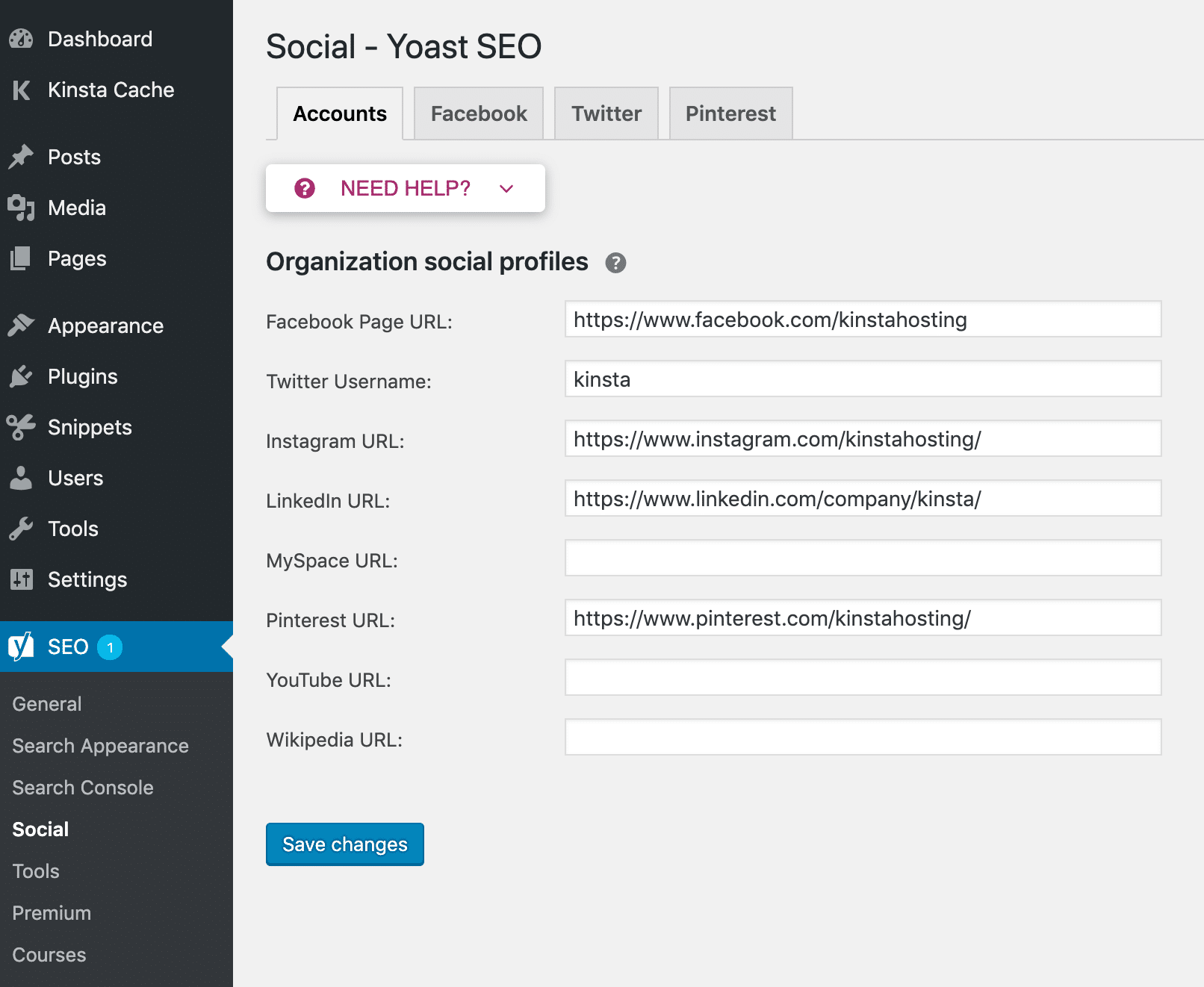
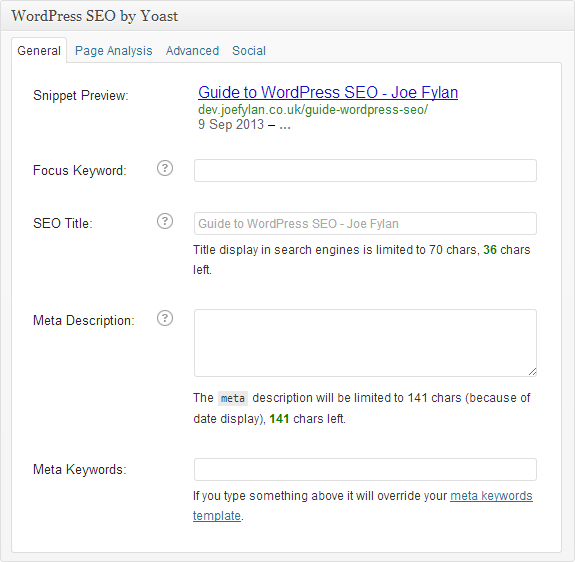
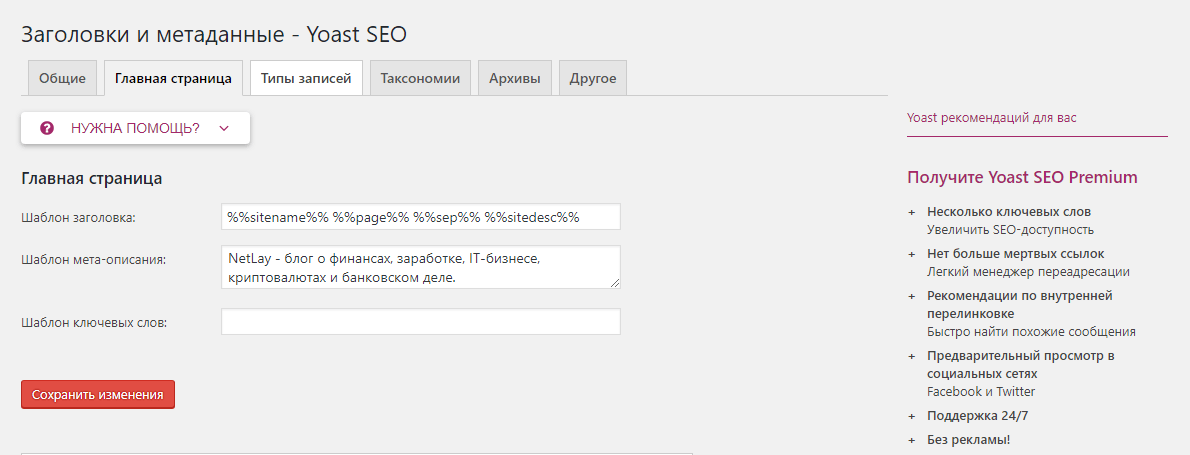 В этом списке также могут быть пользовательские типы записей. Хорошее эмпирическое правило — отключить все, что вы установили в noindex ранее.
В этом списке также могут быть пользовательские типы записей. Хорошее эмпирическое правило — отключить все, что вы установили в noindex ранее. Если эта функция включена, люди, которые находят ваши изображения или другие вложения через Google, будут перенаправлены на публикацию, а не на страницу вложения. Если на вашем веб-сайте много изображений, включите эту функцию, чтобы избежать большого количества низкокачественного контента.
Если эта функция включена, люди, которые находят ваши изображения или другие вложения через Google, будут перенаправлены на публикацию, а не на страницу вложения. Если на вашем веб-сайте много изображений, включите эту функцию, чтобы избежать большого количества низкокачественного контента.
 К сожалению, это не всегда может быть наиболее информативным.
К сожалению, это не всегда может быть наиболее информативным. Вместо того, чтобы рисковать штрафом за дублированный контент, вы можете сообщить Google, где находится оригинальная статья.
Вместо того, чтобы рисковать штрафом за дублированный контент, вы можете сообщить Google, где находится оригинальная статья.